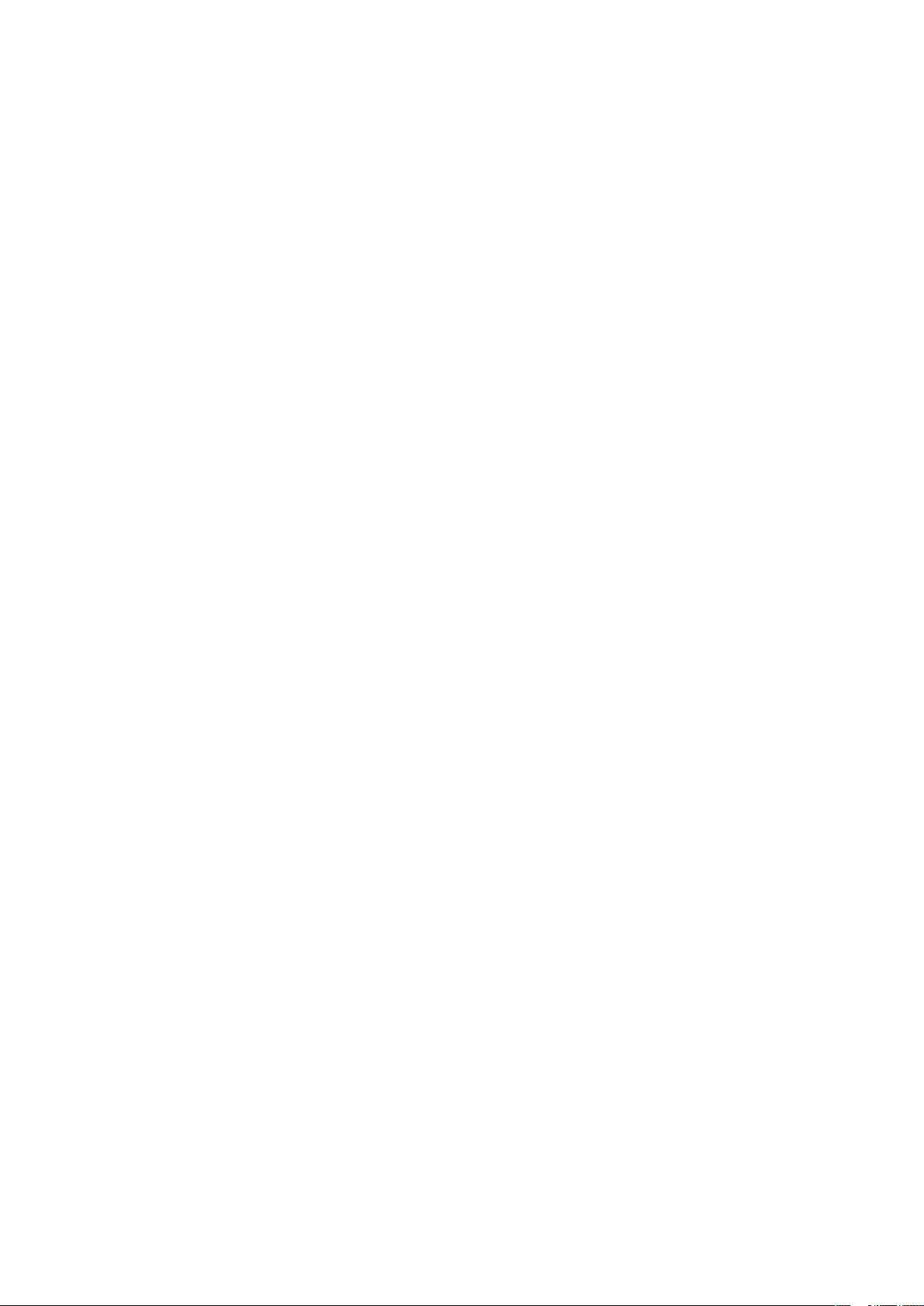
Innehåll
Komma igång........................................................3
Översikt över XPERIA™ X1........................................................3
Instruktionssymboler..................................................................3
Mer hjälp.....................................................................................3
SIM-kort och batteri...................................................................3
Ladda batteriet...........................................................................3
Minneskort..................................................................................4
Sätta på och stänga av telefonen..............................................4
Navigera.....................................................................................4
Stänga ett program....................................................................5
Statusikoner...............................................................................5
Belysning....................................................................................5
Program......................................................................................6
Inställningar................................................................................7
Paneler..................................................................8
Stående och liggande vyer.........................................................8
Välja paneler...............................................................................9
Hantera paneler..........................................................................9
3D-fiskpanel.............................................................................10
XPERIA-radiopanelen...............................................................10
Sony Ericsson-panelen............................................................10
Media Xperience-panelen........................................................12
Google™-panelen....................................................................12
Microsoft Idag-panelen............................................................12
Hämta nya paneler...................................................................12
Telefon.................................................................13
Använda telefonen...................................................................13
Nätverk.....................................................................................13
Nätverkstäckning.....................................................................13
Roaming...................................................................................13
Nätverksinställningar................................................................13
Ringa samtal.............................................................................13
Videosamtal..............................................................................14
Ta emot samtal.........................................................................15
Fler telefonfunktioner...............................................................15
Inställningar för telefonen...................................16
Grundinställningar....................................................................16
Personanpassning....................................................................16
Anpassa telefonens inställningar och tjänster..........................16
Skydda telefonen.....................................................................17
Andra inställningar....................................................................17
Synkronisera.......................................................18
Före synkronisering..................................................................18
Synkroniseringsmetoder..........................................................18
Konfigurera synkronisering......................................................18
Starta synkroniseringen............................................................19
Synkronisera med Bluetooth-anslutning..................................19
Schemalagd synkronisering.....................................................19
Ändra vilken information som synkroniseras...........................19
Använd Center för Windows Mobile-enheter...........................19
Ordna PIM...........................................................20
Kontakter..................................................................................20
Hantera kontakter.....................................................................20
Skriva och söka efter information......................20
Skriva information....................................................................20
Söka efter information..............................................................21
Meddelandefunktion
SMS..........................................................................................22
MMS.........................................................................................22
E-post.......................................................................................24
...........................................22
Företagets e-post och avtalade tider................25
Synkronisera telefonen med Exchange-servern......................25
Arbeta med företagets e-post..................................................25
Hantera mötesförfrågningar.....................................................26
Söka efter kontakter i företagskatalogen.................................26
E-postsäkerhet.........................................................................27
Använda webben................................................28
Ansluta till Internet....................................................................28
Menyalternativ..........................................................................28
Hantera Internet Explorer.........................................................28
Webbflöden .............................................................................28
Ringa telefonsamtal medan du använder webben...................29
Webbläsaren Opera.................................................................29
Ansluta sig...........................................................30
Bluetooth™-teknik...................................................................30
Bluetooth™-lägen....................................................................30
Bluetooth™-koppling...............................................................30
Ansluta en Bluetooth™-handsfree eller ett stereoheadset
med Bluetooth..........................................................................31
Överföra information trådlöst med Bluetooth™-anslutning.....31
Wi-Fi (trådlöst LAN)..................................................................31
Windows Live Messenger........................................................31
Internetdelning.........................................................................32
Kamera................................................................33
Använda kameran....................................................................33
Foto- och videolagring.............................................................33
Fler kamerafunktioner..............................................................33
Ikoner i kamerans sökare.........................................................33
Översikt över kamerainställningarna........................................34
Multimedia...........................................................35
Bilder........................................................................................35
Musik........................................................................................35
Video........................................................................................36
Direktuppspelad media............................................................36
Windows Media® Player Mobile..............................................36
Synkronisera musik och video.................................................36
Överföra innehåll......................................................................37
Spel..........................................................................................37
GPS – Platsbaserade tjänster............................37
Använda A-GPS.......................................................................37
QuickGPS.................................................................................37
Google Maps™ för mobilen.....................................................37
Hantera telefonen...............................................38
Installera program....................................................................38
Ta bort program.......................................................................38
Energibesparing.......................................................................38
Viktig information................................................38
Riktlinjer för säker och effektiv användning – tillägg................38
Declaration of Conformity for X1..............................................39
Declaration of Conformity for X1a............................................39
FCC Statement.........................................................................39
Industry Canada Statement.....................................................39
Index....................................................................40
Detta är en internetversion av denna utgåva. © Utskrift endast för privat bruk.
1
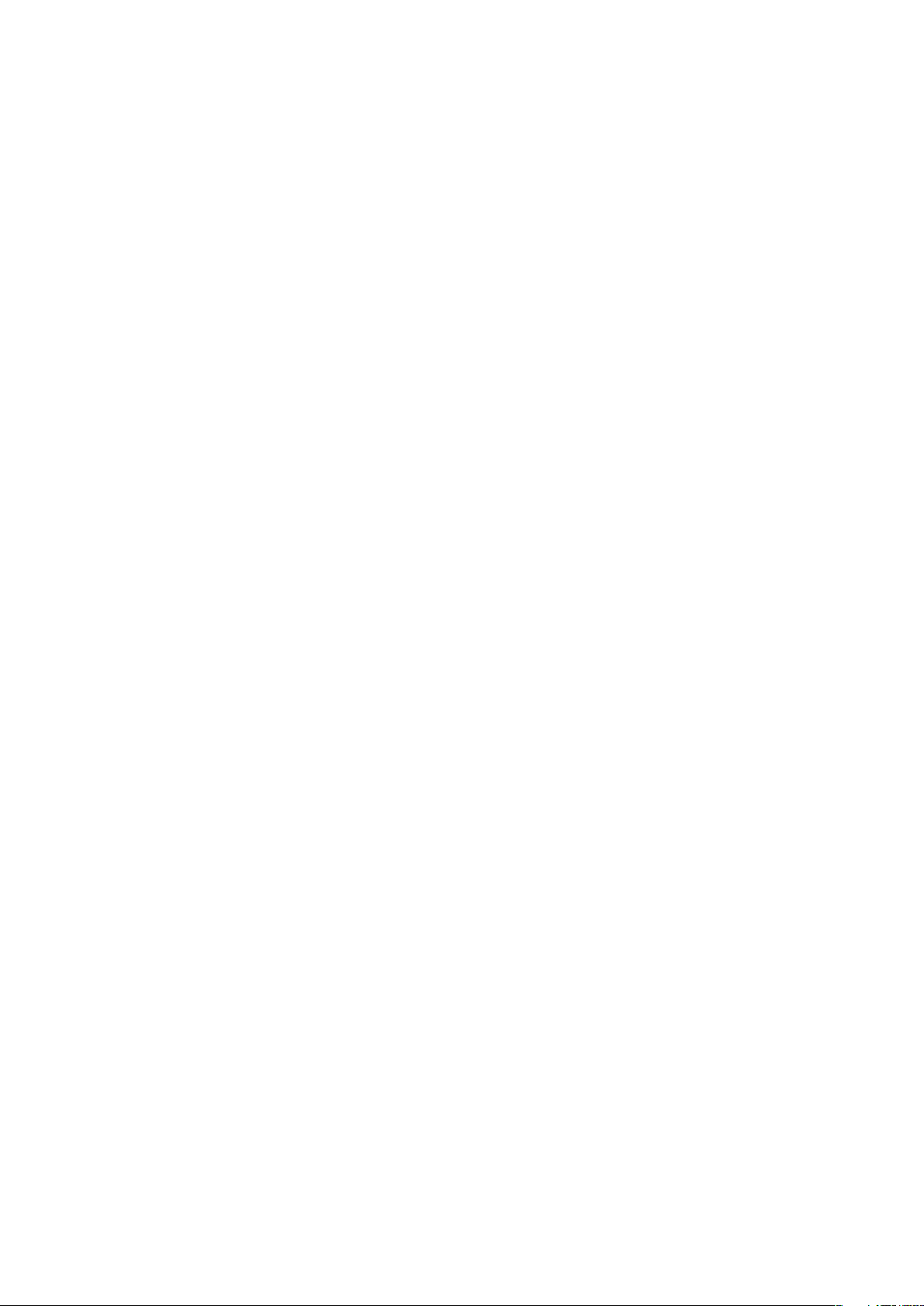
Sony Ericsson X1/
X1: GSM 850/900/1800/1900 & UMTS I/II/VIII
Den här användarhandboken publiceras av Sony Ericsson Mobile Communications
AB eller dess lokala dotterbolag utan några garantier. Förbättringar och förändringar
av den här användarhandboken som är nödvändiga p.g.a. typografiska fel,
felaktigheter i aktuell information eller förbättringar av programvara och/eller utrustning
kan göras av Sony Ericsson Mobile Communications AB när som helst och utan
föregående meddelande. Sådana ändringar kommer att tas med i nya utgåvor av den
här användarhandboken.
Alla rättigheter förbehållna.
© Sony Ericsson Mobile Communications AB, 2008
Publikationsnummer: 1218-2868.3
Obs!
En del av de tjänster som beskrivs i den här Användarhandboken är inte tillgängliga i
alla nät. Det gäller också det internationella GSM-nödnumret 112.
Om du är osäker på om du kan använda en viss tjänst eller inte bör du kontakta
nätoperatören eller tjänstleverantören.
Läs den här informationen innan du använder mobiltelefonen.
Med din mobiltelefon kan du hämta, lagra och vidarebefordra extra innehåll som till
exempel ringsignaler. Användningen av sådant innehåll kan begränsas eller förbjudas
genom tredje parts rättigheter, inklusive men inte begränsat till begränsningar i
gällande upphovsrättslagstiftning. Du, och inte Sony Ericsson, är helt och hållet
ansvarig för extra innehåll som du hämtar till eller vidarebefordrar från din mobiltelefon.
Innan du använder sådant innehåll måste du kontrollera att din användning av det är
licensierad eller godkänd på annat sätt. Sony Ericsson garanterar inte korrekthet,
integritet eller kvalitet för något extra innehåll eller annat innehåll från tredje part. Under
inga omständigheter kan Sony Ericsson hållas ansvarigt för att du använder extra
innehåll eller annat innehåll från tredje part på ett felaktigt sätt.
Internet används i vissa GPS-funktioner. Sony Ericsson ger inga garantier för
exaktheten i några anvisningstjänster inklusive men inte begränsat till sväng-försväng-navigationstjänster.
Exportbestämmelser: Den här produkten, inklusive all programvara eller alla tekniska
data som finns i eller medföljer produkten, kan lyda under USA:s exportkontrollagar,
bl.a. U.S. Export Administration Act och dess associerade bestämmelser och USA:s
sanktionsprogram som administreras av USA:s Treasury Departments Office of
Foreign Assets Control, och kan dessutom lyda under export- och
importbestämmelser i andra länder. Användaren och ägare av produkten godkänner
att noggrant följa alla sådana bestämmelser, och är medveten om att han eller hon
ansvarar för att anskaffa alla nödvändiga licenser för export, återexport eller import av
den här produkten. Programvaran får inte hämtas från Internet eller på andra sätt
exporteras eller återexporteras (i) till följande länder (eller till medborgare eller boende
i dessa länder): Kuba, Irak, Iran, Nordkorea, Sudan, Syrien (listan kan ändras), eller till
något annat land som USA infört handelsembargo mot; eller (ii) till någon som finns på
U.S. Treasury Departments lista över Specially Designated Nationals eller (iii) en person
eller enhet som finns med på någon annan exportförbudslista som kan finnas från tid
till annan av USA:s regering, inklusive men ej begränsat till USA:s
Handelsdepartements Förbudslista över Personer och Enheter, eller U.S. State
Departments sanktionslista för icke-spridning.
Din telefon hanterar de internationella nödnumren, till exempel 112 och 911. Dessa
nummer normalt kan användas för att ringa nödsamtal i olika länder, med eller utan
SIM-kort, om telefonen finns inom täckningsområdet för ett 3G-nät (UMTS) eller GSMnät. I vissa länder kan det finnas andra, lokala nödnummer. Din nätoperatör kan därför
ha sparat ytterligare, lokala nödnummer på SIM-kortet.
Bluetooth och Bluetooth-logotypen är varumärken eller registrerade varumärken som
tillhör Bluetooth SIG Inc. och all användning av detta varumärke av Sony Ericsson sker
under licens.
Wi-Fi är ett varumärke eller ett registrerat varumärke som tillhör Wi-Fi Alliance.
Logotypen med kulan, XPERIA och X Panel är varumärken eller registrerade
varumärken som tillhör Sony Ericsson Mobile Communications AB.
Sony är ett varumärke eller registrerat varumärke som tillhör Sony Corporation.
YouTube, Picasa, Gmail, Google™ och Google Maps™ är varumärken eller
registrerade varumärken som tillhör Google, Inc.
Wayfinder och Wayfinder Navigator är varumärken eller registrerade varumärken som
tillhör Wayfinder Systems AB.
Ericsson är ett varumärke eller ett registrerat varumärke som tillhör Telefonaktiebolaget
LM Ericsson.
Microsoft, ActiveSync, Windows, Windows-logotypen, Windows Live, PowerPoint,
Excel, OneNote, Outlook och Vista är registrerade varumärken eller varumärken som
tillhör Microsoft Corporation i USA och i andra länder.
Den här produkten skyddas av särskilda immateriella rättigheter som tillhör Microsoft.
Användning eller distribution av sådan teknik som inte har med denna produkt att göra
är förbjuden utan licens från Microsoft.
Innehållsägare använder WMDRM-teknik (Windows Media digital rights management
technology) för att skydda sina immateriella rättigheter, inklusive upphovsrätt. Den här
enheten använder WMDRM-programvara för att öppna WMDRM-skyddat innehåll.
Om WMDRM-programvaran inte skyddar innehållet kan innehållsägarna be Microsoft
att återkalla programvarans möjlighet att använda WMDRM för att spela upp eller
kopiera skyddat innehåll. Återkallelse påverkar inte oskyddat innehåll. När du hämtar
licenser för skyddat innehåll ger du ditt medgivande till att Microsoft kan inkludera en
återkallningslista i licenserna. Innehållsägare kan kräva att du uppgraderar WMDRM
för att få åtkomst till deras innehåll. Om du avvisar en uppgradering kommer du inte
att få åtkomst till innehåll som kräver uppgraderingen.
Den här produkten är licensierad under MPEG-4 visual och AVC patent portfoliolicenser för personligt och icke-kommersiellt bruk för en konsument för (i) kodning av
video i enlighet med MPEG-4 visual standard ("MPEG-4-video") eller AVC-standard
("AVC-video") och/eller (ii) avkodning av MPEG-4-video eller AVC-video som kodades
av en konsument i samband med personlig och icke-kommersiell aktivitet och/eller
erhölls från en videoleverantör som licensierats av MPEG LA för att tillhandahålla
MPEG-4- och/eller AVC-video. Ingen licens beviljas eller underförstås för något annat
syfte. Ytterligare information, inklusive användning för marknadsföring, internt och
kommersiellt bruk, och licensiering kan erhållas från MPEG LA, LL.C. Se http://
www.mpegla.com. MPEG Layer-3 ljudavkodningsteknik med licens från Fraunhofer
IIS och Thomson.
Java, JavaScript och Java-baserade varumärken och logotyper är varumärken eller
registrerade varumärken som tillhör Sun Microsystems, Inc. i USA och i andra länder.
Licensavtal för slutanvändare för Sun Java Platform, Micro Edition.
1. Restriktioner: Programvaran är konfidentiell, copyrightskyddad information som
tillhör Sun. Äganderätten tillhör Sun och/eller Suns licensgivare. Kunden får inte ändra,
dekompilera, ta isär, dekryptera, extrahera eller på annat sätt återskapa
utvecklingsprocessen för programvaran. Delar av eller hela programvaran får inte hyras
ut, spridas eller vidare licensieras.
2. Exportbestämmelser: Programvara inklusive alla tekniska data lyder under USA:s
exportkontrollagar, bl.a. U.S. Export Administration Act och dess associerade
bestämmelser och kan dessutom lyda under export- och importbestämmelser i andra
länder. Kunden godkänner att noggrant följa alla sådana bestämmelser, och är
medveten om att han eller hon ansvarar för att anskaffa alla nödvändiga licenser för
export, återexport eller import av programvaran. Programvara får inte hämtas från
Internet eller på andra sätt exporteras eller återexporteras (i) till följande länder, eller
till medborgare eller boende i dessa länder, Kuba, Irak, Iran, Nordkorea, Libyen, Sudan,
Syrien (listan kan ändras), eller till något annat land som USA infört handelsembargo
mot; eller (ii) till någon som finns på U.S. Treasury Departments lista över Specially
Designated Nations eller or USA:s Handelsdepartements Table of Denial Orders. 3.
Begränsade rättigheter: Användning, kopiering eller spridning från USA:s regering
lyder under restriktionerna som anges i klausulerna Rights in Technical Data and
Computer Software i DFARS 252.227-7013(c) (1) och FAR 52.227-19(C) (2) när de är
tillämpliga.
Begränsade rättigheter: Användning, kopiering eller spridning från USA:s regering
lyder under restriktionerna som anges i klausulerna Rights in Technical Data and
Computer Software i DFARS 252.227-7013(c) (1) (ii) och FAR 52.227-19(C) (2) när de
är tillämpliga.
Andra produkter och företagsnamn som nämns här kan vara varumärken som tillhör
respektive ägare.
Andra eventuella rättigheter som inte uttryckligen beviljas häri förbehålles.
Bilderna i publikationen är endast illustrativa och skall inte betraktas som exakta
avbildningar av telefonen.
I den här användarhandboken finns simulerade skärmbilder.
2
Detta är en internetversion av denna utgåva. © Utskrift endast för privat bruk.
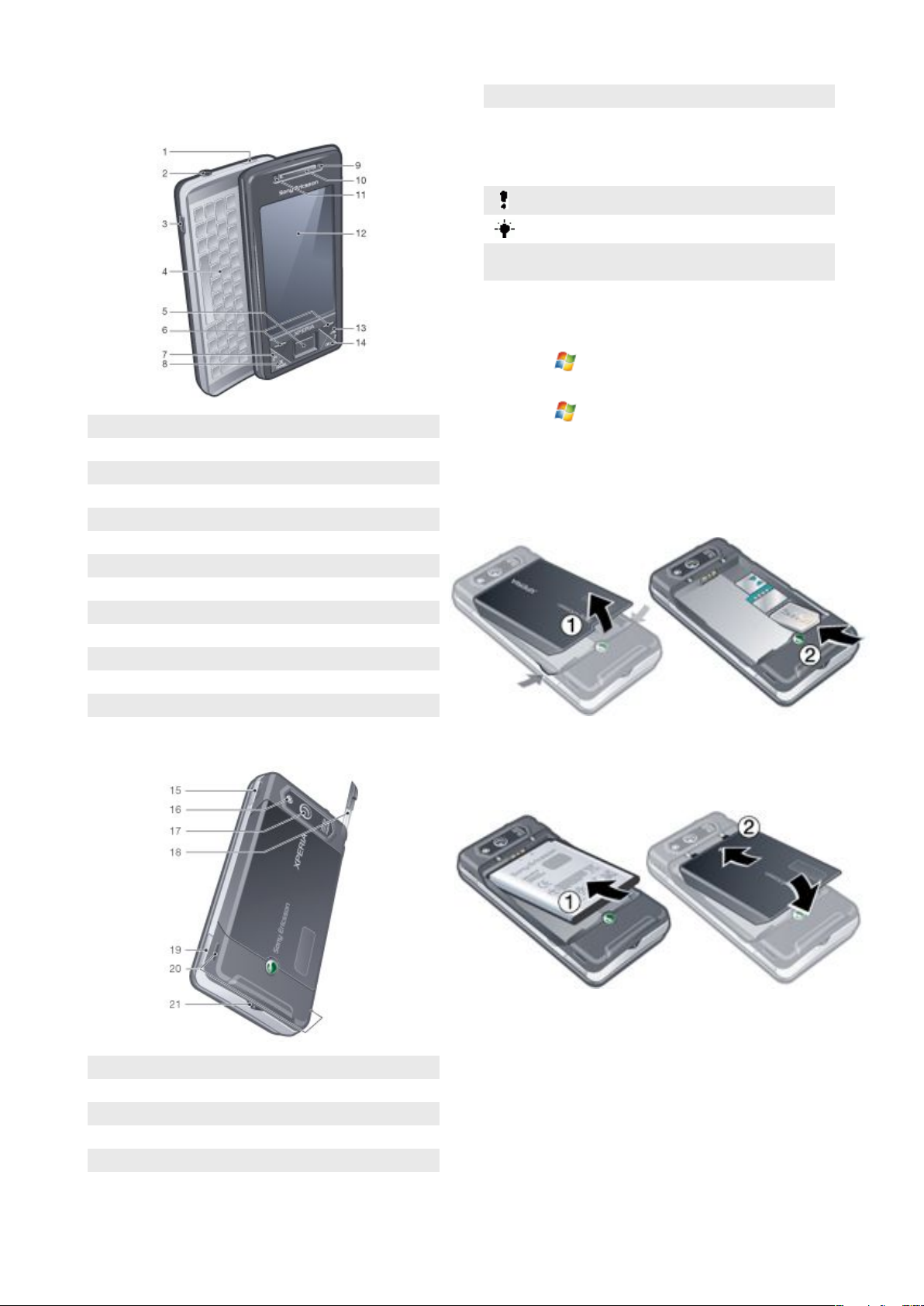
Komma igång
Översikt över XPERIA™ X1
1 Strömknapp
2 3,5 mm headsetkontakt
3 Kontakt för USB-kabel
4 Tangentbord
5 Optisk styrspak/RETUR
6 Väljarknappar
7 Samtalsknapp
8 Knapp för XPERIA™ X1-panelen
9 Videosamtal/främre kameralins
10 Öronsnäcka
11 Ljussensor
12 Pekskärm
13 Knapp för att avsluta samtal
14 OK-knapp
20 Högtalare
21 Remfäste
Instruktionssymboler
Följande symboler används i användarhandboken:
Obs
Tips
>
Klicka på objekten eller använd styrtangenten eller
styrspaken för att rulla och välja
Mer hjälp
Så här använder du hjälpen i telefonen
•
Klicka på > Hjälp.
Så här använder du Komma igång
•
Klicka på
> Program > Komma igång.
SIM-kort och batteri
Innan du börjar använda telefonen måste du sätta i SIM-kortet
och batteriet.
Så här sätter du i SIM-kortet
1
Lyft bort batteriluckan.
2
Skjut in SIM-kortet i hållaren med de guldfärgade kontakterna
riktade nedåt.
Så här sätter du i batteriet
15 Volymknapp
16 Kamerablixt
17 Kameralins
18 Stylus-penna
19 Kameraknapp
1
Sätt i batteriet med Sony Ericsson-hologrammet uppåt och
kontakterna riktade mot varandra.
2
Skjut tillbaka batteriluckan på plats.
Ladda batteriet
Telefonens batteri är delvis laddat när du köper den. Telefonen
kan laddas med strömadaptern eller en dator.
Detta är en internetversion av denna utgåva. © Utskrift endast för privat bruk.
Komma igång
3
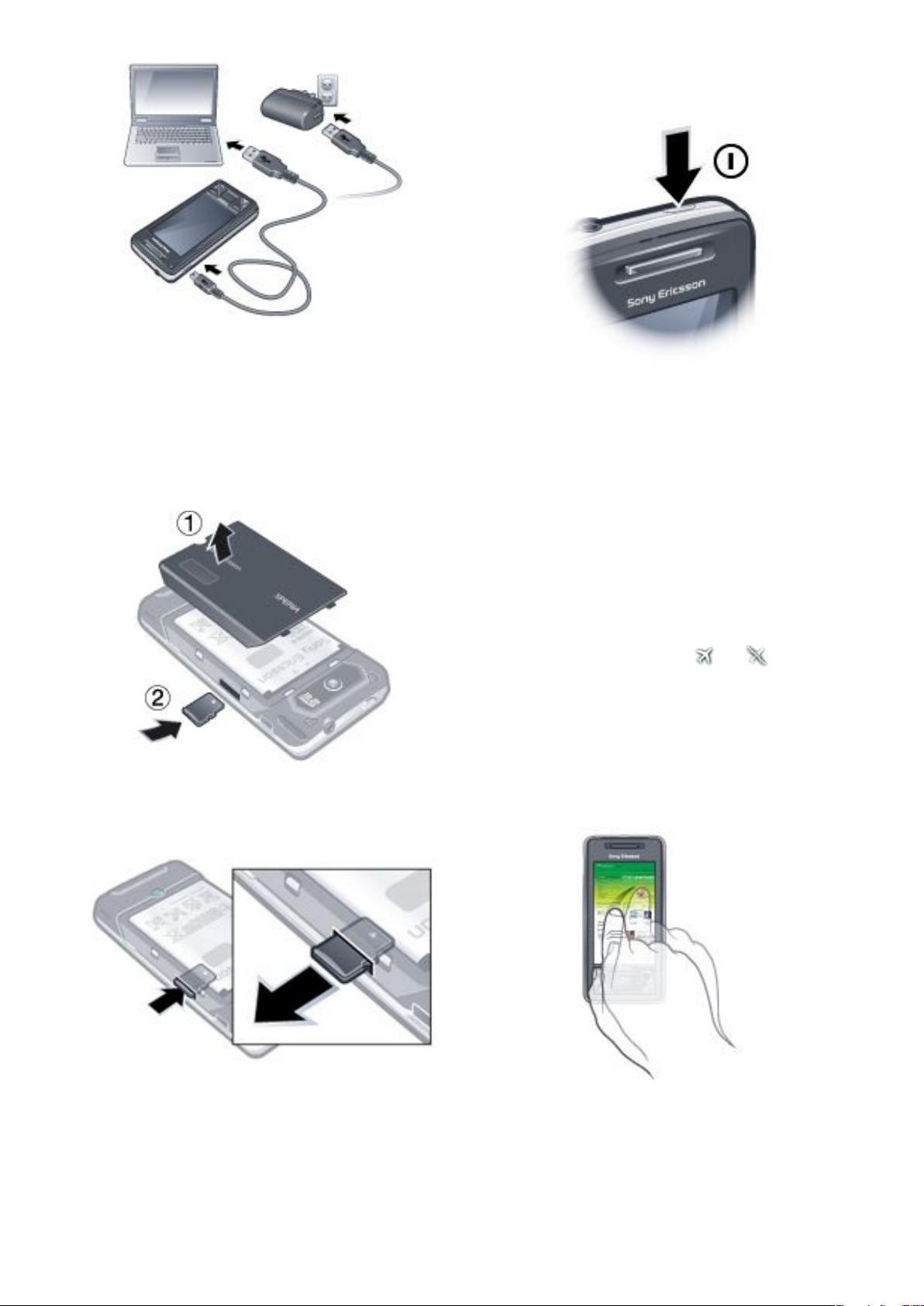
Så här laddar du telefonen med hjälp av strömadaptern
•
Anslut telefonen till ett eluttag via den medföljande USBkabeln och strömadaptern.
Så här laddar du telefonen med hjälp av en dator
•
Anslut telefonen till en USB-port på en dator via den
medföljande USB-kabeln.
Minneskort
Så här sätter du i minneskortet
Sätta på och stänga av telefonen
Så här sätter du på telefonen
1
Tryck och håll ned strömknappen tills telefonen startar.
2
Första gången som du startar den visas en snabbstartsguide
som hjälper dig med de första inställningarna.
Så här stänger du av telefonen
1
Tryck på och håll ned strömknappen tills ett meddelande
visas.
2
Stäng av med Ja.
Starta viloläge
•
Tryck på strömknappen om du vill stänga av skärmen tillfälligt
och växla till telefonens viloläge.
Stänga av viloläge
•
Tryck på strömknappen när du vill aktivera skärmen.
Telefonen aktiveras också när du öppnar tangentbordet eller
när du får ett samtal eller ett meddelande.
Sätta på eller stänga av flygläget
•
Klicka i Sony Ericsson-panelen på eller .
1
Lyft bort batteriluckan.
2
Sätt i minneskortet med de guldfärgade kontakterna riktade
nedåt.
Så här tar du bort minneskortet
1
Lyft bort batteriluckan.
2
Tryck på kanten av minneskortet så att det frigörs och ta bort
det.
Navigera
Du kan flytta på skärmen på följande sätt:
•
med stylus-pennan eller fingret på pekskärmen
•
med styrtangenten
•
med den optiska styrspaken.
Använda pekskärmen
•
Klicka på ett objekt för att markera eller öppna det.
•
Klicka på och håll ned på en fil eller en mapp för att kopiera,
byta namn på eller skicka den. Välj önskad åtgärd från
dialogrutan med alternativ.
•
Knacka på skärmen och glid upp eller ned när du vill rulla. På
vissa sidor kan du också glida åt sidan.
•
Knacka på skärmen när du vill sluta rulla.
4
Komma igång
Detta är en internetversion av denna utgåva. © Utskrift endast för privat bruk.
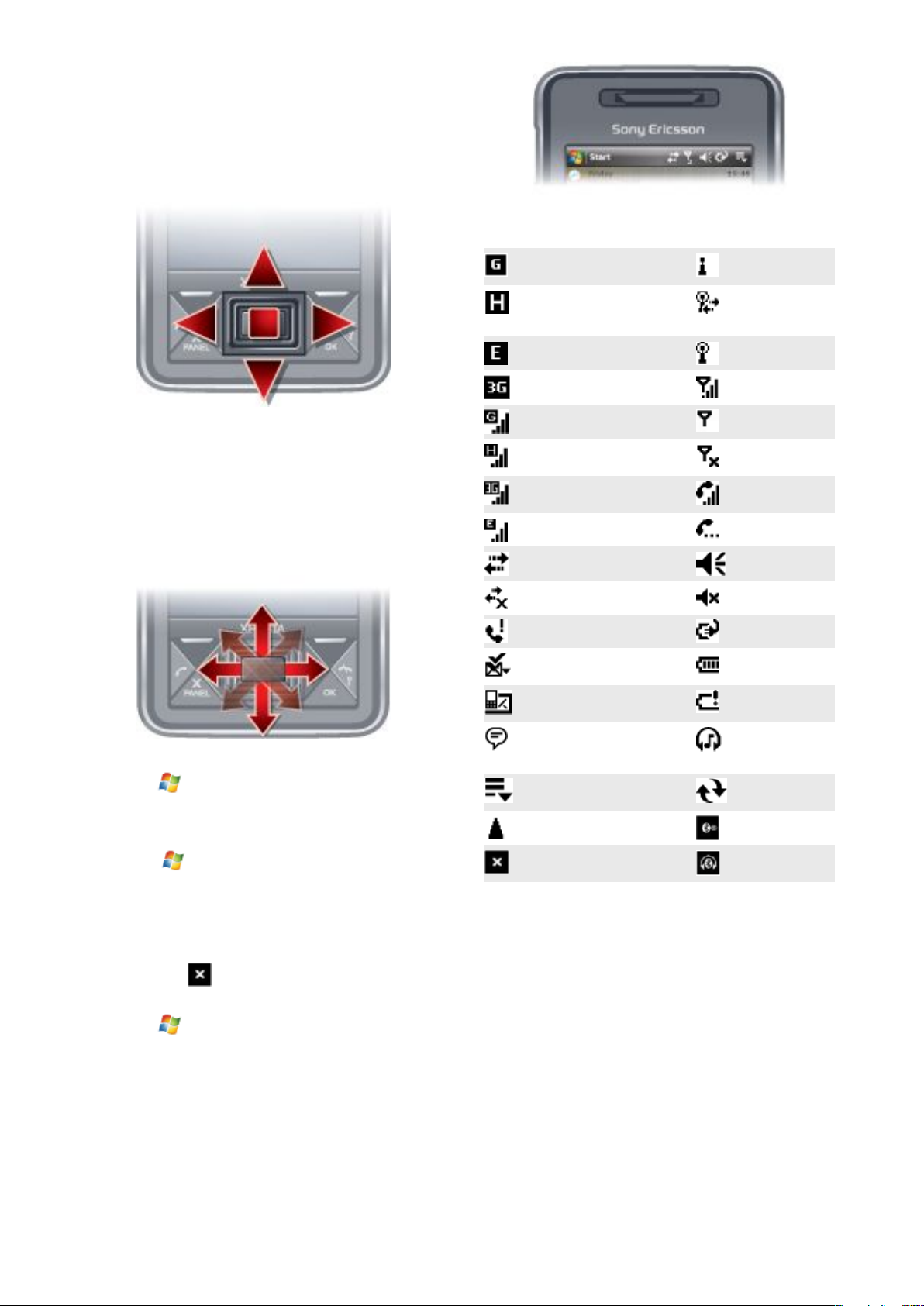
•
Om du vill panorera en sida trycker du lätt på och håller ned
med fingret, och drar sedan med fingret.
•
Om du vill panorera löpande, drar du fingret mot sidans yttre
gräns och håller kvar. Stoppa panoreringen genom att släppa
upp fingret.
Använda styrtangenterna
Så här använder du styrtangenterna
Följande statusikoner kan visas på skärmen:
•
Tryck styrtangenten åt vänster, höger, uppåt eller nedåt när
du vill flytta på skärmen. Tryck mitt på styrtangenten när du
vill välja ett objekt.
Använda den optiska styrspaken
Du kan flytta markeringen i valfri riktning genom att låta ditt finger
glida över styrtangenten. I Internet Explorer, meddelanden och
kontakter kan du i stället använda den optiska styrspaken när du
rullar.
Så här sätter du på eller stänger av den optiska styrspaken
1
Klicka på > Inställningar > fliken System > Optisk
styrspak.
2
Markera eller avmarkera kryssrutan Aktivera optisk styrspak.
Så här använder du rullning i stället för markering
1
Klicka på
styrspak.
2
Markera kryssrutan Aktivera rullningsfunktionen i Internet
Explorer, Meddelanden och Kontakter.
> Inställningar > fliken System > Optisk
Stänga ett program
Om du trycker på i ett programfönster stängs programmet.
GPRS tillgängligt Wi-Fi-funktionen
HSDPA tillgängligt Söker efter
EDGE tillgängligt Wi-Fi-ansluten
3G/UMTS tillgängligt Signalstyrka
GPRS är i bruk Ingen signal
HSDPA är i bruk Telefonen är
3G/UMTS är i bruk Röstsamtal
EDGE är i bruk Samtal väntar
Anslutningen är aktiv Ljud på
Anslutningen är inte aktiv Ljud av
Missat samtal Batteriet laddas
Nytt inkommande MMS Batteriet är helt
Nytt SMS. SMS-avisering för
röstmeddelande
Flera meddelanden. Klicka
om du vill visa alla
Aktivitetshanteraren Pågående
Roaming Bluetooth på
Stoppa program som körs Bluetooth-
aktiverad
tillgänglig Wi-Fianslutning
avstängd
pågår
laddat
Batteriet nästan
slut
Bluetooth-
stereoheadset
har identifierats
synkronisering
headset anslutet
Belysning
Telefonen har fyra lampor som kan tändas och göra dig
uppmärksam på händelser.
Så här ändrar du X-knappens funktion
1
Klicka på > Inställningar > fliken System >
Aktivitetshanteraren > fliken Knapp.
2
Markera kryssrutan om du vill Avsluta program genom att
klicka och hålla ned "X".
Statusikoner
Klicka på en ikon i statusfältet om du vill ha mer information eller
starta ett program.
Detta är en internetversion av denna utgåva. © Utskrift endast för privat bruk.
Komma igång
5
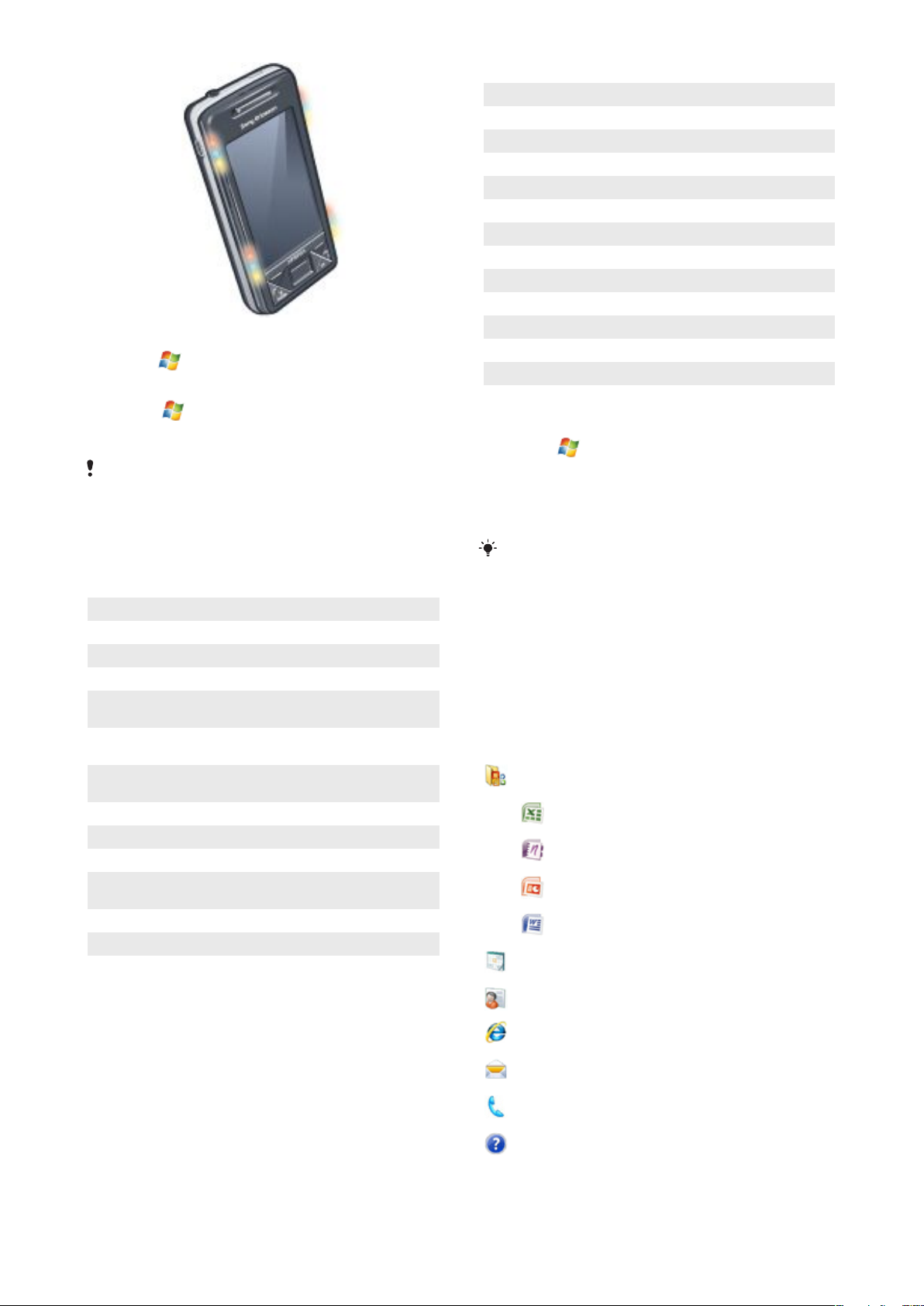
Så här anger du belysning
•
Klicka på > Inställningar > fliken System > Belysning.
Så här förhandsgranskar du en belysning
1
Klicka på
2
Välj en händelse.
3
Klicka på Förhandsgranskning på.
Ladda inte telefonen när en belysning förhandsgranskas. När
belysningen för laddning är på fungerar inte
förhandsgranskningen.
> Inställningar > fliken System > Belysning.
Belysningsmönster
Alla belysningslampor blinkar samtidigt, förutom när du trycker
på panelknappen. Då blinkar bara den vänstra lampan.
Händelse
Ladda Blandat En lång upprepad blinkning
Låg batterinivå Röd En kort upprepad blinkning
Panel (knapp nedtryckt) Blandat En lång blinkning en gång
Panel (panel vald) Blandat En lång blinkning en gång
Missat samtal Blandat Två korta upprepade
Röstmeddelande Blandat Tre korta upprepade
Alarm/kalender Lila Tre korta upprepade
Mottagen e-post Lila En kort upprepad blinkning
Mottaget SMS Blå En kort upprepad blinkning
Snabbmeddelande Blå En kort upprepad blinkning
Inkommande samtal Grön Tre korta upprepade
Mottaget MMS Blå En kort upprepad blinkning
Systemstart Blandat En lång blinkning en gång
Färg Mönster
blinkningar
blinkningar
blinkningar
blinkningar
Händelser i belysningsprioritet
Start (systemstart)
Inkommande samtal
Snabbmeddelande
Mottaget MMS
Mottaget SMS
Mottagen e-post
Panel (panel vald)
Panel (knapp nedtryckt)
Alarm/kalender
Låg batterinivå
Röstmeddelande
Missat samtal
Laddning/laddning väntar
Så här ändrar du belysningstiden
1
Klicka på > Inställningar > fliken Privat > Ljud och
meddelanden > fliken Meddelanden.
2
Välj en händelse i rutan Händelse, till exempel Telefon: Missat
samtal.
3
Välj Blinka under.
4
I rutan Blinka under väljer du hur länge ljuset ska blinka.
Standarbelysningstiden är fem minuter för följande händelser:
•
Snabbmeddelanden
•
Meddelandefunktion: nytt MMS
•
Meddelandefunktion: nytt SMS
•
Telefon: missat samtal
•
Telefon: röstmeddelande
•
Påminnelser
Program
Följande program finns i din telefon.
Program i Start-menyn
Beskrivning
Ikon
Office Mobile – Använd hela sviten med Microsoft®
Office-program för telefonen.
Excel® Mobile – Skapa nya kalkylblad
OneNote® Mobile - Gör anteckningar
PowerPoint® Mobile – Visa PowerPoint-
Word Mobile – Skapa, visa och redigera
Kalender – Håll reda på dina avtalade tider och skapa
mötesförfrågningar.
Kontakter – Håll reda på dina vänner och kollegor.
eller visa och redigera Excel-kalkylblad.
och samla in information, allt på ett ställe.
bilder och presentationer.
Word-dokument.
Belysningsprioritet
En händelse med högre prioritet går före en händelse med lägre
prioritet. Belysningen för inkommande samtal tänds till exempel
när du får ett inkommande samtal (högre prioritet), även om
batteriet håller på att laddas (lägre prioritet).
När händelsen med högre prioritet tar slut kan belysningen för
händelsen med lägre prioritet tändas igen. Belysningen för
laddning tänds till exempel när det inkommande samtalet har
besvarats, förutsatt att laddning fortfarande pågår och att ingen
annan prioritetshändelse (till exempel mottagen e-post) har
inträffat.
6 Komma igång
Detta är en internetversion av denna utgåva. © Utskrift endast för privat bruk.
Internet Explorer Mobile – Surfa på Internet och WAPsidor och hämta nya program och filer från Internet.
Meddelandefunktion – Skicka och ta emot e-post, SMS
och MMS.
Telefon – Ring och ta emot samtal, växla mellan samtal
och ring konferenssamtal.
Hjälp – Se Hjälp-ämnen för aktuell skärm eller
programmet.
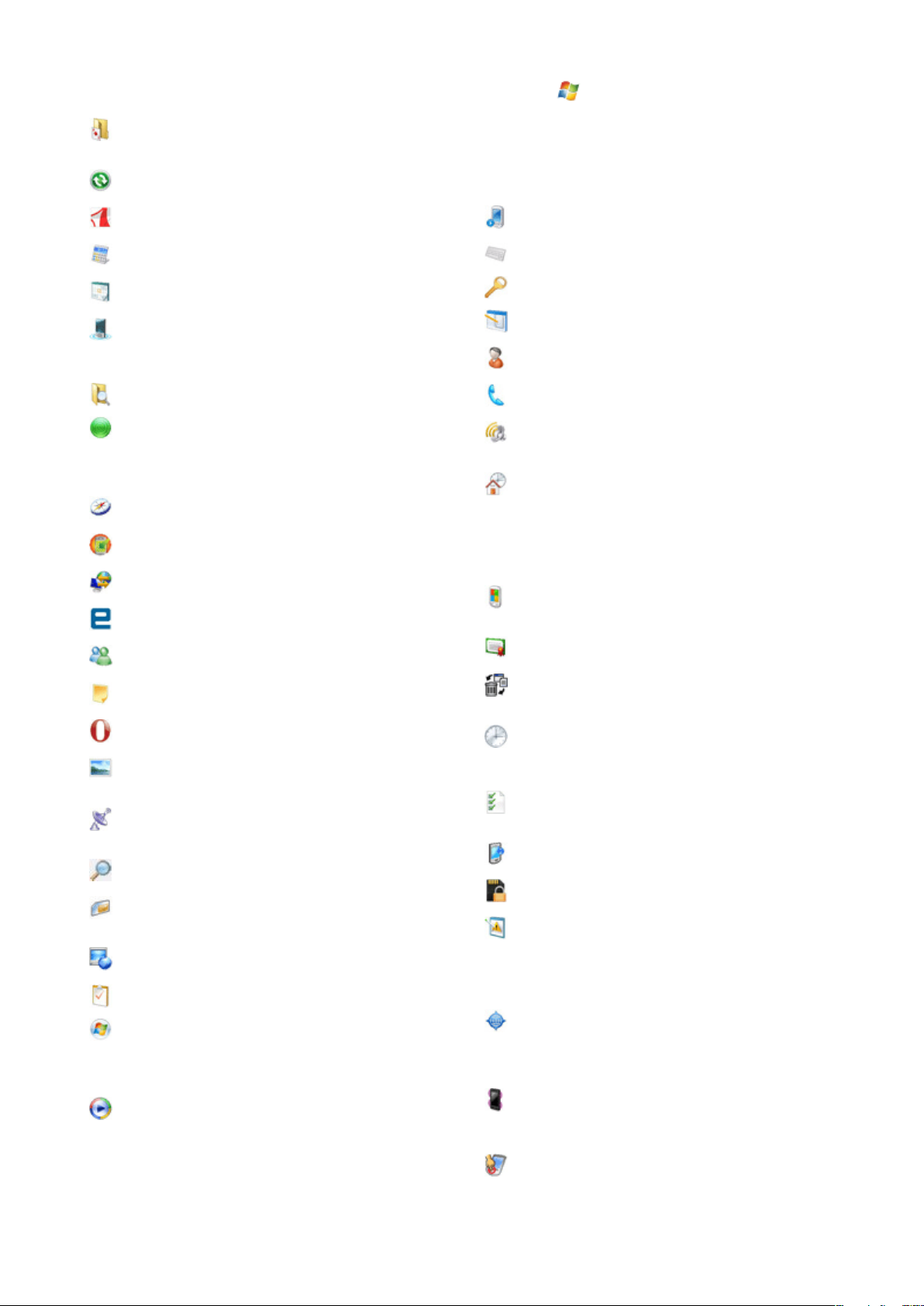
Programbildskärm
Ikon Beskrivning
Spel – Spela något av de fyra förinstallerade spelen:
Astraware Sudoku, Bejeweled 2, Bubble Breaker och
Harpan.
ActiveSync – Synkronisera information mellan telefonen
och en dator eller Exchange-servern.
Adobe Reader LE – Visa PDF-filer (Portable Document
Format) i telefonen.
Kalkylatorn – Utför enkla beräkningar som plus, minus,
multiplicera och dividera.
Kalender – Håll reda på dina avtalade tider och skapa
mötesförfrågningar.
Komm.hanteraren – Hantera telefonens anslutningar
(bl.a. Wi-Fi och Bluetooth), stäng av alla anslutningar i
Flygläge, starta eller stäng av telefonen samt aktivera eller
inaktivera Direct Push-funktionen.
Filutforskaren – Organisera och hantera filer i telefonen.
Komma igång – Läs om hur grundläggande funktioner
som att ringa samtal, ställa in tid och datum, epostfunktionen, lösenord, Bluetooth-headset, bakgrund,
ringsignal och överföring av musik fungerar. Klicka på
länkarna för att konfigurera inställningar för varje område.
Google Maps – Visa din aktuella position, hitta andra
platser och beräkna färdvägar.
Handango InHand – Erbjuder hämtning av program och
spel för din telefon.
Internetdelning – Anslut telefonen till Internet med hjälp
av telefonens dataanslutning.
Java – Hämta och installera Java-program som spel och
verktyg till telefonen.
Messenger – Detta är den mobila versionen av Windows
Live™ Messenger.
Anteckningar – Skapa handskrivna eller maskinskrivna
meddelanden, ritningar eller röstinspelningar.
Opera – Webbläsaren Opera Mobile med möjlighet till full
HTML-surfning.
Bilder och video – Visa, organisera och sortera bilder,
animerade GIF-bilder och videofiler i telefonen eller på
minneskortet.
QuickGPS – Hämtar satellitdata över Internet via
ActiveSync, Wi-Fi eller GPRS för att det inte ska ta så lång
tid att fastställa din aktuella GPS-position.
Sök – Sök bland kontakter, data och annan information i
telefonen.
SIM-hanteraren – Hantera kontakterna som finns lagrade
på USIM/SIM-kortet. Du kan även kopiera innehållet på
USIM/SIM-kortet till Kontakter i telefonen.
Direktuppspelning av media – Spela upp livevideo eller
on-demandvideo direkt.
Uppgifter – Håller reda på dina uppgifter.
Windows Live – Använd den här mobila versionen av
Windows Live™ för att hitta information på nätet. Logga
in på ditt Windows Live-konto för att få åtkomst till Live
Mail-meddelanden och skicka/ta emot
snabbmeddelanden i Live Messenger.
Windows Media Player Mobile – Spela upp ljud- och
videofiler.
Inställningar
Du kan anpassa telefoninställningarna så att de passar dig.
Se alla tillgängliga inställningar
1
Klicka på > Inställningar.
2
Klicka på Personligt, System och Anslutningar flikarna längst
ned på skärmen och skriv in dina inställningar.
Fliken Personligt
Ikon Beskrivning
Knappar – Tilldela ett program eller en funktion en
maskinvaruknapp.
Inmatning – Ange alternativ för varje inmatningsmetod.
Lås – Ange ett lösenord för din telefon.
Menyer – Ange vilka program som kommer att visas i
Start-menyn.
Ägarinformation – Ange dina personliga uppgifter i
telefonen.
Telefon – Anpassa telefoninställningar som t.ex.
ringsignal, ange en PIN-kod för USIM/SIM-kortet m.m.
Ljud & meddelanden – Aktivera ljud för händelser,
meddelanden med mera och ange meddelandetypen för
olika händelser.
Idag – Anpassa utseendet och den information som visas
på skärmen Idag.
Fliken System
Beskrivning
Ikon
Om – Se grundläggande information som t.ex. Windows®
Mobile-version och typ av processor som används i
telefonen. Du kan också ge telefonen ett namn.
Certifikat – Se information om certifikat som har
installerats i telefonen.
Rensa lagring – Klicka bara på den här ikonen när du vill
ta bort alla data och filer från minnet och återställa
telefonen till fabriksinställningar.
Klocka och alarm – Ställ in telefonens klocka på lokal tid
och datum eller till en tidszon du besöker när du reser.
Alarm kan också ställas in vissa dagar och klockslag i
veckan.
Kundfeedback – Förbättra Windows® Mobile genom att
delta i CEIP (Customer Experience Improvement
Program).
Enhetsinformation – Se information om inbyggd
programvaruversion, maskinvara, identitet och kundinfo.
Kryptering – Tillåter att filer på minneskortet krypteras.
Krypterade filer kan bara läsas i din telefon.
Felrapportering – Aktivera eller inaktivera telefonens
felrapporteringsfunktion. När den här funktionen är
aktiverad och ett programfel inträffar skapas en textfil
med tekniska data om programmets status. Textfilen
skickas till Microsofts tekniska support om du väljer att
skicka den.
Extern GPS – Ange lämpliga kommunikationsportar för
GPS om det krävs. Du kan behöva göra detta när det finns
program i telefonen som får åtkomst till GPS-data eller du
har anslutit en GPS-mottagare till telefonen. Se Hjälp för
detaljer.
Belysning – Aktivera eller inaktivera belysning för
händelser som Ladda, Låg batterinivå, Obesvarat samtal,
Röstmeddelande, Alarm/Kalender, E-post mottagen,
Inkommande samtal med mera.
Knapplås – Lås alla knappar på telefonen utom
strömknappen när telefonen är i viloläge. På så sätt
Detta är en internetversion av denna utgåva. © Utskrift endast för privat bruk.
Komma igång 7
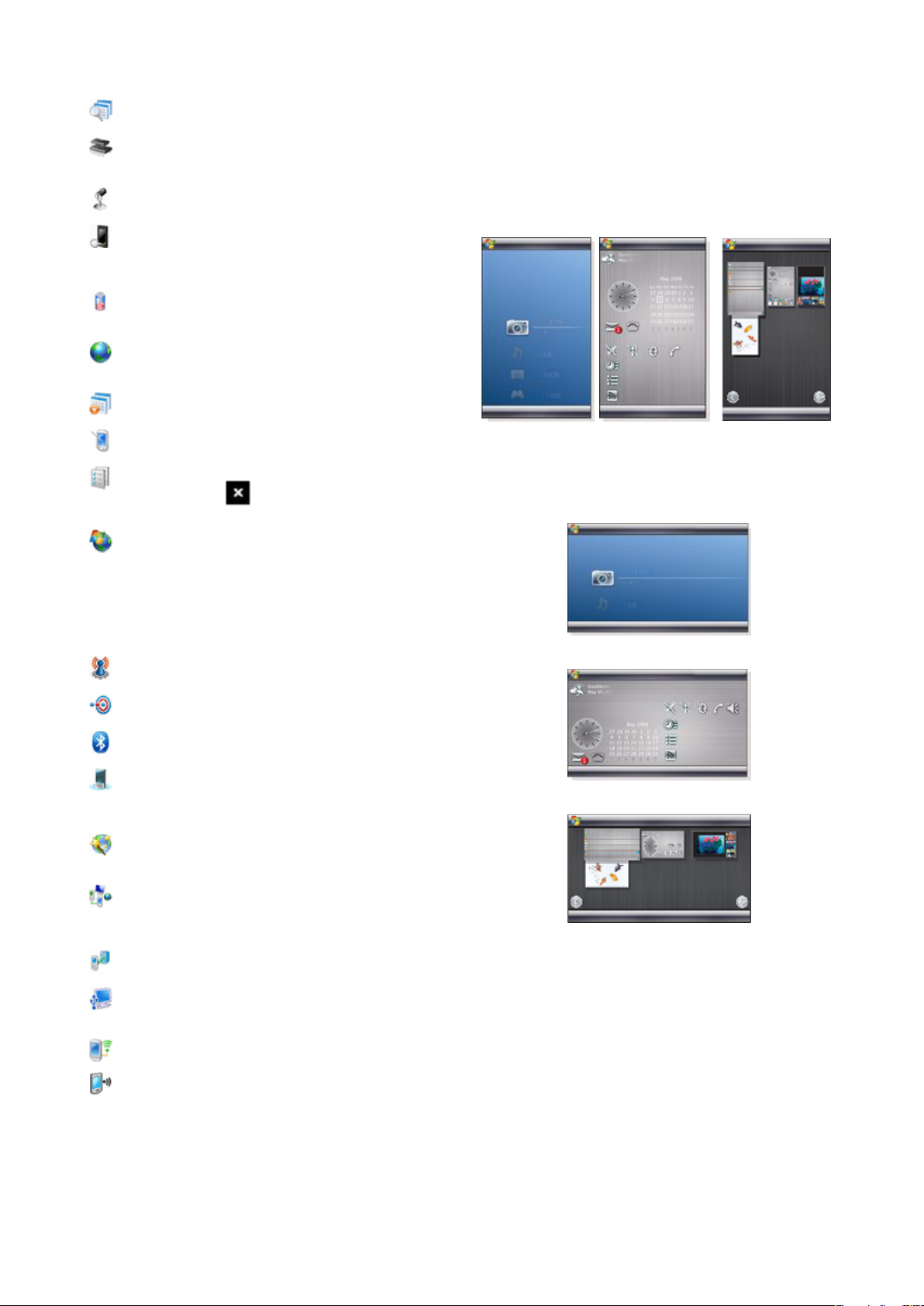
undviker du att telefonen startar av misstag och batteriet
används i onödan.
Hanterade program – Se installationshistoriken för
program som hanteras i telefonen.
Minne – Kontrollera telefonminnets allokeringsstatus och
information om minneskortet. Du kan även stoppa
program som körs.
Mikrofon AGC – Justera volymen på din röst automatiskt
när du spelar in.
Optisk styrspak – Aktivera eller inaktivera den optiska
styrspaken, aktivera markörfunktion Internet Explorer,
Meddelandefunktion och Kontakter. Ange även skärmens
känslighet.
Strömförsörjning – Kontrollera hur mycket batteridrift
som kvarstår. Du kan även ange timeout för att stänga av
skärmen (växla till viloläge) för att spara på batteriet.
Nationella inställningar – Ange vilken nationell
konfiguration du vill använda, t.ex. hur siffror, valuta,
datum och tid ska visas i telefonen.
Ta bort program – Ta bort program du har installerat i
telefonen.
Skärm – Ändra skärmens orientering, kalibrera om
skärmen och ändra skärmens textstorlek.
Aktivitetshanteraren – Stoppa program som körs och
ange att knappen ska avsluta program omedelbart
när du klickar på den.
Windows Update – Anslut till Microsofts webbplats och
uppdatera Windows® Mobile i telefonen med de senaste
säkerhetsuppdateringarna och fixarna.
Paneler
Panelerna är nya och spännande funktioner i XPERIA X1. Genom
att bara klicka på skärmen får du tillgång till dina favoritfunktioner
i mobilen. Du kan ordna dem som du vill och hämta flera till din
telefon på www.sonyericsson.com/fun.
Stående och liggande vyer
Stående vyer
Media Xperience-
panelen
Liggande vyer
Sony Ericsson-
panelen
Panelvy
Fliken Anslutning
Beskrivning
Ikon
Avancerat nätverk – Gör avancerade inställningar för ditt
nätverk
Trådlös överföring – Ställ in din telefon så att den tar emot
inkommande trådlös överföring via Bluetooth.
Bluetooth – Aktivera Bluetooth, ställ in telefonen så att
den är synlig och sök efter andra enheter med Bluetooth.
Komm.hanteraren – Hantera telefonens anslutningar
(bl.a. Wi-Fi, GPRS, Bluetooth och ActiveSync), starta eller
stäng av telefonen, växla till ringsignals-/vibrationsläge
och inaktivera eller aktivera Direct Push-funktionen.
Anslutningsinställningar – Konfigurera telefonens
dataanslutningar, t.ex. GPRS, WAP och MMS, beroende
på vilken nätoperatör som hittats eller valts.
Anslutningar – Konfigurera en eller flera typer av
modemanslutningar för din telefon, t.ex. uppringt
modem, GPRS m.m., så kan telefonen ansluta till Internet
eller ett privat lokalt nätverk.
Domänregistrering – Att registrera sig i en domän gör att
telefonen kan anslutas till företagsresurser.
USB till PC – Ange en seriell USB-anslutning mellan din
telefon och datorn när det uppstår problem med att
ansluta ActiveSync.
Wi-Fi – Sök efter tillgängliga trådlösa nätverk.
Media Xperience-panelen
Sony Ericsson-panelen
Panelvy
Funktionerna är desamma för både stående och liggande vyer,
och panelerna beskrivs bara för stående vy.
Trådlöst LAN – Se information om aktiva trådlösa nätverk
och anpassa Wi-Fi-inställningar.
Paneler
8
Detta är en internetversion av denna utgåva. © Utskrift endast för privat bruk.
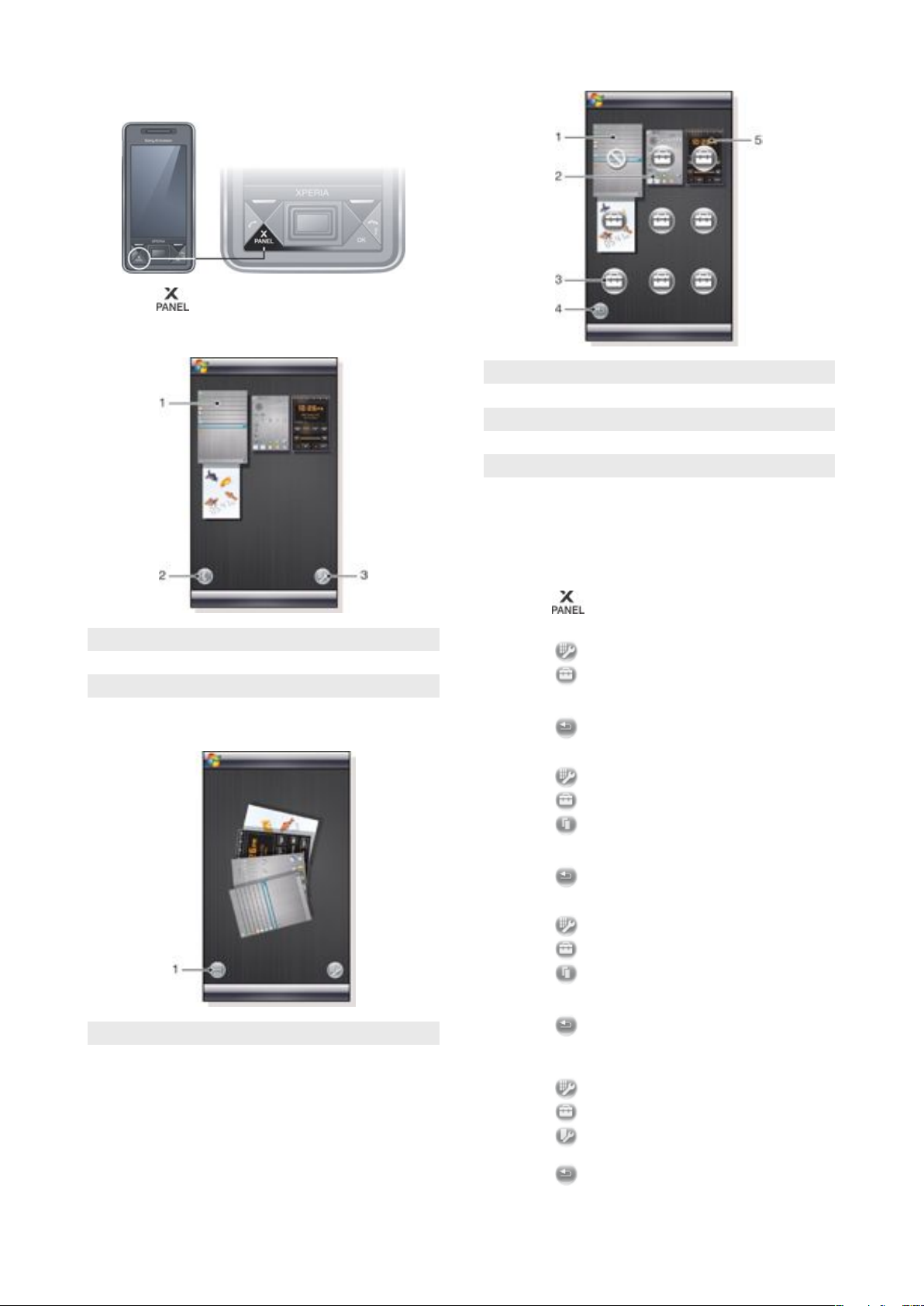
Välja paneler
Så här öppnar och stänger du panelvyer
•
Tryck på .
Panelvy
Inställningsvyn
1 Plats för fast Microsoft Idag-panel.
2
Platsen tas upp av Sony Ericsson Panel 1 som ett exempel.
3 Ledig plats för en panel.
4 Retur-tangent.
5
Platsen tas upp av XPERIA-radiopanelen som ett exempel.
Hantera paneler
1 Panel
2 Växla till kortvyn.
3 Växla till inställningsvyn.
Kortvy
1 Växla till vänsterhänt kortvy och panelvy
Så här öppnar du en panel
•
Klicka på panelen i en panel- eller kortvy.
Så här stänger du en panel
•
Tryck på
Så här lägger du till en panel
1
Klicka på i panelvyn.
2
Klicka på på en ledig plats.
3
Klicka i rullistan på den panel som du vill använda.
4
Klicka på Välj.
5
Klicka på
Så här byter du en panel
1
Klicka på
2
Klicka på
3
Klicka på på den valda panelen.
4
Klicka i listan på den panel som du vill använda.
5
Klicka på Välj.
6
Klicka på
Så här tar du bort en panel
1
Klicka på i panelvyn.
2
Klicka på på panelen som du vill ta bort.
3
Klicka på
4
Klicka på alternativet Ingen panel i listan.
5
Klicka på Välj.
6
Klicka på
Så här gör du inställningar, om det här alternativet är
tillgängligt
1
Klicka på
2
Klicka på
3
Klicka på .
4
Gör dina inställningar och klicka på ok.
5
Klicka på
.
när du vill gå tillbaka till panelvyn.
i panelvyn.
på panelen som du vill byta ut.
när du vill gå tillbaka till panelvyn.
på den valda panelen.
när du vill gå tillbaka till panelvyn.
i panelvyn.
på panelen som du vill installera.
när du vill gå tillbaka till panelvyn.
Detta är en internetversion av denna utgåva. © Utskrift endast för privat bruk.
Paneler
9
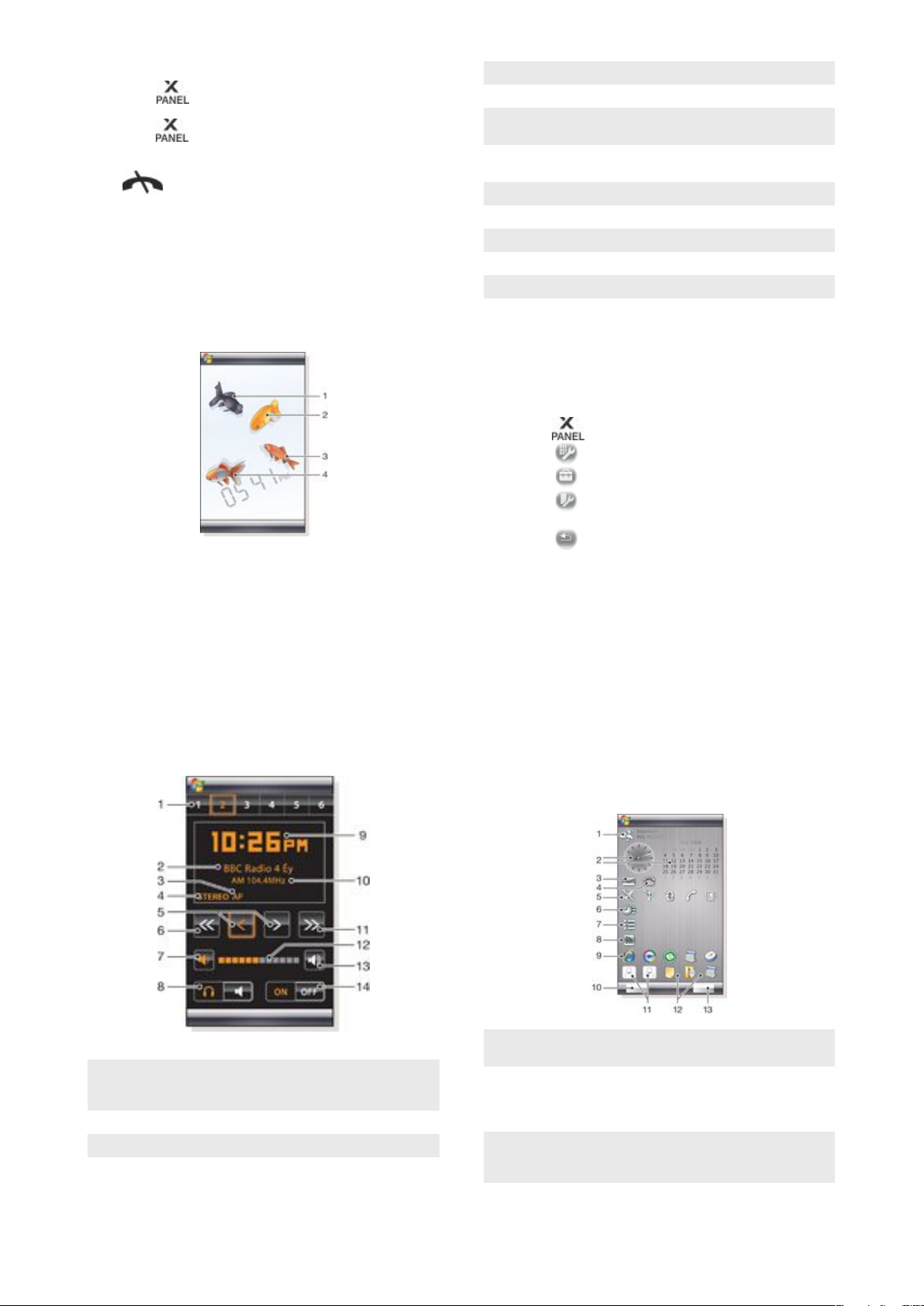
Växla mellan paneler och program
•
Tryck på i en panel eller ett program för att gå till
panelvyn.
•
Tryck på i panelvyn när du vill gå tillbaka till den senast
använda panelen.
•
I ett program som du har startat från Start-menyn trycker du
på
panelen.
om du vill gå tillbaka till den senast använda
3D-fiskpanel
Den här panelen är ett blickfång och innehåller en del
grundläggande information. Genom att klicka på skärmen
påverkar du fiskarnas beteende. Det finns tre eller fyra fiskar,
beroende på telefonens läge. Tid och datum följer formatet för
Windows standardinställningar. Fiskarna följer fingret och
reagerar när du klickar.
5 Finjustering. Peka på skärmen för att finjustera.
6 Sök nedåt.
7 Sänk volymen. Klicka och håll ned om du vill minska
gradvis.
8 Ljudutgång eller antingen hörlurar eller telefonens inbyggda
högtalare.
9 Klocka, 12- eller 24-timmarsformat.
10 Frekvens för aktuell radiokanal.
11 Sök uppåt.
12 Volymnivåstapel. Klicka och dra för att justera volymen.
13 Höj volymen. Klicka och håll ned om du vill öka gradvis.
14 Strömknapp
Så här lagrar du den aktuella radiokanalen
1
Peka på en ledig tangent i fältet för förinställda stationer.
2
Klicka på och håll ned tangenten i mer än tre sekunder.
Göra inställningar
1
Tryck på
2
Klicka på .
3
Klicka på på radiopanelen.
4
Klicka på
5
Gör dina inställningar och klicka på ok.
6
Klicka på när du vill gå tillbaka till panelvyn.
.
på den upplysta radiopanelen.
1 Demekin. Fisken ändrar färg till röd när det finns mindre än
10 procent kvar av batteriet.
2 Ranchu. Fisken ändrar färg till guld när det finns ett oläst
meddelande.
3 Wakin. Fisken är silverfärgad när ljudet är av.
4 Ryukin. Den här fisken visas om det finns ett missat samtal.
XPERIA-radiopanelen
Om du har den här panelen direkt på skrivbordet kan du styra
FM-radion.
RDS-indikatorer
RDS är en förkortning av Radio Data System och gör det möjligt
att ta emot extra information under mottagningen av vanliga
radioprogram. AF står för Alternativ frekvens. Radion ställs om
till en annan frekvens med samma station när den mottagande
radiosignalen blir för svag.
Sony Ericsson-panelen
I den här panelen visas tid, kalender, väder och andra
användbara genvägar som gör att du kan styra telefonen och visa
dess status. Du kan konfigurera panelen efter eget behov.
Panelen består av ett antal mindre program, så kallade widgets.
Genom att klicka på en widget startar du det underliggande
programmet. I panelbilden visas ett exempel på hur en panel kan
konfigureras.
1 Förinställda stationer. Du kan lagra sex olika radiokanaler.
En prick i det övre vänstra hörnet anger att tangenten är
upptagen.
2 Kanalinformation.
3
RDS-indikator.
4 Stereo-/monoindikator.
10 Paneler
Detta är en internetversion av denna utgåva. © Utskrift endast för privat bruk.
1
Väder, datum och temperatur. Visar den första orten (Stad
1) som konfigurerats i Alternativ.
2 Klocka och kalender. Visar orten som har konfigurerats i
Alternativ. Datumformatet följer inställningarna i Windows.
Klicka på klockan eller kalendern om du vill justera
inställningarna.
3
Genväg till Meddelandefunktion. Börjar lysa när ett
meddelande har tagits emot. Visar också antalet olästa
meddelanden.
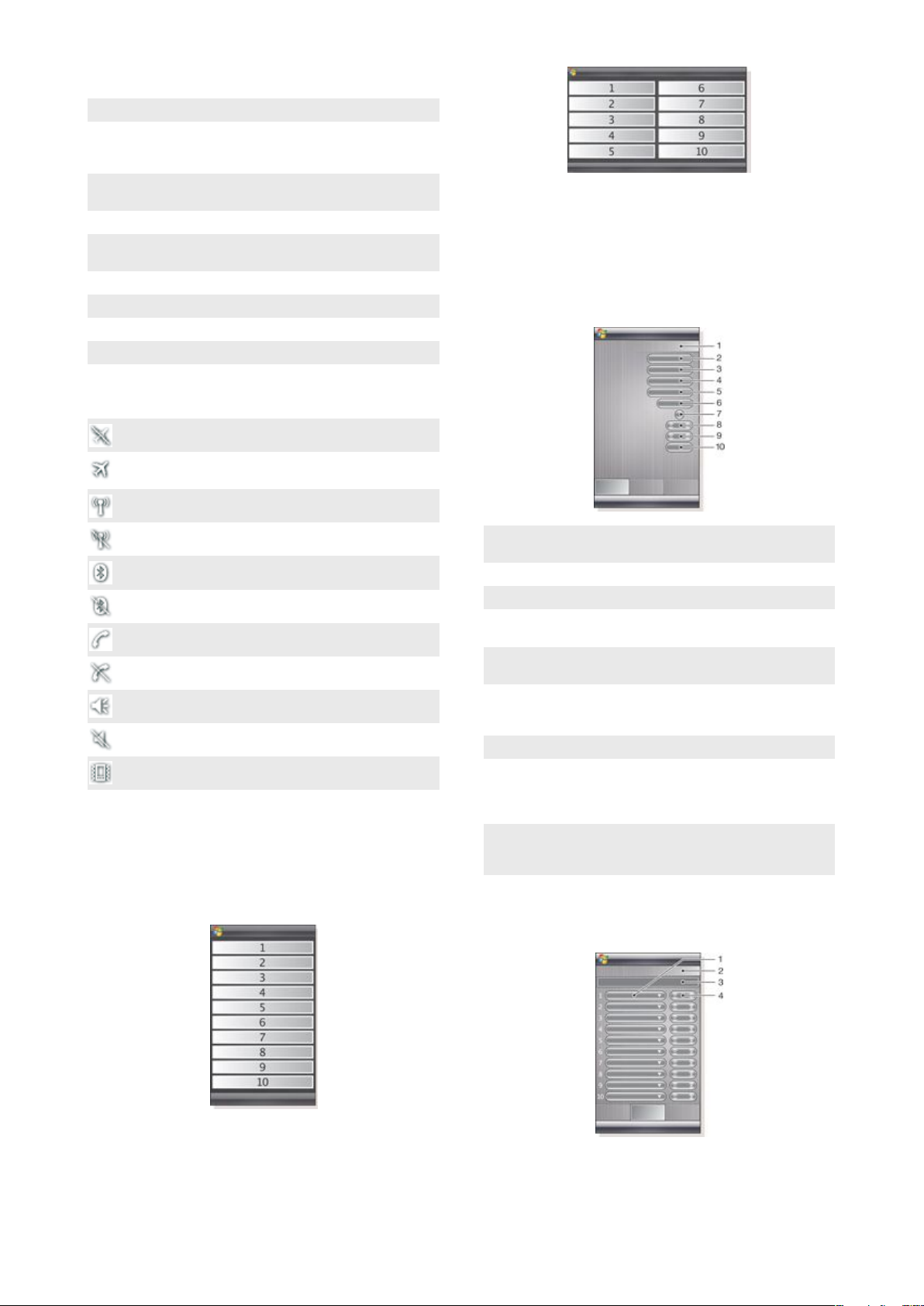
4 Genväg till samtalslistan. Börjar lysa vid ett missat samtal.
Visar också antalet missade samtal.
5 Anslutningsknappar
6
Avtalade tider och genväg till Kalender. Två avtalade tider
kan visas för varje block. Informationen hämtas från
Kalender.
7
Aktiviteter och genväg till Aktiviteter. Två uppgifter kan visas
för varje block. Informationen hämtas från Aktiviteter.
8
Webb-feed-läsare. Inställda Webb-feed visas
9 Genvägar till inställda program och nyligen använda
program.
10
Uppdaterar väder och Webb-feed.
11 Kortnummer.
12 Nyligen använda program.
13 Inställningar.
Anslutningsknappar
Flygläge av
Flygläge på. Wi-Fi, Bluetooth™ och telefonens sändare
och mottagare stängs av. Motsvarande ikoner tonas ned.
Wi-Fi på
Block i liggande vy
Konfigurera
Installera Sony Ericsson-panelen
•
Klicka på Alternativ.
Fliken Allmänt
Wi-Fi av
Bluetooth på
Bluetooth av
Telefonens sändare och mottagare är på
Telefonens sändare och mottagare är av
Ljud på
Ljud av
Enbart vibratoravisering
Design
Panelen består av tio block. Du kan använda dessa block för att
visa de widgets som du vill ha. Vissa widgets tar upp mer än ett
block och för vissa widgets kan du ange att de ska visas på mer
än ett ställe.
1 Använda block. Röda siffror innebär att för många block har
konfigurerats.
2
Färg. Färgtema för panelen.
3
Klocka och kalender. Layout för klocka och kalender.
4
Stad 1. Klicka för att välja orter och länder. Välj sommartid
manuellt.
5
Stad 2. Klicka för att välja orter och länder. Välj sommartid
manuellt.
6
Tidsintervall för uppdatering av Webb-feed. Webb-feed
uppdateras när telefonen är ansluten till Internet och när
Sony Ericsson Panel 1 eller Sony Ericsson Panel 2 används.
7
Anslutningsknappar
8
Avtalade tider. Välj antalet block för de avtalade tider som
ska visas. Ett block visar två avtalade tider och två block
visar fyra avtalade tider. 0 innebär att widgeten för avtalade
tider inte visas alls.
9
Aktiviteter. Välj antalet block för de uppgifter som ska visas.
Ett block visar två uppgifter och två block visar fyra
uppgifter. 0 innebär att widgeten för uppgifter inte visas alls.
10
Temperaturskala. Celsius eller Fahrenheit.
Fliken Webbfeeds
Block i stående vy
Detta är en internetversion av denna utgåva. © Utskrift endast för privat bruk.
Paneler
11
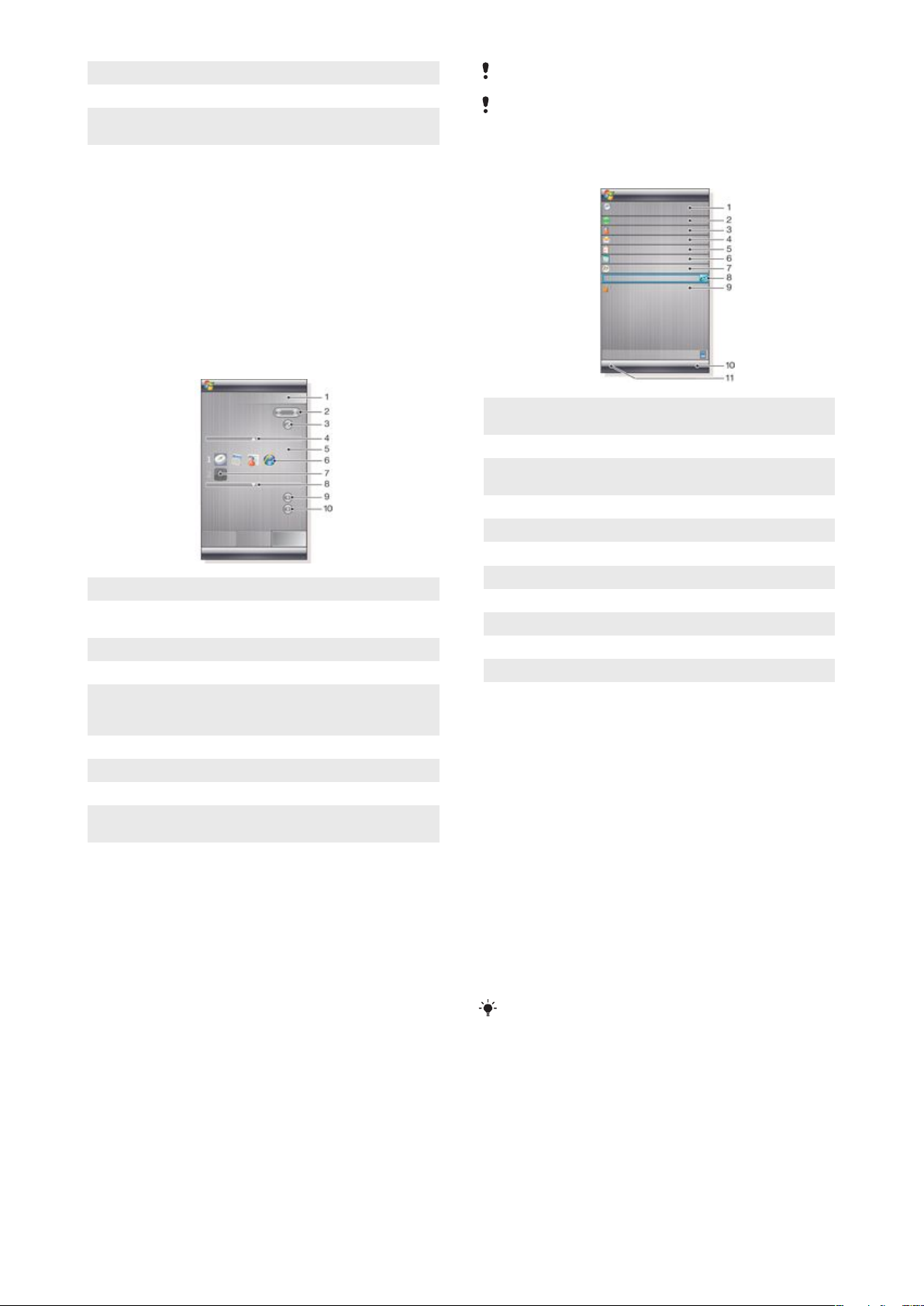
1 Placering av webbfeeds. Vissa är förinställda.
2 Använda block.
3 Ruta för att skriva adresser till webbfeeds (URL:er). Klicka
och håll ned om du vill öppna en meny med alternativ.
4 Välj antalet block som ska visas för webbfeeds. Varje block
visar två rader av en webbfeed.
Så här konfigurerar du en förinställd webbfeed
1
Klicka på en förinställd feed.
2
Välj antal block.
Så här konfigurerar du en ny webbfeed
1
Klicka på en plats.
2
Markera Annan.
3
Skriv webbfeedsadressen (URL).
4
Välj antal block.
Startfliken
1 Använda block
2 Välj antalet block för genvägar till program, kortnummer och
nyligen använda program.
3 Nyligen använda program.
4 Flytta markeringen uppåt.
5 Ikonområde. Varje block med ikoner är numrerat. Markera
en ikon och välj den sedan för att öppna en meny med
alternativ.
6 Genvägar till program.
7 Kortnummer.
8 Flytta markeringen nedåt.
9 Ställer in genvägar till filer. Programmet du valt startar när
du klickar på genvägen.
10 Ställer in kortnummer.
Så här ställer du in en genväg till ett program
1
Klicka på en ledig plats i ikonområdet.
2
Klicka på Ställ in filgenväg > +.
3
Välj programfilen.
Så här ställer du in ett kortnummer
1
Klicka på en ledig plats i ikonområdet.
2
Klicka på Ställ in snabbuppringning > +.
3
Välj en post.
Media Xperience-panelen
Med den här panelen kan du förinställa olika multimedieobjekt,
till exempel foton, videoklipp, musik och så vidare. Du kan flytta
mellan olika objekt med hjälp av fingret eller stylus-pennan. För
mer information se Multimedia.
Google™-panelen
På den här panelen kan du söka samt använda kartor, Picasa™,
kalender och Gmail™.
Beroende på konfigurationen kanske en del av panelerna behöver
hämtas.
Alla program finns inte på alla språk.
Microsoft Idag-panelen
I den här panelen visas användbar information och genvägar.
1
Tid och datum. Genväg till Inställningar > fliken System >
Klocka och alarm
2 Komma igång.
3
Ägarinformation. Genväg till Inställningar > fliken Personligt
>Ägarinformation
4
Olästa meddelanden. Genväg till Meddelandefunktion.
5
Aktiva uppgifter. Genväg till Aktiviteter.
6
Aktiva avtalade tider. Genväg till Kalender.
7 Windows Live-inloggning.
8 Windows Live-sökning.
9 Status för enhetslås.
10
Knapp till Kontakter.
11
Knapp till Kalender.
Hämta nya paneler
Så här hämtar du en ny panel med telefonen
1
Klicka i webbläsaren på bokmärket för Sony Ericssons
offlinewebbsida.
2
Klicka på länken med panelknappen.
3
Välj panel på webbsidan Fun & Downloads.
Så här hämtar du en ny panel med en dator
1
Kontrollera att ActiveSync är installerat på datorn.
2
Besök www.sonyericsson.com och välj Fun & Downloads.
3
Välj en panel på fliken Paneler.
4
Hämta panelen till datorn.
5
Anslut telefonen till datorn.
6
Gör följande när ActiveSync har startats och du har anslutit
telefonen till datorn:
•
Om panelfilen har tillägget exe (körbar fil) dubbelklickar du
på panelikonen på skrivbordet i datorn.
•
Om filen har tillägget CAB kopierar du den till telefonen och
klickar på panelfilens ikon i telefonen.
Konfigurera panelen i telefonen genom att följa
installationsprocessen. Mer information finns i Välja paneler på
sidan 9.
Så här lägger du till en panel
•
Följ instruktionerna i Välja paneler.
Panelen Bildspel
I bildspelspanelen kan du visa bilder som du har tagit med
kameran.
12
Paneler
Detta är en internetversion av denna utgåva. © Utskrift endast för privat bruk.

Telefon
Använda telefonen
Precis som med vanliga mobiltelefoner kan du använda din
telefon för att ringa, ta emot och hålla reda på samtal och
meddelanden. Du kan också ringa videosamtal och ringa direkt
från Kontakter eller Samtalshistoriken.
Nätverk
1 Vald bild.
2 Karusellmagasin med miniatyrer.
Så här flyttar du karusellmagasinet
•
Glid åt höger eller vänster någonstans på skärmen.
Så här väljer du en bild
•
Klicka på en bild i karusellmagasinet.
Bildlagring
•
I telefonminnet: \My Documents\My Pictures\Kamera.
•
På minneskortet: \Storage Card\DCIM.
Nätverkstäckning
För att det ska gå att ringa och ta emot telefonsamtal måste
telefonen vara inom ett nätverks täckningsområde.
Roaming
När du sätter på telefonen väljs hemnätverket automatiskt om du
befinner dig i dess täckningsområde. Om du inte befinner dig
inom täckningsområdet kan du använda ett annat nätverk som
operatören godkänner. Detta kallas roaming.
Nätverksinställningar
Du kan ange hur telefonen ska välja ett tillgängligt nätverk när du
är utanför hemoperatörens täckningsområde.
Så här anger du nätverksinställningar
1
Tryck på
2
Klicka på fliken Nätverk och ange inställningarna.
och klicka på .
Ringa samtal
Skärmen Telefon
Skärmen Telefon visas om du öppnar Telefon eller trycker på
. På skärmen finns följande uppringningsfunktioner:
1 Den senast uppringda kontakten. Klicka om du vill öppna
motsvarande samtalshistorik.
2 Håll ned om du vill ange ett plustecken (prefix för
internationella samtal).
3 Klicka om du vill öppna Kontakter.
4 Samtalsknapp. Klicka på den när du har angett ett
telefonnummer och vill ringa.
5 Kortnummer. Klicka om du vill visa dina kortnummer.
6 Samtalshistorik. Klicka om du vill visa loggad
samtalsinformation.
7 Ta bort. Klicka om du vill ta bort den sista siffran i ett slaget
nummer eller håll ned om du vill ta bort hela numret.
8 Röstmeddelanden. Håll ned om du vill öppna dina
röstmeddelanden.
Detta är en internetversion av denna utgåva. © Utskrift endast för privat bruk.
Telefon 13

9 Videosamtalsknapp. Klicka på den när du har angett ett
telefonnummer och vill ringa ett videosamtal.
10 Inställningar. Klicka om du vill ange inställningar.
Så här ringer du ett röstsamtal med knappsatsen
1
Tryck på .
2
Om knappsatsen inte visas klickar du på Knappsats eller
.
3
Ange det telefonnummer du vill ringa genom att klicka på
sifferknapparna. Börja med riktnummer.
4
Klicka på
Så här avslutar du ett samtal
•
Om du vill avsluta ett pågående samtal trycker du på
.
Så här ringer du utlandssamtal
1
Tryck på .
2
Håll ned tills prefixet + för utlandssamtal visas.
3
Ange lands- och riktnummer (utan inledande nolla) och
telefonnumret.
4
Klicka på .
.
Så här ringer du från Samtalshistoriken
1
Tryck på .
2
Klicka på .
3
Bläddra bland alla samtal eller klicka på Meny > Filtrera om du
vill söka efter rätt samtal.
4
Klicka på samtalet och sedan på Ring.
Kortnummer
Med Kortnummer kan du ringa snabbare till kontakter du ofta
ringer. Du kan spara kortnummer på plats 2 till 99 (plats 1 är
reserverad för röstbrevlådan). Om du till exempel vill ringa den
kontakt som du sparat på plats 3 håller du bara ned knapp 3 på
knappsatsen. Om du vill ringa en kontakt som du sparat på plats
10 till 99 klickar du på den första knappen och håller sedan ned
den andra. För att du ska kunna skapa ett Kortnummer måste
kontakten redan finnas i Kontakter.
Så här skapar du ett kortnummer
1
Tryck på
2
Klicka på Meny > Kortnummer .
3
Klicka på Meny > Nytt.
4
Klicka på en kontakt och välj det telefonnummer du vill koppla
till kortnumret.
5
I rutan Plats väljer du en ledig plats som ska användas som
kortnummer för kontakten.
.
Så här ringer du ett nödsamtal
1
Tryck på
2
Om telefonens knappsats inte visas klickar du på Knappsats
eller
3
Slå det lokala nödnumret eller leta efter det på SIM-kortet om
det finns.
4
Klicka på .
Oftast behöver du inget SIM-kort för att kunna ringa nödnummer
och du behöver oftast inte ange PIN-koden, men det kan bero på
operatören. Kontakta operatören om du vill ha mer information.
Så här ringer du ett röstsamtal från Kontakter
1
Öppna Kontakter genom att klicka på
Kontakter.
2
Bläddra till den kontakt du vill ringa.
3
Klicka på kontakten så att alla hans eller hennes
telefonnummer visas.
4
Bläddra till det telefonnummer du vill ringa och klicka på
Ring.
.
.
eller >
Använda SIM-hanteraren
Med SIM-hanteraren kan du visa innehållet på USIM/SIM-kortet,
överföra kontakter från Kontakter i telefonen eller ringa samtal
från USIM/SIM-kortet.
Så här ringer du en USIM/SIM-kontakt
1
Klicka på > SIM-hanteraren och vänta tills innehållet har
lästs in.
2
Om SIM-hanteraren inte finns på Start-menyn klickar du på
> Kontakter och sedan på Meny > SIM-hanteraren.
3
Bläddra till den kontakt du vill ringa.
4
Om kontakten har mer än ett telefonnummer trycker du på
om du vill se alla nummer.
5
Klicka på det telefonnummer du vill ringa eller bläddra till det
och klicka på Ring.
Videosamtal
Så här ringer du ett videosamtal med telefonens knappsats
1
Tryck på
2
Om telefonens knappsats inte visas klickar du på Knappsats
eller så att den visas.
3
Ange det telefonnummer du vill ringa genom att klicka på
knapparna på telefonens knappsats.
4
Klicka på .
Så här ringer du ett videosamtal från Kontakter
1
Tryck på .
2
Öppna Kontakter genom att klicka på .
3
Bläddra till den kontakt du vill ringa.
4
Klicka på kontakten så att alla hans eller hennes
telefonnummer visas.
5
Bläddra till det telefonnummer du vill ringa.
6
Klicka på Meny > Videosamtal.
Så här ringer du ett videosamtal från Samtalshistoriken
1
Tryck på
2
Klicka på och bläddra till det samtal du vill använda.
3
Klicka på Meny > Videosamtal.
Inställningar för videosamtal
Du kan ändra inställningarna för videosamtal på två sätt:
•
Under ett videosamtal kan du klicka på kontrollknapparna på
videoskärmen om du vill sätta på eller stänga av mikrofonen,
styra bildvisningen och välja vilken kamera som ska
användas.
•
På skärmen Telefon eller under ett videosamtal kan du klicka
på Meny > Alternativ för videosamtal om du vill ange mer
avancerade inställningar. Dessa inställningar är bäst att göra
innan du ringer ett videosamtal.
.
.
Samtalshistorik
I Samtalshistorik finns information om samtal, till exempel typ,
telefonnummer, datum, tid och längd.
Så här öppnar du Samtalshistoriken
1
Tryck på
2
Klicka på
14
Telefon
.
.
Detta är en internetversion av denna utgåva. © Utskrift endast för privat bruk.

Använda kontrollknapparna för videosamtal
1 Kamera på/av. Klicka om du vill stoppa eller fortsätta med en
pågående videofeed. När feeden stoppas visas en stillbild.
2 Mikrofon på/av. Klicka på du vill sätta på eller stänga av
mikrofonen.
3 Växla kamera. Klicka om du vill växla mellan kameran på
framsidan och huvudkameran.
4 Alternativ för bildvisning. Klicka flera gånger om du vill
bläddra bland de tillgängliga bildvisningsalternativen.
Så här anger du inställningar för videosamtal
1
På skärmen Telefon eller under ett videosamtal klickar du på
Meny > Alternativ för videosamtal.
2
I listrutan Visa stillbild väljer du en bild som ska visas om du
stänger av kameran.
3
I listrutan Videoskärminställning väljer du hur du vill att
videofeeds ska visas på skärmen (kan också styras med
kontrollknapparna på skärmen).
4
Markera eller avmarkera kryssrutorna med Kameraalternativ
beroende på hur du vill använda dina kameror.
5
Markera eller avmarkera kryssrutorna Visa info beroende på
vilken information du vill ska visas under ett videosamtal.
2
Flytta volymreglaget på skärmen till den ljudvolym du vill ha
genom att klicka på det och dra.
3
Klicka på .
Smart uppringning
I telefonen finns funktionen Smart uppringning. Med den blir det
lätt att slå telefonnummer. När du börjar skriva ett telefonnummer
eller en kontakts namn söker telefonen automatiskt efter
matchande personer i Kontakter, på SIM-kortet och i
samtalshistoriken. En filtrerad lista med telefonnummer eller
namn visas och du kan välja ett nummer att ringa. Det går inte
att ange några inställningar för funktionen.
Konferenssamtal
Du kan starta ett konferenssamtal när du har ett pågående samtal
och ett parkerat samtal eller när du får ett inkommande samtal
under ett pågående samtal.
Så här skapar du ett konferenssamtal
1
Ring ett samtal.
2
Parkera samtalet och ring ett samtal till eller svara på ett nytt
inkommande samtal.
3
Klicka på Meny > Konferens.
Lägga till en kontakt i Kontakter efter ett samtal
Med den här funktionen kan du automatiskt spara ett nytt
telefonnummer i Kontakter efter ett samtal. Funktionen måste
aktiveras för att du ska kunna använda den.
Så här aktiverar du funktionen Lägg till nytt telefonnummer
i Kontakter efter ett samtal
1
Tryck på .
2
Klicka på
3
Klicka på fliken Avancerat.
4
Markera kryssrutan Lägg till nytt telefonnummer i Kontakter
efter ett samtal.
5
Klicka på OK.
eller på Meny > Alternativ.
Ta emot samtal
Så här svarar du på ett röst- eller videosamtal
•
Tryck på
Så här avvisar du ett samtal med en upptaget-signal
•
När du får ett inkommande samtal trycker du på
.
.
Avvisa ett samtal med ett SMS
Med den här funktionen kan du avvisa ett samtal genom att
skicka ett SMS med fördefinierat innehåll till den som ringer.
Funktionen måste aktiveras för att du ska kunna använda den.
Så här aktiverar du funktionen Avvisa samtal med ett SMS
1
Tryck på .
2
Klicka på eller på Meny > Alternativ och sedan på
fliken Avancerat.
3
Markera kryssrutan Avvisa samtal med ett SMS.
4
Skriv det SMS som ska skickas till den som ringer när du
avvisar ett samtal.
5
Klicka på OK.
Så här avvisar du ett samtal med ett SMS
1
När du får ett inkommande samtal klickar du på Skicka SMS.
2
Ändra texten om det behövs.
3
Klicka på Skicka om du vill skicka SMS:et till den som ringer.
Fler telefonfunktioner
Så här justerar du volymen under ett samtal
1
Klicka på statusikonen
.
Detta är en internetversion av denna utgåva. © Utskrift endast för privat bruk.
Telefon 15

Inställningar för telefonen
Grundinställningar
Ägarinformation
Om ägarinformation visas på skärmen Idag blir det lättare för
andra att återbörda telefonen till dig om du tappar den.
Så här anger du ägarinformation
1
Klicka på >Inställningar > fliken Personligt >
Ägarinformation.
2
Ange dina personuppgifter på fliken Identifiering.
Om du inte vill att ägarinformation ska visas på skärmen Idag
klickar du på
fliken Objekt markerar du kryssrutan Ägarinformation och väljer
ok.
Så här visar du ägarinformation när telefonen slås på
1
Klicka på >Inställningar > fliken Personligt >
Ägarinformation.
2
På fliken Alternativ markerar du kryssrutan
Identifieringsinformation.
3
Om du vill att det ska visas mer text klickar du på fliken
Anteckningar och skriver texten, till exempel Hittelön.
4
På fliken Alternativ markerar du kryssrutan Anteckningar och
klickar på ok.
Tid och datum
Så här ställer du in datum och tid
•
Klicka på
alarm > fliken Tid.
Så här anger du tid och datum för en annan plats
1
Klicka på
och alarm > Tid.
2
Klicka på På besök.
3
Välj rätt tidszon och ändra tid eller datum.
Nationella inställningar
Hur tal, valutor, datum och tider ska visas anger du nationella
inställningarna.
Så här ändrar du nationella inställningar
1
Klicka på
inställningar.
2
Välj din Region i listan på fliken Region.
3
Om du vill anpassa inställningarna mer klickar du på
motsvarande flikar och väljer alternativ.
Språket i telefonens operativsystem ändras inte för att du byter
region.
Vilken region du väljer avgör vilka alternativ som finns på de andra
flikarna.
Personanpassning
Anpassa skärmen Idag
På skärmen Idag visas kommande avtalade tider, aktiva
uppgifter och information om inkommande meddelanden. Du
kan anpassa vad som ska visas på skärmen Idag.
Anpassa skärmen Idag
1
Klicka på
2
På fliken Utseende väljer du ett tema för bakgrunden på
skärmen Idag.
3
På fliken Objekt väljer du de objekt du vill ska visas på
skärmen Idag.
Om du vill byta ordning på objekten som visas på skärmen Idag
klickar du på ett objekt och på Flytta upp eller Flytta ned.
> Inställningar > fliken Personligt > Idag. På
> Inställningar > fliken System > Klocka och
> Inställningar > fliken System > fliken Klocka
>Inställningar > fliken System > Nationella
> Inställningar > fliken Personligt > Idag.
Så här använder du en egen bakgrundsbild
1
Klicka på > Inställningar > fliken Personligt > Idag.
2
Markera kryssrutan Använd den här bilden som bakgrund och
klicka på Bläddra om du vill visa en lista med dina bildfiler.
3
Klicka på bildens filnamn.
4
Klicka på ok.
Så här anger du alternativ för visning av avtalade tider på
skärmen Idag
1
Klicka på > Inställningar > fliken Personligt > Idag.
2
Klicka på fliken Objekt.
3
Välj Kalender och klicka på Alternativ....
4
Gör något av följande:
•
Välj Nästa avtalade tid om du bara vill att nästa avtalade tid
på schemat ska visas eller Kommande avtalade tider om du
vill visa flera avtalade tider.
•
Avmarkera kryssrutan Visa heldagshändelser om du inte vill
att heldagshändelser ska visas.
Så här anger du alternativ för visning av uppgifter på
skärmen Idag
1
Klicka på
2
Klicka på fliken Objekt.
3
Välj Aktiviteter och klicka på Alternativ....
4
Gör något av följande:
•
Under Visa antalet markerar du kryssrutorna för de typer av
uppgifter du vill ska visas på skärmen Idag.
•
I listan Kategori väljer du om du bara vill visa uppgifter som
tillhör en viss kategori eller om alla uppgifter ska visas.
> Inställningar > fliken Personligt > Idag.
Anpassa Start-menyn
Du kan välja vilka program som ska visas i Start-menyn.
Så här anpassar du Start-menyn
1
Klicka på
2
Markera kryssrutorna för de objekt du vill ska visas på Startmenyn. Du kan välja upp till sju objekt.
> Inställningar > fliken Personligt > Menyer.
Anpassa telefonens inställningar och tjänster
Du kan anpassa telefoninställningar som vilken ringningstyp och
ringsignal som ska användas för inkommande samtal och vilka
knapptoner som ska användas när du anger telefonnummer. Du
kan också konfigurera telefonen så att telefontjänster som bland
annat Samtal väntar och Vidarekoppling används.
Så här öppnar du telefonens inställningar och tjänster
•
Klicka på > Inställningar > fliken Personligt > Telefon.
Ringsignalsinställningar
Så här ändrar du ringsignal och ringsignalens typ för ett
inkommande samtal
1
Klicka på
meddelanden > fliken Meddelanden.
2
Markera Ringsignaltyp.
3
Markera Ringsignal.
Tangentbordsljud
Du kan ändra vilket ljud som hörs när du anger ett telefonnummer
på tangentbordet. Om du väljer Långa toner hörs ljudet så länge
du håller ned sifferknappen. Använd inställningen om du har
problem med att utföra uppgifter som kräver att toner från
telefonen används, till exempel att hämta meddelanden från en
telefonsvarare. Om du väljer Korta toner hörs ljudet bara i en eller
två sekunder. Om du väljer Av hörs inget ljud.
Så här anger du tangentbordsljud
1
Klicka på
Telefon > Telefon.
2
Klicka på det alternativ du vill ha i listan Knappsats.
> Inställningar > fliken Personligt > Ljud och
> Inställningar > fliken Personligt > fliken
Inställningar för telefonen
16
Detta är en internetversion av denna utgåva. © Utskrift endast för privat bruk.

Telefontjänster
Telefonen kan kopplas direkt till mobilnätverket och du kan visa
och ändra inställningarna för olika telefontjänster. Telefontjänster
kan vara bland annat Samtal väntar, Vidarekoppling och
Röstmeddelanden. Kontakta operatören om du vill veta vilka
telefontjänster som är tillgängliga för din telefon.
Så här öppnar och ändrar du inställningarna för
telefontjänster
1
Klicka på > Inställningar > fliken Personligt > Telefon >
fliken Tjänster.
2
Välj den tjänst som du vill använda och klicka sedan på Hämta
inställningar....
3
Välj önskade alternativ och klicka på ok.
Nätverk
Du kan visa vilka mobilnätverk som är tillgängliga och sortera
dem efter i vilken prioriteringsordning telefonen ska använda sig
av dem. Om ditt första önskade nätverk inte är tillgängligt
försöker telefonen ansluta till det andra önskade nätverket.
Så här visar du tillgängliga nätverk
1
Klicka på
> Inställningar > fliken Personligt > Telefon >
fliken Nätverk.
2
Under Val av nätverk väljer du Manuellt. Listan med tillgängliga
nätverk visas.
Så här anger du önskade nätverk
1
Klicka på > Inställningar > fliken Personligt > Telefon >
fliken Nätverk.
2
Klicka på Ange nätverk och ordna nätverken i
prioriteringsordning enligt instruktionerna på skärmen.
3
När du har ordnat nätverken i prioriteringsordning klickar du
på ok så att du kommer tillbaka till fliken Nätverk.
4
I listan Val av nätverk väljer du Automatiskt.
5
Klicka på ok.
Skydda telefonen
Du kan skydda telefonen från att den används av misstag eller
av obehöriga genom att aktivera låsen.
Så här aktiverar du SIM-kortslåset
1
Klicka på
fliken PIN-kod/PIN2-kod.
2
Markera kryssrutan Kräv PIN-kod när telefonen används.
3
Klicka på ok.
Du får PIN-koden från nätoperatören.
Så här aktiverar du telefonlåset
1
Klicka på > Inställningar > fliken Personligt > Lås.
2
Markera kryssrutan Fråga när enheten inte använts under och
klicka en gång.
3
Välj Lösenordstyp, bekräfta lösenordet och klicka på ok.
Så här använder du knapplåset
1
Tryck på strömknappen om du vill stänga av skärmen tillfälligt
och växla till telefonens viloläge.
2
Tryck på strömknappen när du vill aktivera telefonen igen.
Telefonen aktiveras också när du öppnar tangentbordet eller
när du får ett samtal eller ett meddelande.
Du kan också låsa knapparna genom att trycka på och hålla ned
IMEI-nummer
Förvara en kopia av ditt IMEI-nummer (International Mobile
Equipment Identity) utifall telefonen skulle bli stulen.
Så här visar du IMEI-numret
1
Tryck på .
2
Klicka på .
> Inställningar > fliken Personligt > Telefon >
. Du låser upp tangenterna genom att klicka på Lås upp.
Så här krypterar du data på minneskortet
1
På skärmen Idag klickar du på > Inställningar > fliken
System > Kryptering.
2
Markera kryssrutan Kryptera filer som sparas på minneskort.
•
Krypterade filer kan bara läsas i den telefon som de krypterats
i.
•
Krypterade filer kan öppnas precis som andra filer, förutsatt att
du använder samma telefon som du krypterade dem i. Du
behöver inte göra något särskilt för att kunna läsa dem.
Om Kryptera filer som sparas på minneskort är eller har varit
aktiverat ska du säkerhetskopiera alla filer från minneskortet innan
du använder Rensa lagring eller hård återstart eller uppdaterar
ROM-systemprogram. Annars kommer du inte längre att kunna
öppna de krypterade filerna på minneskortet. Överför filer mellan
minneskortet och datorn med ActiveSync eller Center för
Windows® Mobile-enheter. När du är klar kopierar du tillbaka
filerna till minneskortet.
Andra inställningar
Telefonens namn
Telefonens namn används för att identifiera telefonen i följande
situationer:
•
när du synkroniserar med en dator
•
när du ansluter till ett nätverk
•
när du återställer information från en säkerhetskopia.
Om flera telefoner synkroniseras med samma dator måste varje
telefon ha ett unikt namn.
Så här ändrar du telefonens namn
1
Klicka på > Inställningar > fliken System > Om.
2
Klicka på fliken Enhets-ID.
3
Ange ett namn.
Telefonens namn måste börja med en bokstav, det måste bestå
av bokstäver mellan A och Z och siffror mellan 0 och 9 och det får
inte innehålla blanksteg. Avgränsa ord med understreck.
Displayinställningar
Så här förstorar eller förminskar du texten på skärmen
1
Klicka på
fliken Textstorlek.
2
Förstora eller förminska texten genom att flytta skjutreglaget.
Knappinställningar
Telefonen kanske levereras med program kopplade till
knapparna. Du kan anpassa knapparna så att de öppnar de
program du använder mest eller så att vissa genvägsfunktioner
utförs.
Så här programmerar du om programknapparna med
program och genvägar
1
Klicka på
2
En lista med knappar och vad de är kopplade till visas på
fliken Programknappar.
3
Klicka på den knapp du vill programmera om. För att det ska
bli lättare att se vilken knapp som är vilken finns siffror och
ikoner som visar knappens ursprungliga funktion.
4
I rutan Tilldela ett program klickar du på det program eller den
genväg du vill koppla till knappen.
5
Klicka på ok.
Så här programmerar du om en knapp för att växla mellan
lägena Stående och Liggande
1
Klicka på
2
På fliken Programknappar i rutan Välj en knapp klickar du på
knappen du vill programmera om, till exempel Vänster
knapp.
3
I rutan Tilldela ett program väljer du Vrid skärmen.
4
Klicka på ok.
Nu kan du växla mellan lägena Stående och Liggande med vänstra
programknappen (fysisk knapp). Observera att du inte längre kan
styra tangenter på skärmen med den.
> Inställningar > fliken System > Bildskärm >
> Inställningar > fliken Personligt > Knappar.
> Inställningar > fliken Personligt > Knappar.
Detta är en internetversion av denna utgåva. © Utskrift endast för privat bruk.
Inställningar för telefonen 17

Alternativ för ordförslag
Med ordförslag går det fortare att skriva text eftersom telefonen
föreslår ord när du skriver bokstäver på det fysiska tangentbordet
eller med andra inmatningsmetoder. Du kan ange hur många ord
som ska visas i förslagslistan, när listan ska visas med mera.
Så här aktiverar du ordförslag
1
Klicka på > Inställningar > fliken Personligt > Inmatning >
fliken Ordförslag.
2
Se till att kryssrutan Föreslå ord vid inmatning är markerad.
3
Som standard visas listan med ordförslag varje gång du
skriver ett blanksteg. Om du vill att listan med ordförslag ska
visas när du skriver bokstäver väljer du hur många bokstäver
som ska skrivas innan ordlistan visas.
4
Som standard visas upp till fyra ord i listan med ordförslag.
Du kan ändra hur många ord som ska visas i förslagslistan.
5
Kontrollera att kryssrutan Aktivera autokorrigering är markerad
om du vill att felstavade ord ska rättas automatiskt.
Fler ord läggs till i orddatabasen när du skriver nya ord. Om du
vill ta bort ett ord som lagts till och återställa databasen till
standard klickar du på Ta bort lagrade objekt.
Alarm och meddelanden
Så här anger du ett alarm
1
Klicka på
alarm > fliken Alarm.
2
Klicka på <Beskrivning> och ange ett namn för alarmet.
3
Klicka på en veckodag för alarmet. Du kan välja flera dagar.
4
Klicka på tiden så att en klocka visas och ange tid för alarmet.
5
Klicka på alarmikonen och ange vilken alarmtyp du vill ha. Du
kan välja blinkande ljus, enstaka ljud, upprepande ljud och
vibration.
6
Om du väljer att ett ljud ska spelas upp klickar du på listan
bredvid kryssrutan Spela upp ljud och klickar på det ljud du
vill använda.
Så här anger du hur du vill bli meddelad om händelser och
åtgärder
1
Klicka på
meddelanden.
2
På fliken Ljud väljer du hur du vill bli meddelad genom att
markera kryssrutor.
3
På fliken Meddelanden i Händelse klickar du på ett
händelsenamn och väljer hur du vill bli meddelad genom att
markera kryssrutor. Det finns flera alternativ att välja på, bland
annat ljud, text och blinkande ljus.
> Inställningar > fliken System > Klocka och
> Inställningar > fliken Personligt > Ljud och
Synkronisera
Om du synkroniserar dina data har du alltid uppdaterad
information med dig i telefonen var du än befinner dig. Du kan
synkronisera följande typer av information mellan en dator och
telefonen.
•
Microsoft® Outlook®-information, till exempel e-post,
kontakter, kalender, uppgifter och anteckningar
•
media, till exempel foton, videoklipp och musik
•
favoriter, det vill säga bokmärken till webbsidor, under
Favoriter i mobilen
•
filer, till exempel Microsoft® Office-dokument, PDF-filer med
mera.
Före synkronisering
För att kunna synkronisera måste du installera och konfigurera
ett synkroniseringsprogram i datorn. Om du använder Windows
XP måste du installera ActiveSync för att kunna konfigurera
synkroniseringen. Information om ActiveSync finns under Så här
installerar du ActiveSync. Om du använder Windows Vista
behöver du inte installera något program, men du behöver
fortfarande konfigurera synkroniseringen. Mer information om
hur du konfigurerar synkronisering finns under Så här
konfigurerar du synkronisering i Windows XP och Så här
konfigurerar du synkronisering i Windows Vista.
Så här installerar du ActiveSync
1
Sätt i CD-skivan med programmet i datorns CD-enhet.
2
ActiveSync finns på engelska och flera andra språk. Välj språk
och klicka på Nästa.
3
Klicka på Konfigurera och installera.
4
Markera kryssrutan ActiveSync och klicka på Installera.
5
Läs licensvillkoren och klicka på Acceptera.
6
När installationen är klar klickar du på Klar.
7
Slutför installationen med Stäng.
Synkroniseringsmetoder
När du har installerat synkroniseringsprogrammet på en dator
kan du synkronisera telefonen med den på något av följande sätt:
•
USB-anslutning: När du ansluter USB-kabeln mellan datorn
och telefonen startar synkroniseringen automatiskt.
•
Bluetooth-anslutning: Du måste du konfigurera en Bluetoothkoppling mellan telefonen och datorn innan du kan
synkronisera information mellan dem. Mer information om hur
du konfigurerar en Bluetooth-koppling finns under
Bluetooth™-koppling. Mer information om hur du
synkroniserar via Bluetooth finns under
Bluetooth-koppling.
•
Trådlösanslutning: Synkronisera med en Exchange-server
med ActiveSync eller Center för Windows Mobile-enheter.
Synkronisera ofta så att informationen i både telefonen och
datorn är aktuell.
Synkronisera med en
18
Synkronisera
Konfigurera synkronisering
•
Om Windows XP® eller ett annat kompatibelt Windowsoperativsystem används i datorn ska du använda Microsoft
ActiveSync® 4.5 eller senare. Microsoft ActiveSync® finns på
den medföljande CD:n.
•
Om Windows Vista® används ska du använda Center för
Windows® Mobile®-enheter, som ingår i Windows Vista.
Så här konfigurerar du synkronisering i Windows XP
1
Installera Microsoft® ActiveSync® på datorn från den
medföljande CD:n.
2
Anslut telefonen till datorn med hjälp av den medföljande
USB-kabeln. Guiden för inställning av synkronisering startar
och du får hjälp med att synkroniseringen.
3
Klicka på Nästa på datorn.
4
Om du vill synkronisera telefonen med datorn markerar du
kryssrutan Synkronisera direkt med en server med Microsoft
Exchange och klickar på Nästa.
5
Välj de informationstyper som du vill synkronisera och klicka
sedan på Nästa.
6
Klicka på Slutför.
Detta är en internetversion av denna utgåva. © Utskrift endast för privat bruk.

Så här konfigurerar du synkronisering i Windows Vista
1
Anslut telefonen till datorn med hjälp av den medföljande
USB-kabeln.
2
Center för Windows® Mobile-enheter startar automatiskt.
Klicka på Konfigurera enheten.
3
Välj de informationstyper som du vill synkronisera.
4
Skriv ett namn på telefonen och klicka på Inställningar..
5
Markera Skicka/ta emot när jag klickar på Skicka.
6
Klicka på Justera högbelastningstider så att de passar in i ditt
schema om du vill ange vilka dagar och tider som är dina hög-
och lågbelastningstider.
Om du vill inaktivera all schemalagd synkronisering ställer du in
rutorna HögbelastningstiderLågbelastningstider på Manuellt.
Starta synkroniseringen
Så här startar du synkroniseringen från ActiveSync® på
datorn med en USB-kabel
•
Anslut telefonen till datorn med hjälp av den medföljande
USB-kabeln. ActiveSync® öppnas automatiskt och
synkroniseringen startar.
Så här startar du synkroniseringen från telefonen
1
Anslut telefonen till datorn med hjälp av den medföljande
USB-kabeln.
2
Telefon: Klicka på
3
Telefon: Klicka på Synk.
Så här startar du synkronisering från Center för Windows®
Mobile-enheter på datorn
1
Anslut telefonen till datorn med hjälp av den medföljande
USB-kabeln.
2
Dator: Klicka på Start > Alla program > Center för Windows
Mobile-enheter.
3
Dator: Klicka på nere till vänster i fönstret Center för
Windows® Mobile-enheter.
> Program > ActiveSync.
Synkronisera med Bluetooth-anslutning
Du kan ansluta och synkronisera din telefon med datorn med en
Bluetooth-anslutning.
Datorn måste ha inbyggd Bluetooth-funktionalitet eller så måste
du använda ett Bluetooth-kort eller en dongel.
Synkronisera med en Bluetooth-koppling
1
Installera Center för Windows® Mobile-enheter eller
ActiveSync på datorn. Se Hjälp i telefonen för instruktioner.
2
Klicka på
3
Se till att Bluetooth-funktionen i både telefonen och datorn är
aktiverad och att enheterna är synliga. För mer information se
Aktivera Bluetooth™-funktionaliteten och göra telefonen
synlig
4
Klicka på Meny > Anslut via Bluetooth.
5
Om det är första gången du ansluter till den här datorn med
en Bluetooth-koppling måste du först slutföra Bluetoothguiden i telefonen och konfigurera en koppling mellan
telefonen och datorn. För mer information se Bluetooth™-
koppling
För att spara på batteriet kan du stänga av Bluetooth-funktionen
när du inte använder den.
> Program > ActiveSync i telefonen.
.
.
Schemalagd synkronisering
Med schemalagd synkronisering kan du ange särskilda tider då
telefonen ska ansluta till och synkroniseras med Exchangeservern. Detta är ett alternativ till Direct Push-funktionen. Om du
använder Direct Push överförs alla nya objekt direkt från
telefonen till datorn och från datorn till telefonen.
Med schemalagd synkronisering kan du göra ett schema för
synkronisering av e-post och annan information i Outlook. Du
kan ange hur ofta synkronisering ska göras under
högbelastningstider (avser oftast din arbetstid) när epostvolymerna är stora och hur ofta den ska göras under
lågbelastningstider när e-postvolymerna är små.
Så här konfigurerar du schemalagd synkronisering
1
Klicka på
2
Klicka på Meny > Schema.
3
Välj ett tidsintervall i rutan Högbelastningstider för hur ofta du
vill ta emot e-post.
4
Välj ett tidsintervall i rutan Lågbelastningstider.
> Program > ActiveSync.
Ändra vilken information som synkroniseras
Du kan ändra vilka typer av information och hur mycket
information som ska synkroniseras för varje typ antingen i
telefonen eller i datorn. Följ stegen nedan om du vill ändra
synkroniseringsinställningarna i telefonen.
Telefonen måste kopplas bort från datorn för att det ska gå att
ändra synkroniseringsinställningarna.
Så här ändrar du vilken information som synkroniseras
1
Klicka på Start > Program > ActiveSync.
2
Klicka på Meny > Alternativ.
3
Markera kryssrutan för alla objekt du vill synkronisera.
4
Om du vill ändra synkroniseringsinställningar för en
informationstyp markerar du den och klickar på Inställningar.
Då kan du bland annat ange storleksgräns för hämtning och
ange tidsperiod för den information som ska hämtas.
Använd Center för Windows Mobile-enheter
I Center för Windows Mobile-enheter kan du göra följande:
•
öppna synkroniseringsinställningarna och ändra dem
•
märka och överföra foton från telefonen till fotogalleriet på
Windows Vista-datorn
•
synkronisera musik- och videofiler med Windows Media®
Player. Mer information finns i
Mobile
•
visa dokument och andra filer i telefonen.
Mer information finns i hjälpen för Center för Windows® Mobileenheter.
Så här öppnar du synkroniseringsinställningarna i Windows
Vista
1
Klicka på Start > Alla program > Center för Windows Mobile-
enheter på Windows Vista-datorn.
2
Klicka på Inställningar för mobilenheter.
Så här märker och överför du foton från telefonen
1
Klicka på Start > Alla program > Center för Windows Mobile-
enheter på Windows Vista-datorn.
2
Klicka på Bilder, musik och video > Det finns nya bilder/
videoklipp att importera. En guide leder dig genom processen.
Så här synkroniserar du musik- och videofiler med Windows
Media Player
1
Klicka på Start > Alla program > Center för Windows Mobile-
enheter på Windows Vista-datorn.
2
Klicka på Bilder, musik och video > Lägg till media i enheten från
Windows Media Player. För mer information se Windows
Media® Player Mobile.
Så här visar du dokument och filer i telefonen
1
Klicka på Start > Alla program > Center för Windows Mobile-
enheter på Windows Vista-datorn.
2
Klicka på Filhantering > Bläddra bland innehållet i enheten.
Windows Media® Player
Detta är en internetversion av denna utgåva. © Utskrift endast för privat bruk.
Synkronisera
19

Ordna PIM
PIM (Personal Information Management) omfattar hantering av
bland annat kontakter, kalender och uppgifter.
Kontakter
Kontakter är din adressbok. Där kan du spara information om
personer och företag du kommunicerar med. Du kan skapa tre
typer av kontakter i telefonen:
•
Microsoft® Office Outlook®-kontakter. Outlook-kontakter
sparas i telefonen och kan skapas i telefonen eller
synkroniseras med datorn eller Exchange-servern. För varje
kontakt kan du spara telefonnummer, e-postadresser,
snabbmeddelandenamn (SM), företags- och hemadresser
och information som befattning, födelsedag och mycket mer.
Du kan också lägga till en bild och tilldela en ringsignal till en
Outlook-kontakt.
•
SIM-kontakter. SIM-kontakter sparas på SIM-kortet. Bara
namn och telefonnummer kan sparas för varje kontakt.
•
Windows Live™-kontakter. Windows Live™-kontakter
använder du när du kommunicerar med Windows Live™
Messenger eller MSN. Precis som med Outlook-kontakter
kan du ange fullständig information om Windows Livekontakter. För mer information se Windows Live Messenger.
Du kan också lägga till Windows Live™-kontakter när du har
konfigurerat Windows Live™ i telefonen.
Hantera kontakter
Det finns flera sätt att spara och hantera telefonnummer och
annan information om kontakter i telefonen:
•
I Kontakter kan du skapa och spara kontakter i telefonens
minne eller på SIM-kortet.
•
I SIM-hanteraren kan du spara och hantera kontakter på SIMkortet.
Så här lägger du till en Outlook-kontakt
1
Klicka på Start > Kontakter.
2
Klicka på Ny, välj Outlook-kontakt och ange
kontaktinformationen.
3
I fältet Spara som väljer du hur kontaktens namn ska visas i
kontaktlistan.
4
Om du vill lägga till ett foto av kontakten klickar du på Välj en
bild... och välj bildfilen eller klicka på Kamera om du vill ta ett
foto av kontakten. Fotot visas på skärmen Telefon när du får
ett samtal från kontakten.
5
Om du vill tilldela en särskild ringsignal för kontakten klickar
du på fältet Ringsignal och bläddrar till den ringsignal du vill
använda i listan.
6
Avsluta med OK.
Om någon som inte finns i din kontaktlista ringer dig kan du skapa
en kontakt från samtalshistoriken genom att hålla ned ett
telefonnummer och sedan klicka på Spara i Kontakter på
snabbmenyn.
Skriva och söka efter information
Skriva information
Om du vill skriva text och tecken kan du använda:
•
tangentbordet
•
tangentbordet på skärmen
•
handskriftsigenkänningsfunktioner som t.ex. Blocktolk,
Bokstavstolk eller Transkribering.
Använda tangentbordet
•
Om du vill skriva gemena bokstäver trycker du på
tangenterna.
•
Om du vill skriva en enstaka versal trycker du på
sedan på tangenten med rätt bokstav.
•
Om du bara vill skriva versaler trycker du på
Om du vill ändra tillbaka till enbart gemener trycker du på
igen.
•
Om du vill skriva tecken med accenter trycker du först på
bokstavstangenten och sedan på
•
Om du vill skriva ett tal eller en symbol (i blått uppe till höger
på vissa tangenter) trycker du på och sedan på
tangenten.
•
Om du vill använda alla siffer- eller symboltangenter trycker
du på två gånger.
•
Om du vill öppna symboltangentbordet trycker du på .
•
Om du vill kontrollera inmatningarna eller avsluta programmet
som används trycker du på
tills rätt tecken visas.
.
Använda tangentbordet på skärmen
•
Klicka på längst ned på skärmen i ett program. Om du
ser en annan inmatningsikon klickar du på ikonen, klickar på
till höger om inmatningsikonen och klickar sedan på
Tangentbord.
•
Om du vill skriva in text och siffror klickar du på tangenterna
på tangentbordet på skärmen.
•
Du döljer tangentbordet på skärmen genom att klicka på
.
Så här förstorar du tangentbordet på skärmen
1
Klicka på en inmatningsikon längst ned på skärmen i ett
program och klicka sedan på
inmatningsikonen.
2
Klicka på Alternativ.
3
I listan Inmatningsmetod väljer du Tangentbord.
4
Klicka på Stora tangenter, välj om du vill använda gester för
vissa tangenter och klicka sedan på OK.
bredvid
två gånger.
och
20
Ordna PIM
Använda handskriftsfunktioner
•
Klicka på en inmatningsikon längst ned på skärmen i ett
program, klicka på
•
Om du vill ha hjälp med att skriva tecken med hjälp av
Blocktolk, Bokstavstolk eller Transkribering, klickar du på
frågetecknet bredvid skrivområdet.
Handskriftsigenkänning finns inte på alla språk.
Använda bokstavstolken
Med Bokstavstolken kan du skriva enskilda bokstäver, siffror och
skiljetecken. Det du skriver konverteras till tryckbokstäver.
Bokstavstolken går att använda i alla program där du kan skriva
text.
Så här använder du bokstavstolken
1
Klicka på inmatningsikonen längst ned på skärmen i ett
program, klicka på
Detta är en internetversion av denna utgåva. © Utskrift endast för privat bruk.
och klicka sedan på en metod.
och sedan på Bokstavstolk.

2
Skriv tecken, siffror och symboler i skrivområdet:
•
Om du vill skriva stora bokstäver skriver du i rutans ABCområde (vänster).
•
Om du vill skriva små bokstäver skriver du i rutans abcområde (mitten).
•
Om du vill skriva siffror skriver du i rutans 123-område
(höger).
•
Om du vill skriva symboler och skiljetecken klickar du i
något av rutans områden och skriver önskat tecken eller
klickar på och väljer en symbol från
symboltangentbordet på skärmen.
Om du behöver hjälp eller vill se skrivdemonstrationer kan du
klicka på bredvid skrivområdet.
Använda blocktolken
Med Blocktolken skriver du bokstäver, siffror, symboler och
skiljetecken med ett enda klick. Det du skriver konverteras till
tryckbokstäver.
Blocktolken går att använda i alla program där du kan skriva text.
Så här använder du blocktolken
1
Klicka på inmatningsikonen längst ned på skärmen i ett
program, klicka på och sedan på Blocktolk.
2
Skriv tecken, siffror och symboler i skrivområdet:
•
Om du vill skriva bokstäver skriver du i rutans abc-område
(vänster).
•
Om du vill skriva siffror skriver du i rutans 123-område
(höger).
•
Om du vill skriva symboler och skiljetecken klickar du i
något av rutans områden och skriver önskat tecken eller
klickar på och väljer en symbol från
symboltangentbordet på skärmen.
Om du behöver hjälp eller vill se skrivdemonstrationer kan du
klicka på bredvid skrivområdet.
Så här skriver du skiljetecken och symboler med
Transkribering
1
Klicka på inmatningsikonen längst ned på skärmen i ett
program, klicka på och klicka sedan på
Transkribering.
2
Klicka på
3
Välj de skiljetecken du behöver.
Om du vill flytta tangentbordet håller du ned namnlisten och drar
den dit du vill ha den.
i verktygsfältet Transkribering.
Använda symboltangentbordet
Symboltangentbordet innehåller en omfattande lista med vanliga
symboler, till exempel parentes, klammerparentes,
valutasymboler med mera. Dessutom finns skiljetecken och
specialtecken.
Så här öppnar du symboltangentbordet
1
Du kan öppna symboltangentbordet på följande sätt:
•
Klicka på inmatningsikonen längst ned på skärmen i ett
program, klicka på
Symboltangentbord.
•
Tryck på på det fysiska tangentbordet.
2
Om du vill bläddra bland sidorna med symboler klickar du på
eller på symboltangentbordet.
3
Välj en symbol genom att klicka på den och stäng
symboltangentbordet.
och klicka sedan på
Så här skriver du andra typer av information i
Anteckningar
I Anteckningar kan du rita eller skriva direkt på skärmen och
spara dina noteringar med din egen handstil. Du kan också skapa
en fristående inspelning (röstanteckning) eller lägga till en
inspelning för en anteckning.
Använda transkribering
Med Transkribering kan du skriva var som helst på skärmen,
kursivt, med tryckbokstäver eller både och. Din handskrift
omvandlas till tryck text. Mer information om transkribering finns
under i verktygsfältet Transkribering.
Så här använder du transkribering
1
Klicka på inmatningsikonen längst ned på skärmen i ett
program, klicka på
Transkribering.
2
Klicka på OK så stängs introduktionsskärmen för
transkribering.
3
Skriv var som helst på skärmen med stylus-pennan.
Handskriften omvandlas till text strax efter att du lyfter styluspennan från skärmen.
Om du vill ändra inställningarna för transkribering, till exempel
bläckfärg eller genvägar, klickar du på i verktygsfältet
Transkribering längst ned på skärmen och gör ändringarna.
Så här visar du handskriftsdemonstrationer för
transkribering
1
Klicka på inmatningsikonen längst ned på skärmen i ett
program, klicka på
Transkribering.
2
Klicka på i verktygsfältet Transkribering.
3
Klicka på en bokstav och sedan på en av formerna i övre delen
av skärmen om du vill ha en demonstration.
4
När du vill stänga skärmen Bokstavsformer klickar du på OK.
Mer information om handskriftsigenkänning och gester i
transkribering finns under i verktygsfältet Transkribering.
och klicka sedan på
och klicka sedan på
Söka efter information
Du kan söka efter filer och andra objekt som finns i telefonen
genom att ange filnamn eller ord som finns i objektet. Du kan till
exempel söka i e-postmeddelanden, anteckningar, avtalade
tider, kontakter och uppgifter. Du kan dessutom söka i
onlinehjälpen.
Så här söker du efter en fil eller ett objekt
1
Klicka på > Program > Sök.
2
I fältet Sök efter kan du:
•
skriva ett filnamn, ett ord eller annan information du vill söka
efter.
•
I listrutan kan du välja ett objekt du har sökt efter tidigare.
3
I fältet Typ väljer du datatyp.
4
Klicka på Sök.
5
Klicka på ett objekt du vill öppna i listan med Resultat.
Detta är en internetversion av denna utgåva. © Utskrift endast för privat bruk.
Skriva och söka efter information 21

Meddelandefunktion
I Meddelandefunktion finns dina SMS, MMS och epostmeddelanden. När du får nya meddelanden kan du öppna
dem från skärmen Idag. Du klickar bara på den typ av
meddelande du vill öppna.
Så här väljer du ett meddelandekonto
1
Klicka på
2
Välj ett konto med kontoväljaren.
Så här väljer du ett meddelandekonto i en meddelandelista
•
Klicka på Meny > Gå till om du vill växla till andra typer av
meddelandekonton.
Öppna ett SMS eller MMS
1
Klicka på
2
Klicka på önskat SMS eller MMS.
Så här flyttar du mellan mappar
1
Klicka på
2
Klicka på Inkorgen.
3
Klicka på mappen som du vill öppna.
Så här konfigurerar du inställningar för meddelandekonton
•
Klicka på Meny > Alternativ på skärmen för kontoval.
Så här konfigurerar du inställningar för meddelandekonton
i en meddelandelista
•
Klicka på Meny > Verktyg > Alternativ.
SMS
Du kan skicka SMS som är upp till 160 tecken långa till andra
mobiltelefoner. Du kan skriva snabbare och lättare med det
skjutbara tangentbordet.
Innan du använder SMS måste du ha ett nummer till
meddelandetjänsten. Du får det här numret av din
tjänstleverantör och det sparas vanligtvis på SIM-kortet när du
startar telefonen. Annars bör du kontakta operatören.
Så här skapar du och skickar ett SMS
1
Klicka på
2
Klicka på Meny > Nytt > SMS.
3
Ange telefonnumret manuellt eller klicka på Till: för att lägga
till ett telefonnummer från Kontakter.
4
Skriv texten.
5
Klicka på Skicka.
Så här begär du ett leveransmeddelande när du skriver ett
nytt meddelande
1
Klicka på Meny > Meddelandealternativ....
2
Markera kryssrutan Begär leveransmeddelande.
Gör så här om du alltid vill ha leveransrapporter
1
I SMS-listan klickar du på Meny > Verktyg > Alternativ.
2
Klicka på SMS/MMS.
3
Markera kryssrutan Begär leveransmeddelande.
Ta emot SMS
SMS tas emot automatiskt när telefonen är på. När telefonen är
avstängd sparar operatören SMS tills du sätter på telefonen igen.
Så här kopierar du SMS till SIM-kortet
1
Klicka på
2
I meddelandelistan väljer du det SMS du vill kopiera.
3
I konversationslistan väljer du det SMS du vill kopiera.
4
Klicka på Meny > Kopiera till SIM.
Så här kopierar du SMS från SIM-kortet
1
Klicka på > Meddelandefunktion > SMS/MMS.
2
I meddelandelistan väljer du det SMS du vill kopiera.
3
Klicka på Kopiera till telefonen.
Textmeddelanden på SIM-kortet visas automatiskt i Inkorgen. Om
du kopierar dem till telefonen kommer dubbletter att visas i
Inkorgen när SIM-kortet används.
> Meddelandefunktion.
> Meddelandefunktion > SMS/MMS.
> Meddelandefunktion > SMS/MMS.
> Meddelandefunktion > SMS/MMS.
> Meddelandefunktion > SMS/MMS.
MMS
I ett MMS kan du lägga till bilder, videoklipp och ljudklipp.
•
Observera att MMS är en avgiftsbelagd tjänst som måste ingå
i mobilavtalet. Kontakta operatören om du vill att MMS ska ingå
i ditt avtal.
•
Kontrollera att storleken på MMS-meddelandena du skickar är
inom gränsen för vad operatören tillåter.
Skapa och skicka
Så här skapar du och skickar ett MMS
1
Klicka på
2
Klicka på Meny > Nytt > MMS.
3
Klicka på en mall eller klicka på Anpassad för att öppna ett
tomt bildmeddelande.
4
Ange telefonnumret manuellt eller klicka på Meny > Lägg till
mottagare för att lägga till ett nummer från Kontakter eller
Samtalshistorik.
5
Ange ett ämne.
6
Klicka på
7
Klicka på Infoga text här för att skriva in text.
8
Klicka på Infoga ljud om du vill infoga ljud.
9
Klicka på Skicka.
Så här lägger du till fler bilder
•
Klicka på .
När en bild visas kan du:
•
klicka på om du vill förhandsgranska bilden
•
klicka på om du vill gå till föregående bild
•
klicka på om du vill gå till nästa bild.
Lägga till text
När du klickar på Infoga text här i MMS:et visas en tom skärm där
du kan skriva in text. Du kan göra följande:
1 Skriv in egen text
2 Välj mellan vanliga ord eller meningar från listan Min text
3 Inkludera en länk till Favoriter
4 Lägg till en uttryckssymbol
5 Infoga kontaktinformation
6 Infoga avtalad tid i kalendern
Om du vill redigera eller ta bort en mening i listan Min text klickar
du och håller nere en sträng, klickar på Redigera eller Ta bort från
menyn med genvägar. Om du vill skapa och lägga till en ny
mening i listan, klicka på Ny.
Lägga till foton och videoklipp
Om du klickar på Infoga bild/video kan du infoga ett foto eller ett
videoklipp direkt i ett MMS.
> Meddelandefunktion > SMS/MMS.
för att infoga ett fotografi eller ett videoklipp.
Meddelandefunktion
22
Detta är en internetversion av denna utgåva. © Utskrift endast för privat bruk.

Kommando Funktion
Klicka på
Klicka på
Klicka på
Kameran startas så att du kan ta ett foto
Videokameran startas så att du kan spela in ett
videoklipp
Valet avslutas och du kommer tillbaka till
MMS:et
Lägga till ett ljudklipp
Du kan lägga till ett ljudklipp per bild i MMS.
Så här lägger du till ett ljudklipp
1
Klicka på Infoga ljud.
2
Välj en ljudfil.
När du har valt en ljudfil kan du:
•
Klicka på om du vill spela upp ljudklippet.
•
Klicka på om du vill pausa uppspelningen.
•
Klicka på om du vill stoppa uppspelningen.
•
Klicka på Välj om du vill infoga klippet i ditt meddelande.
•
Klicka på
infoga klippet.
•
Om du vill spela in ett nytt ljudklipp och lägga till det i
meddelandet klickar du på
öppnas. Starta inspelningen med Spela in och avsluta med
Stopp. Klicka på Spela upp om du vill höra inspelningen och
klicka sedan på Lägg till. Det nya ljudklippet läggs till i
meddelandet.
om du vill återgå till meddelandet utan att
. Popup-fönstret Spela in
Alternativ när du skriver meddelanden
När du skriver ett MMS kan du också göra följande:
Kommando
Klicka på Meny > Alternativ > Bakgrund.
Funktion
Välj en
bakgrundsfärg.
Klicka på Meny > Alternativ > Textlayout.
Välj om texten ska
placeras ovanför,
nedanför, till vänster
eller till höger om
fotot eller
videoklippet.
Klicka på Meny > Alternativ >
Sändningsalternativ.
Ange sändningstid,
utgångstid, prioritet,
kategori och om du
vill ha en
leveransrapport eller
läsrapport.
Klicka på Meny > Bifogad fil.
Bifoga ett
kontaktkort, en
avtalad tid eller
vilken fil som helst
som bilaga.
Visa och svara
Så här visar du ett meddelande
1
> Meddelandefunktion > SMS/MMS
2
Klicka på meddelandet.
3
Klicka på meddelandet i konversationslistan.
När meddelandet visas:
•
Om meddelandet innehåller mer än en bild kan du använda
uppspelningskontrollerna
•
Om meddelandet innehåller en bifogad fil kan du klicka på
Innehåll. Då visas en lista över de filer som finns i
meddelandet.
, och .
•
På skärmen Meddelandeinnehåll kan du göra följande:
•
Om du vill spara en fil markerar du den och klickar på Meny >
Spara.
•
Om du vill spara innehållet i en textfil i listan Min text klickar
du på Meny > Spara > Spara i Min text.
•
Om du vill koppla ett foto till en av dina kontakter klickar du
på Meny > Tilldela till kontakt.
•
Så här ställer du in ett mottaget foto som bakgrund för
skärmen Idag
Så här ställer du in ett mottaget foto som bakgrund för
skärmen Idag
1
Öppna MMS:et.
2
Klicka på Innehåll.
3
Klicka på fotot och öppna det.
4
Klicka på Meny > Ange som bakgrund för Idag.
5
Ange genomskinlighetsgrad.
6
Klicka på Klart.
Så här svarar du på ett meddelande
•
Klicka på Meny > Svara > Svara eller Svara alla.
Välj Svara alla om du vill skicka svaret till alla som listas under
Till, Kopia, och Hemlig kopia i meddelandet.
Blockera ett telefonnummer
Om du inte vill ta emot MMS från en viss avsändare kan du lägga
till avsändarens telefonnummer i svartlistan för MMS.
Så här blockerar du ett telefonnummer
1
Öppna och visa ett nytt MMS du fått.
2
Om du inte vill ta emot fler MMS från den här avsändaren
klickar du på Meny > Visa > Meddelandeinformation.
3
På skärmen Meddelandeinformation klickar du på Meny > Visa
kontaktinformation.
4
Klicka på Meny > Spara i svartlista.
5
Klicka på Klart.
•
Om du vill visa dina svartlistade nummer klickar du på
skärmen SMS\MMS. Klicka sedan på Meny > MMS-alternativ
> fliken Svartlista.
•
Om du vill sluta blockera ett telefonnummer så att avsändaren
kan skicka MMS till dig igen tar du bort numret från svartlistan.
Håll ned telefonnumret i svartlistan och klicka på Ta bort.
Ändra MMS-inställningar
När du startar telefonen för första gången hämtas automatiskt
MMS-inställningar från din operatör. Om du råkar bli av med
förinställningarna eller om du vill lägga till en operatör till kan du
konfigurera inställningarna när du skriver ett MMS.
Så här konfigurerar du MMS-inställningar
1
Klicka på
2
Klicka på Meny > MMS-alternativ.
3
På fliken Inställningar markerar eller avmarkerar du
kryssrutorna efter behov.
4
På fliken Servrar kontrollerar du om det finns fördefinierade
MMS-serverinställningar i enheten.
5
Om det inte finns några inställningar klickar du på Nytt och
anger följande information, som du får av operatören:
•
Servernamn. Ett beskrivande namn, till exempel operatörens
namn.
•
Gateway. En plats på MMS-servern, oftast i form av en IP-
adress.
•
Portnummer. Ett HTTP-portnummer som används för att
ansluta till MMS-servern och för filöverföring.
•
Serveradress. Webbadressen till servern där MMS lagras.
•
Anslut via. Välj vilken anslutning som ska användas för att
hämta MMS.
•
Sändningsgräns. Välj operatörens största tillåtna storlek för
MMS.
•
WAP-version. Välj antingen WAP 1.2 eller WAP 2.0 beroende
på vilket som används av operatören.
•
Du kan välja att hämta MMS både i hemnätverket och i
roamingnätverk, hålla reda på MMS, begära leveransrapport
eller läsrapport, ange upplösning för bilder du skickar med
mera.
•
Om det redan finns MMS-inställningar i telefonen bör du inte
ändra dem. Om du ändrar de fördefinierade MMSinställningarna går det kanske inte att skicka eller ta emot
MMS.
> Meddelandefunktion > SMS/MMS.
Detta är en internetversion av denna utgåva. © Utskrift endast för privat bruk.
Meddelandefunktion 23

•
Om du lägger till flera MMS-tjänstleverantörer på skärmen
Inställningar kan du välja en av dem som standardleverantör.
Så här anger du en MMS-tjänstleverantör som
standardleverantör
1
Klicka på > Meddelandefunktion > SMS/MMS > Meny >
MMS-alternativ > fliken Servrar.
2
Välj tjänstleverantören i listan.
3
Välj Ange som standard.
E-post
Du kan få e-post direkt till telefonen. Du behöver förmodligen
följande information från nätverksadministratören:
•
Serveradress
•
Domännamn
•
Användarnamn och lösenord
Innan du använder e-post
För att kunna skicka och ta emot e-post måste du konfigurera
minst ett e-postkonto i telefonen. Du kan konfigurera följande
typer av e-postkonton:
•
Outlook-konton, som kan synkroniseras med en dator eller
företagets Microsoft® Exchange-server
•
en Internetleverantörs e-postkonton
•
webbaserade e-postkonton
•
arbetskonton som du har åtkomst till via en VPN-anslutning
(virtuellt privat nätverk).
Så här konfigurerar du Microsoft® Outlook®-e-post via en
Microsoft® Exchange-server
1
Klicka på > Meddelandefunktion > Konfigurera e-post.
2
Ange e-postadressen och lösenordet, välj alternativet Spara
lösenord och klicka sedan på Nästa.
3
Välj Försök att hämta e-postinställningar automatiskt från
Internet, klicka sedan på Nästa.
4
Om inga automatiska inställningar finns väljer du Exchange-
server i listan Din e-postleverantör och klickar sedan på
Nästa.
5
Klicka på Nästa igen.
6
Markera kryssrutan Försök att identifiera inställningarna för
Exchange Server automatiskt och klicka sedan Nästa.
7
Om inga serverinställningar hittas anger du dem manuellt och
klickar sedan på Nästa.
8
Ange ditt användarnamn, lösenord och domän och klicka
sedan på Nästa.
9
Om du uppmanas till det anger du serveradressen och klickar
sedan på Nästa.
10
Välj de data som du vill synkronisera och klicka sedan på
Slutför.
Vissa e-postfunktioner är beroende av vilken Microsoft®
Exchange Server-version som används i företaget. Kontrollera
med nätverksadministratören vilka funktioner som finns.
Så här konfigurerar du ett e-postkonto av vanlig typ
manuellt
1
Klicka på
2
Skriv in din e-postadress och ditt lösenord. Välj alternativet
Spara lösenord och klicka sedan på Nästa.
3
Välj Försök att hämta e-postinställningar automatiskt från
Internet, klicka sedan på Nästa.
4
Om inga automatiska inställningar finns väljer du ett alternativ
i listan Din e-postleverantör och klickar sedan på Nästa.
5
Ange ditt namn och visningsnamnet för kontot och klicka
sedan på Nästa.
6
Om det behövs anger du adress och kontotyp för
inkommande e-postserver och klickar sedan på Nästa.
7
Ange användarnamnet och lösenordet för e-postkontot, välj
alternativet Spara lösenord och klicka sedan på Nästa.
8
Klicka på Avancerade serverinställn..
9
Välj Nätverksanslutning, klicka sedan på Klart.
10
Ange adress till utgående e-postserver och klicka sedan på
Nästa.
11
Välj alternativet Skicka/ta emot automatiskt, klicka sedan på
Slutför.
> Meddelandefunktion > Konfigurera e-post.
Hantera e-postmeddelanden
Så här kontrollerar du om det finns ny e-post
1
Klicka på > Meddelandefunktion.
2
Klicka på ditt e-postkonto.
3
Klicka på Meny > Skicka/ta emot.
Så här visar du en bifogad fil
1
Klicka på
2
Klicka på e-postkontot och på mappen som du vill öppna.
3
Klicka på e-postmeddelandet som innehåller den bifogade
filen du vill visa.
4
Klicka på den bifogade filen och vänta tills den har hämtats
och visas på skärmen.
Så här skriver du ett nytt e-postmeddelande
1
Klicka på > Meddelandefunktion.
2
Klicka på önskat e-postkonto.
3
Klicka på Meny > Nytt.
4
Ange e-postadressen manuellt eller klicka på Till: om du vill
lägga till en adress från Kontakter.
5
Ange ett ämne.
6
Skriv meddelandets text.
7
Om du vill lägga till en bifogad fil klickar du på Meny >
Infoga, och väljer ett alternativ.
8
Klicka på Skicka.
Så här tar du bort ett e-postmeddelande
1
Klicka på
2
Klicka på e-postkontot och på mappen som du vill öppna.
3
Bläddra till det e-postmeddelande du vill ta bort.
4
Klicka på Ta bort.
Så här svarar du på ett e-postmeddelande
1
Klicka på > Meddelandefunktion.
2
Klicka på e-postkontot och på mappen som du vill öppna.
3
Klicka på det e-postmeddelande du vill svara på.
4
Klicka på Meny > Svara > Svara.
5
Skriv texten och klicka på Skicka.
Så här vidarebefordrar du ett e-postmeddelande
1
Klicka på > Meddelandefunktion.
2
Klicka på e-postkontot och på mappen som du vill öppna.
3
Bläddra till det e-postmeddelande du vill vidarebefordra.
4
Klicka på Meny > Svara > Vidarebefordra.
5
Skriv adressen efter Till: eller klicka på Till: om du vill välja en
kontakt i Kontakter.
6
Klicka på Skicka.
Så här söker du efter ett e-postmeddelande
1
Klicka på > Meddelandefunktion.
2
Klicka på e-postkontot och på mappen som du vill öppna.
3
Klicka på
skärmen eller skjut ut tangentbordet.
4
Börja skriva de första tecknen i avsändarens namn eller ämnet
för meddelandet du vill söka efter.
5
Om meddelandet du söker finns i den valda mappen visas det
i den filtrerade listan som visas på skärmen.
> Meddelandefunktion.
> Meddelandefunktion.
om du vill använda tangentbordet på
Direct Push
Med Direct Push-tekniken får du nya e-postmeddelanden
levererade till telefonen så snart de kommer till inkorgen på
Microsoft® Exchange-servern. Den här funktionen fungerar
också för objekt som kontakter, kalender, avtalade tider och
uppgifter.
Aktivera och inaktivera Direct Push-teknik
1
Klicka på
Anslutningshanteraren.
2
Välj ett alternativ för Microsoft Direct Push-teknik.
Beroende på operatören kan det vara dyrt att uppdatera ofta.
> Inställningar > fliken Anslutningar >
24 Meddelandefunktion
Detta är en internetversion av denna utgåva. © Utskrift endast för privat bruk.

Företagets e-post och avtalade tider
Synkronisera telefonen med Exchangeservern
Du kan ansluta telefonen trådlöst till Internet och synkronisera
med företagets Exchange-server när du inte är på kontoret så att
du alltid är uppdaterad med dina senaste e-postmeddelanden
och mötesscheman. Du kan också använda företagets
adressbok när som helst. Företaget måste använda en
Microsoft® Exchange-server med Exchange ActiveSync för sin
e-posthantering.
Konfigurera en anslutning till Exchange-servern
Innan du kan börja synkronisera med eller hämta information på
en Exchange-server måste du konfigurera en anslutning till
Exchange-servern i telefonen. Du behöver förmodligen följande
information från nätverksadministratören:
•
Exchange-serverns namn (måste vara Outlook Web Accessservernamnet)
•
domännamn
•
det användarnamn och lösenord du använder på jobbet.
Så här konfigurerar du en anslutning till en Exchange-server
1
Klicka på
2
Skriv din e-postadress och klicka på Nästa.
3
Avmarkera kryssrutan Försök att hämta e-postinställningar
automatiskt från Internet och klicka på Nästa.
4
I listan Din e-postleverantör väljer du Exchange-server. Klicka
sedan på Nästa.
5
Klicka på Nästa igen.
6
Kontrollera att e-postadressen stämmer och klicka på Nästa.
7
Ange Exchange-serverns namn i rutan Serveradress och
klicka på Nästa.
8
Ange användarnamn, lösenord och domän. Klicka sedan på
Nästa.
9
Markera kryssrutorna för de typer av informationsobjekt som
ska synkroniseras med Exchange-servern.
10
Om du vill ändra synkroniseringsinställningar för en
informationstyp, till exempel E-post, markerar du den och
klickar på Inställningar.
11
Klicka på Slutför. Synkroniseringen startar automatiskt.
Om du har synkroniserat e-post med datorn tidigare öppnar du
ActiveSync i telefonen och klickar på Meny > Lägg till serverkälla
och konfigurerar en anslutning till en Exchange-server. När du
uppmanas att välja informationstyper att synkronisera måste du
avmarkera kryssrutan E-post under Windows PC innan du kan
markera kryssrutan E-post under Exchange-server.
Så här ändrar du inställningar för Exchange-servern
1
Klicka på > Program > ActiveSync.
2
Klicka på Meny > Konfigurera server.
Starta synkroniseringen
Innan du kan börja synkronisera med Exchange-servern måste
en dataanslutning till Internet konfigureras så att du kan
synkronisera trådlöst. Synkroniseringen startar automatiskt när
du har konfigurerat en anslutning till Exchange-servern.
Om du ansluter telefonen till en kontorsdator via en USB- eller
Bluetooth-anslutning kan du använda den anslutningen till datorn
för att komma åt nätverket och hämta e-post och annan
information i Outlook till telefonen.
Så här startar du synkroniseringen manuellt
1
Klicka på > Program > ActiveSync.
2
Klicka på Synk.
Arbeta med företagets e-post
Du kan få åtkomst till företagets e-post och hantera dina
meddelanden lättare med telefonen. Det finns många verktyg du
kan använda när du hanterar e-post i telefonen, bland annat
Direct Push, Fetch Mail, fjärrsökning av e-post och epostflaggor.
> Meddelandefunktion > Konfigurera e-post.
Vissa meddelandefunktioner är beroende av vilken Microsoft
Exchange Server-version som används i företaget. Kontrollera
med nätverksadministratören vilka funktioner som finns.
Automatisk synkronisering med Direct Push-teknik
Med Direct Push-tekniken (funktionen push-e-post) får du nya epostmeddelanden levererade till telefonen så snart de kommer
till inkorgen på Exchange-servern. Den här funktionen fungerar
också för objekt som kontakter, kalender och uppgifter.
Du måste ha en GPRS-anslutning i telefonen för att Direct Push
ska fungera. Du måste också göra en fullständig synkronisering
mellan telefonen och Exchange-servern för att Direct Push ska
kunna aktiveras.
Om både GPRS- och Wi-Fi-anslutningarna är aktiverade samtidigt
används alltid Wi-Fi för Direct Push-funktionen.
Direct Push-funktionen fungerar bara om företaget använder
Microsoft Exchange Server 2003 Service Pack 2 (SP2) med
Exchange ActiveSync eller en senare version.
Så här aktiverar du Direct Push med ActiveSync
1
Klicka på > Program > ActiveSync.
2
Klicka på Meny > Schema.
3
Välj När objekt tas emot i de båda rutorna
Högbelastningstider och Lågbelastningstider.
Det kan bli dyrt att uppdatera ofta.
Så här aktiverar du Direct Push med Anslutningshanteraren
1
Klicka på
2
Välj PÅ för Microsoft Direct Push .
Det kan bli dyrt att uppdatera ofta.
> Program > Anslutningshanteraren.
Schemalagd synkronisering
Om du inte vill använda Direct Push-funktionen kan du göra ett
schema för synkronisering av e-post och information i Outlook.
Ange hur ofta synkronisering ska göras under
Högbelastningstider (avser oftast din arbetstid) när epostvolymerna är stora och hur ofta den ska göras under
Lågbelastningstider när e-postvolymerna är små.
Så här anger du ett schema för synkronisering
1
Klicka på > Program > ActiveSync.
2
Klicka på Meny > Schema.
3
I rutorna Högbelastningstider och Lågbelastningstider väljer du
de tidsintervaller du behöver.
4
Klicka på OK.
Ange vilka dagar och tider som är dina högbelastningstider och
lågbelastningstider genom att klicka på högbelastningstider i
meningen längst ned på skärmen.
Snabbhämtning med Fetch Mail
Med funktionen Fetch Mail kan du hämta ett helt epostmeddelande direkt utan att göra en fullständig Skicka/ta
emot-åtgärd. Det begränsar hämtningen till bara det epostmeddelande du vill ha och reducerar
dataöverföringskostnaden.
Fetch Mail-funktionen fungerar bara om företaget använder
Microsoft Exchange Server 2007 eller senare.
Så här hämtar du direkt med Fetch Mail
1
Klicka på > Meddelandefunktion > Outlook e-post.
2
Öppna ett e-postmeddelande genom att klicka på det.
3
Om e-postmeddelandet bara är delvis hämtat bläddrar du till
meddelandets slut och klickar på Hämta resten av
meddelandet.
4
Vänta på att resten av meddelandet hämtas.
Den ursprungliga storleksbegränsningen för e-posthämtning kan
ändras.
Så här ändrar du storleksbegränsningen för eposthämtning
1
I ActiveSync i telefonen klickar du på Meny > Alternativ.
2
Klicka på E-post och sedan på Inställningar.
3
Välj ett alternativ i rutan Storleksgräns för hämtning.
Detta är en internetversion av denna utgåva. © Utskrift endast för privat bruk.
Företagets e-post och avtalade tider
25

4
Klicka på OK.
Söka efter e-post på Exchange-servern
Du kan öppna meddelanden som inte finns i telefonen genom att
söka i e-postkontot på Microsoft Exchange-servern.
Sökresultaten hämtas och visas i mappen Sökresultat.
Företaget måste använda Microsoft Exchange Server 2007eller
senare.
Så här söker du efter e-post på Exchange-servern
1
Klicka på > Meddelandefunktion > Outlook e-post.
2
Klicka på Meny > Verktyg > Sök server.
3
Ange söktexten i textrutan Sök efter.
4
Välj datumintervall att söka efter meddelanden i.
5
I listan Sök i väljer du om du vill söka i inkorgen, utkorgen eller
alla mappar.
6
Klicka på Sök.
Flagga meddelanden
Flaggor är påminnelser om att viktiga frågor eller begäranden i
meddelanden ska följas upp. Meddelandeflaggning har länge
varit en praktisk funktion i e-postprogrammet Outlook för datorer
och kan även användas i Outlook Mobile i mobiltelefonen. Du kan
flagga mottagna meddelanden i telefonen.
Flaggor kan bara användas om e-post synkroniseras med
Microsoft Exchange Server 2007 eller senare. Flaggor är
inaktiverade eller dolda om e-post synkroniseras med tidigare
versioner av Microsoft Exchange Server.
Så här flaggar du meddelanden och tar bort flaggor
1
Klicka på > Meddelandefunktion > Outlook e-post.
2
Öppna ett meddelande genom att klicka på det.
3
Klicka på Meny > Följ upp och välj något av följande alternativ:
•
Ange flagga – Markera meddelandet med röd flagga om du
vill visa att det behöver följas upp.
•
Flagga som slutfört – Markera meddelandet med den här
markeringen om du vill visa att det meddelandet handlar
om redan är avklarat.
•
Ta bort flaggan – Ta bort flaggan om du vill avmarkera
meddelandet.
Påminnelser om e-postmeddelanden visas i telefonen om
meddelandet är flaggat med påminnelser och synkroniseras från
Exchange-servern.
Automatiskt svar vid frånvarande
Med Microsoft® Office Outlook® Mobile kan du hämta och
ändra din frånvarandestatus. Precis som i datorversionen av epostprogrammet Outlook skickar Outlook Mobile ett automatiskt
svar när du inte är tillgänglig.
Så här skickar du automatiska svar om att du är frånvarande
1
Klicka på
2
Klicka på Meny > Verktyg > Frånvarande.
3
I listan Jag är för tillfället väljer du Frånvarande.
4
Skriv text för det automatiska meddelandet och klicka på
> Meddelandefunktion > Outlook e-post.
Klart.
Visa ett dokument som är kopplat till ett epostmeddelande
När du får ett e-postmeddelande som innehåller en länk till ett
dokument, till exempel en PDF-fil eller ett Microsoft® Officedokument på en SharePoint-server eller intern filserver, kan du
visa dokumentet i telefonen.
Dokumentet kan bara visas om du har ett Microsoft Outlook-konto
som synkroniseras med Microsoft Exchange Server 2007 eller
senare. Exchange-servern måste också vara konfigurerad så att
åtkomst till SharePoint-dokumentbibliotek eller interna filservrar
tillåts.
Så här visar du ett dokument som är kopplat till ett epostmeddelande
1
Klicka på
2
Välj ett e-postkonto och öppna ett meddelande med en länk
till ett SharePoint-dokument.
3
Klicka på länken så öppnas dokumentet.
> Meddelandefunktion.
Hantera mappar
I telefonen kan du välja vilka mappar som ska synkroniseras med
Exchange-servern. Du kan också skapa, byta namn på och ta
bort mappar enkelt.
Så här synkroniserar du mappar
1
Klicka på > Meddelandefunktion > Outlook e-post.
2
Klicka på Meny > Verktyg > Hantera mappar.
3
Markera kryssrutorna för de mappar du vill synkronisera.
4
Klicka på OK.
Om du dubbelklickar på en mapp visas dess undermappar.
Hantera mötesförfrågningar
När du schemalägger och skickar mötesförfrågningar från
telefonen kan du bjuda in deltagare till mötet och kontrollera
deras status för att se om de är tillgängliga. När du tar emot en
mötesförfrågan kan du svara genom att acceptera eller avböja
begäran. Mötesförfrågan visar också tydligt om det finns andra
möten samtidigt eller omedelbart före eller efter.
Så här svarar du på en mötesförfrågan
1
Klicka på > Meddelandefunktion > Outlook e-post.
2
Öppna en mötesförfrågan genom att klicka på den.
3
Om du vill kontrollera om du är ledig när mötet ska hållas
klickar du på Visa din kalender.
4
Klicka på Acceptera om du vill svara och acceptera förfrågan
eller klicka på Meny > Tacka nej om du inte kan vara med på
mötet.
5
Välj om du vill ändra svarsmeddelandet innan du skickar det
och klicka på OK.
6
En accepterad mötesförfrågan läggs automatiskt till i
Kalender som en avtalad tid.
Om tiden för mötet krockar med en annan avtalad tid visas
statusen Schemaläggningskonflikt högst upp i meddelandet.
Så här visar du en lista med mötesdeltagare
1
Klicka på > Kalender.
2
Klicka på en avtalad tid så att den öppnas. Klicka sedan på
Deltagare.
När du visar ett möte som du arrangerar visas vilka som har tackat
ja och tackat nej till mötet om företaget använder Microsoft
Exchange Server 2007 eller senare.
Så här visar du deltagarnas kontaktinformation
1
Klicka på en deltagares namn i deltagarlistan.
2
Om deltagaren inte finns i kontaktlistan klickar du på
Företagskatalog så att kontaktinformationen visas.
Söka efter kontakter i företagskatalogen
Utöver kontakter i telefonen kan du använda kontaktinformation
från företagskatalogen. Du kan söka efter följande information,
förutsatt att den finns i företagskatalogen: Förnamn, Efternamn,
E-postnamn, Visningsnamn, E-postadress och Arbetsplats.
Du kan bara använda företagskatalogen om företaget använder
Microsoft Exchange Server 2003 SP2 eller senare och du har gjort
din första synkronisering med Exchange-servern.
Så här söker du efter kontakter i företagskatalogen
1
Synkronisera med Exchange-servern om du inte har gjort det
tidigare.
2
Gör något av följande:
•
Klicka på > Kontakter > Meny > Företagskatalog.
•
I ett nytt meddelande klickar du på Till: eller på Meny > Lägg
till mottagare och sedan på Företagskatalog.
•
I en ny mötesbegäran klickar du på Deltagare, väljer Lägg
till obligatorisk deltagare eller Lägg till ej obligatorisk
deltagare och sedan på Företagskatalog.
3
Ange en del av eller hela kontaktens namn och klicka på
Sök.
Företagets e-post och avtalade tider
26
Detta är en internetversion av denna utgåva. © Utskrift endast för privat bruk.

4
Markera en kontakt i listan med sökresultat genom att klicka
på den.
Du kan spara en kontakt från företagskatalogen i telefonen
genom att bläddra till kontakten och klicka på Meny > Spara i
Kontakter.
E-postsäkerhet
Signera och kryptera meddelanden digitalt
Windows Mobile® i telefonen skyddar dina Outlookmeddelanden med S/MIME (Secure/Multipurpose Internet Mail
Extension). Det innebär att du kan signera och kryptera dina
meddelanden digitalt.
Om du signerar ett meddelande digitalt läggs ditt certifikat med
auktoriseringsnyckeln till i meddelandet. Det bevisar för
mottagaren att meddelandet kommer från dig och inte från en
bedragare eller hackare, samt att meddelandet inte har ändrats.
Kryptering skyddar meddelandet genom att det konverteras från
läslig text till chiffrerad text. Bara mottagaren, som har
auktoriseringsnyckeln, kan dechiffrera meddelandet.
S/MIME-kryptering och digitala signaturer för enheter med
Windows Mobile® kan bara användas med Exchange Server 2003
SP2 eller en senare version med stöd för S/MIME. Om du inte
använder någon av dessa produkter eller om du inte har
synkroniserat ännu kan du inte använda dessa funktioner.
Du kan kryptera ett meddelande med eller utan certifikat. Däremot
måste du ha ett giltigt certifikat för att kunna läsa krypterade
meddelanden.
Så här signerar och krypterar du ett nytt meddelande enskilt
1
Klicka på > Meddelandefunktion > Outlook e-post.
2
Skapa ett nytt meddelande genom att klicka på Meny > Nytt.
3
Klicka på Meny > Meddelandealternativ.
4
I listan Säkerhet väljer du om du vill kryptera, signera eller
både kryptera och signera.
5
Klicka på OK.
Så här bekräftar du den digitala signaturen på ett signerat
meddelande du tar emot
1
Klicka på
2
Öppna ett Outlook-meddelande som är digitalt signerat.
3
Klicka på Visa signaturstatus högst upp i meddelandet.
4
Klicka på Meny > Kontrollera certifikat.
5
Om du vill visa detaljer för meddelandets certifikat klickar du
på Meny > Visa certifikat.
Det kan finnas flera orsaker till att en digital signatur är ogiltig.
Avsändarens certifikat kan ha gått ut eller kan ha återkallats av
utfärdaren, eller så kanske servern som ska verifiera certifikatet
inte är tillgänglig. Rapportera problemet till avsändaren.
Så här signerar och krypterar du alla meddelanden digitalt
1
Klicka på > Program > ActiveSync.
2
Klicka på Meny > Alternativ.
3
Välj informationstypen E-post och klicka på Inställningar. På
skärmen Alternativ för e-postsynkronisering klickar du på
Avancerat.
4
Välj en eller båda av följande alternativ:
•
Signera alla utgående meddelanden – Signera all utgående
e-post så att mottagarna kan vara säkra på att
meddelandena kommer från dig och inte har ändrats på
något sätt.
•
Kryptera alla utgående meddelanden – Kryptera all utgående
e-post så att innehållet är oläsbart för andra än de avsedda
mottagarna.
5
Klicka på Välj certifikat om du vill välja ett certifikat att signera
eller kryptera utgående e-post med.
Du måste ha ett giltigt certifikat för att kunna signera och kryptera
e-post.
> Meddelandefunktion > Outlook e-post.
Detta fungerar bara med ett e-postkonto för Microsoft Outlook
och bara om företaget använder RMS Server SP1.
Så här ställer du in behörighet för ett e-postmeddelande
1
Klicka på > Meddelandefunktion > Outlook e-post.
2
Skapa ett nytt meddelande genom att klicka på Meny > Nytt.
3
Klicka på Meny > Meddelandealternativ.
4
I listan Behörigheter väljer du något av följande:
•
Obegränsad åtkomst – vem som helst kan läsa
meddelandet.
•
Vidarebefordra inte – meddelandet får inte vidarebefordras,
skrivas ut eller kopieras.
5
Klicka på OK.
Om du tar emot ett IRM-skyddat meddelande i telefonen kan du
bara svara på det eller vidarebefordra det om det är tillåtet.
Ställa in behörighet för ett e-postmeddelande
Ett annat sätt att skydda dina e-postmeddelanden är att skicka
meddelanden med begränsad behörighet med hjälp av IRM
(Information Rights Management).
Detta är en internetversion av denna utgåva. © Utskrift endast för privat bruk.
Företagets e-post och avtalade tider 27

Använda webben
Hantera Internet Explorer
Ansluta till Internet
Du kan ansluta till Internet med hjälp av GPRS/HSPA eller Wi-Fi.
Innan du ansluter till Internet med hjälp av GPRS/HSPA behöver
du inställningar från din tjänsteleverantör. Inställningarna sparas
vanligtvis på SIM-kortet när du startar telefonen. Annars bör du
kontakta operatören.
Så här kommer du ut på webben
1
Klicka på > Internet Explorer.
2
Skriv webbadressen i adressfältet och klicka sedan på .
Menyalternativ
Klicka och håll ned om du vill öppna en meny med alternativ.
Under Meny längst ned på skärmen finns ett flertal alternativ för
Internet Explorer.
•
Zooma ut – visa en större del av webbplatsen.
•
Hem – öppna startsidan.
•
Adressfält – öppna en ny webbplats. Ange en webbadress i
det markerade adressfältet.
•
Favoriter… – öppna en lista med bokmärken till dina
favoritwebbplatser.
•
Lägg till i Favoriter – lägg till ett bokmärke till den öppna
webbplasten i Favoriter. Du kan också strukturera dina
favoriter med underordnade mappar.
•
Framåt – gå tillbaka till en webbsida som visats och som du
har lämnat med kommandot Tillbaka.
•
Uppdatera – läs in den webbplats som visas igen.
•
Visa – öppna en undermeny och välj hur webbsidor ska visas.
•
Redigera– klipp ut, kopiera eller klistra in den markerade
texten.
•
Verktyg – öppna en underordnad meny där du kan ange
inställningar för Internet Explorer.
Visningsalternativ
Du kan ändra hur du visar webbsidor i Internet Explorer om du
vill minimera rullningen och kunna hämta sidor snabbare.
•
Zoomnivå – Välj en zoomnivå som passar den webbplats som
visas.
•
En kolumn – Ordnar sidan i en kolumn som är lika bred som
skärmen. Det innebär att du sällan behöver rulla vågrätt. Den
här vyn hämtas vanligtvis snabbare än andra vyer.
•
Anpassa till skärm – Skapar en layout som påminner om den
på en skrivbordsdator. Här blir objekten mindre och ordnas
på sidan så att du kan se det mesta utan att behöva rulla
vågrätt.
•
Skrivbord – Skapar samma layout och storlek som en
skrivbordsdator. Du måste rulla både lodrätt och vågrätt.
•
Helskärm – Döljer menyraden och statusfältet och använder
hela skärmen för att visa webbsidan.
•
Visa bilder – Avmarkera det här alternativet om du vill att
webbsidan ska hämtas snabbare.
Verktygsalternativ
På Verktyg-menyn finns inställningar och alternativ för Internet
Explorer.
•
Tidigare – visa en lista med nyligen besöka webbplatser. Välj
en webbplats i listan om du vill öppna den.
•
Skicka länk – använd någon av metoderna om du vill skicka
en länk till den webbplats som visas till en annan enhet.
•
Egenskaper – visa information om den webbplats som visas.
•
Alternativ – ange inställningar för Internet Explorer.
•
Fliken Allmänt – ange startsida och
standardteckenuppsättning för Internet Explorer.
•
Fliken Minne – frigör minne genom att ange hur länge
webblänkar ska sparas och ta bort sparade webbfiler.
•
Fliken Säkerhet – med säkerhetsinställningarna kan du
undvika osäkra webbsidor. Cookies är filer som webbsidor
sparar i telefonen så att du kan använda olika tjänster på
webbsidan.
Zooma
Så här zoomar du in och ut på en webbsida
1
Klicka på Meny > Visa > Zoomnivå på en webbsida.
2
Välj ett alternativ.
Om du vill panorera en sida trycker du lätt med fingret och håller
ned på skärmen, och flyttar sedan fingret eller stylus-pennan.
Så här ändrar du hur webbsidor visas
1
Klicka på Meny > Visa på en webbsida.
2
Välj ett alternativ.
Favoriter
Du kan skapa och redigera favoriter som snabblänkar till dina
favoritwebbsidor.
Så här lägger du till en favoritwebbsida
1
Klicka Meny > Lägg till i Favoriter i Internet Explorer.
2
Ange ett namn, en adress och välj vilken mapp du vill spara i,
och klicka sedan på Add.
Så här går du till en favoritwebbsida
1
Klicka Meny > Favoriter… i Internet Explorer.
2
Klicka på en favorit i listan.
Bläddra till webbsidor som du har besökt tidigare
Du kan visa webbsidor som du har besökt tidigare.
Så här bläddrar du till webbsidor som du har besökt tidigare
1
Klicka på Meny > Verktyg > Tidigare i Internet Explorer.
2
Klicka på en sidrubrik i listan.
Personanpassning
Så här byter du startsida
1
Bläddra till en webbsida.
2
Klicka på Meny > Verktyg > Alternativ > fliken Allmänt.
3
Klicka på Nuvarande.
4
Klicka på ok.
Så här rensar du historiken
1
Klicka på Meny > Verktyg > Alternativ > fliken Minne i Internet
Exporer.
2
Klicka på Rensa tidigare.
3
Klicka på ok.
Så här tar du bort cookies
1
Klicka på Meny > Verktyg > Alternativ > fliken Säkerhet i
Internet Exporer.
2
Klicka på Ta bort cookies.
3
Klicka på ok.
Webbflöden
Du kan prenumerera på och hämta innehåll som uppdateras ofta
med hjälp av webbfeeds, till exempel nyheter. Du når webbfeeds
via Sony Ericsson-panelen.
Så här lägger du till en webbfeed
1
Bläddra i Internet Explorer till en webbsida med webbfeeds.
Använda webben
28
Detta är en internetversion av denna utgåva. © Utskrift endast för privat bruk.

2
Kopiera webbadressen igenom att klicka på den och hålla
ned. Klicka sedan på Kopiera.
3
Gå till Sony Ericsson-panelen.
4
Klicka på Alternativ > fliken Webb-feed.
5
Klicka på nästa tillgängliga position.
6
Klistra in webbadressen i adressfältet högst upp på skärmen
genom att klicka och hålla ned, och sedan klicka på Klistra
in.
7
Välj antalet block på Sony Ericsson-panelen för webbfeeden.
Varje block innehåller två rader.
8
Klicka på ok.
Så här visar du webbfeeds
1
Klicka på önskad webb-feed i Sony Ericsson-panelen.
2
Välj informationen som du vill visa och klicka sedan på Gå till
webbplatsen.
Så här uppdaterar du webbfeeds
•
Klicka i Sony Ericsson-panelen på Uppdatera.
Så här schemalägger du uppdateringar av webbfeeds
1
På Sony Ericsson-panelen klickar du på Alternativ > fliken
Allmänt.
2
Välj ett alternativ i Tid för uppdatering av webb-feed.
3
Klicka på ok.
Det kan bli dyrt att uppdatera ofta.
7 Meny
8 Startsida
9 Ny flik
10 Bokmärken
11 Föregående sida
12 Google-sökknapp
13 Sökknapp
14 Stäng en flik eller gå till en webbsida
Börja läsa webben med Opera
1
Klicka på > Program > Opera Browser.
2
Skriv webbadressen i adressfältet och klicka sedan på .
Menyalternativ
Klicka på och håll ned på skärmen om du vill öppna en meny med
vanliga webbläsaralternativ.
•
Tillbaka – gå till föregående sida.
•
Uppdatera – uppdatera sidan som visas.
•
Lägg till i bokmärken – spara webbadressen som ett
bokmärke.
•
Liggande – byt till liggande visning.
•
Spara sida – spara sidan som visas.
•
Textmarkering på – aktiverar textmarkering så att du kan
kopiera text från en webbsida.
•
Textmarkering av – inaktiverar textmarkering och återgår till
normalt rullningsläge.
•
Sök på sidan – sök efter ett ord eller en fras på den sida som
visas.
•
Du kan klicka på och hålla ned på bilder, länkar och
markeringar om du vill öppna menyer med alternativ.
•
Zooma in och ut med volymknappen.
Klicka på om du vill ha fler alternativ:
Ringa telefonsamtal medan du använder webben
Så här ringer du ett telefonsamtal medan du använder
webben
•
Tryck på
.
Webbläsaren Opera
Webbläsaren Opera är ett alternativ till Internet Explorer.
1 Knappen Uppdatera eller Stopp
2 Adressfält
3 Sökfält
4 Google-sökfält
5 Genväg
6 Verktygsfält
•
Framåt – gå framåt (kan användas om du har gått tillbaka till
en föregående sida).
•
Inställningar – ställ in webbläsaren som du vill ha den.
•
Hämtningar – visa filer du har hämtat.
•
Sidinfo – visa information om den webbsida som visas.
•
Tidigare – visa webbläsarhistoriken.
•
Sparade sidor – visa dina sparade webbsidor.
•
Hjälp – öppna hjälpen.
•
Avsluta – avsluta webbläsaren Opera.
Ikoner i verktygsfältet
Följande ikoner kan visas i verktygsfältet. Klicka på dem om du
vill:
Funktion
Ikon
Gå till föregående sida
Gå till bokmärken
Skapa en ny flik
Gå till startsidan
Öppna en meny
Verkställ
Stäng
Lägg till ett bokmärke för sidan som visas
Skapa en mapp för sparade sidor
Detta är en internetversion av denna utgåva. © Utskrift endast för privat bruk.
Använda webben 29

Verktyg för hantering av mappar för sparade webbsidor
Ansluta sig
Skicka ett bokmärke för sidan som visas
Ta bort.
Använda webbläsaren Opera
Lägga till ett bokmärke för sidan som visas
1
Klicka på
2
Klicka på .
3
Klicka på
Spara en webbsida
1
Klicka och håll ned på webbsidan som visas.
2
Klicka på Spara sida.
Skapa en mapp för sparade webbsidor
1
Klicka på
2
Klicka på .
3
Ge mappen ett namn.
4
Klicka på > .
Flytta en sparad webbsida till en mapp
1
Klicka på
2
Klicka på och håll ned en sparad sida och välj Ändra sparad
sida.
3
I rutan Mapp väljer du en mapp.
4
Klicka på > .
.
> .
> Sparade sidor.
> Sparade sidor.
Bluetooth™-teknik
Bluetooth™-tekniken möjliggör trådlös kommunikation på kort
avstånd. Enheter med Bluetooth-funktion kan utbyta information
på ett avstånd om ca. 8 meter utan att en fysisk koppling krävs.
Bluetooth™-lägen
Bluetooth™-funktionaliteten i telefonen fungerar i tre olika lägen:
•
På – Bluetooth-funktionaliteten aktiveras. Din telefon kan hitta
andra enheter med Bluetooth aktiverat men de kan inte hitta
din telefon.
•
Av – Bluetooth-funktionaliteten inaktiveras. Du kan varken
skicka eller ta emot information via en Bluetooth-koppling.
Stäng av Bluetooth-funktionaliteten när den inte används för
att spara på batteriet eller på platser där det är förbjudet att
använda en trådlös enhet, t.ex. ombord på flygplan eller på
sjukhus.
•
Synlig – Bluetooth-funktionaliteten är aktiverad och andra
enheter med Bluetooth aktiverat kan hitta din telefon.
Bluetooth-funktionaliteten inaktiveras som standard. För att
aktivera den som standard, aktivera och stäng av din telefon med
en gång. Nästa gång du startar telefonen är Bluetoothfunktionaliteten på.
Aktivera Bluetooth™-funktionaliteten och göra telefonen
synlig
1
Klicka på > Inställningar > fliken Anslutningar >
Bluetooth™ > fliken Läge.
2
Markera kryssrutorna Aktivera Bluetooth och Gör enheten
synlig för andra enheter.
3
Klicka på ok.
Bluetooth™-koppling
En Bluetooth™-koppling är en relation du skapar mellan din
telefon och en annan enhet med Bluetooth aktiverad för att
utbyta information på ett säkert sätt.
Skapa en Bluetooth™-koppling
1
Klicka på
Bluetooth™.
2
På fliken Enheter klickar du på Lägg till ny enhet. Telefonen
söker sedan efter andra Bluetooth-enheter och visar dem i
rutan.
3
Klicka på önskat enhetsnamn.
4
Klicka på Nästa.
5
Ange ett lösenord för att upprätta en säker anslutning.
Lösenordet kan bestå av mellan 1 och 16 tecken.
6
Klicka på Nästa.
7
Vänta på att den hopkopplade enheten godkänner
kopplingen. Den mottagande parten måste ange samma
lösenord som du.
8
Namnet på den hopkopplade enheten visas. Du kan redigera
och ge den ett nytt namn.
9
Markera kryssrutorna för de tjänster du önskar använda från
den hopkopplade enheten.
10
Klicka på Slutför.
Att skapa en Bluetooth-koppling mellan två enheter är en
engångsprocess. När en koppling har skapats känner enheterna
igen varandra automatiskt när de är tillräckligt nära och Bluetoothfunktionen är aktiverad. Därför behöver lösenordet inte anges
igen.
Godkänna en Bluetooth™-koppling
1
Se till att Bluetooth™-funktionaliteten är aktiverad och att din
telefon är synlig.
2
Klicka på Ja vid förfrågan för att ansluta till den andra enheten.
3
Ange ett lösenord (samma lösenord som anges på den enhet
som skickar förfrågan om koppling) för att upprätta en säker
anslutning. Lösenordet måste bestå av mellan 1 och 16
tecken.
4
Klicka på Nästa.
> Inställningar > fliken Anslutningar >
30
Ansluta sig
Detta är en internetversion av denna utgåva. © Utskrift endast för privat bruk.

5
Klicka på Slutför. Du kan nu utbyta information med den
hopkopplade enheten.
Om du vill byta namn på Bluetooth-kopplingen klickar du på och
håller ned namnet på kopplingen på fliken Enheter på skärmen
Bluetooth-inställningar, och klickar sedan på Redigera.
För att ta bort Bluetooth-kopplingen, klicka och håll nere namnet
på kopplingen på fliken Enheter på skärmen Bluetoothinställningar, klicka sedan på Ta bort.
Ansluta en Bluetooth™-handsfree eller ett stereoheadset med Bluetooth
För en handsfreekonversation kan du använda ett Bluetooth™handsfreeheadset som t.ex. bilkit med telefonen. Telefonen har
även stöd för A2DP (Advanced Audio Distribution Profile) vilket
innebär att du kan använda ett Bluetooth-stereoheadset för
trådlösa konversationer och för att lyssna på stereomusik.
Ansluta en Bluetooth™-handsfree eller ett stereoheadset
med Bluetooth
1
Se till att både telefonen och Bluetooth™-headsetet är
aktiverat och tillräckligt nära samt att headsetet är synligt.
Hänvisa till tillverkarens dokumentation för att ta reda på hur
du gör headsetet synligt.
2
Klicka på
Bluetooth.
3
På fliken Enheter, klicka på Lägg till ny enhet. Telefonen söker
efter andra Bluetooth-enheter och visar dem i rutan.
4
Klicka på namnet på Bluetooth-headsetets namn och sedan
på Nästa så kopplas telefonen automatiskt ihop med
Bluetooth-headsetet.
5
Se till att kryssrutan Handsfree är markerad. Om headsetet är
ett stereoheadset måste du även se till att Trådlös stereo har
markerats.
6
Klicka på Slutför. När Bluetooth-stereoheadsetet ansluts
visas ikonen för headsetet
Om ett Bluetooth-stereoheadsetet är frånkopplat, sätt på
headsetet och upprepa steg 1-3 ovan. Klicka och håll kvar på
namnet för Bluetooth-stereoheadsetet och klicka på Ange som
trådlös stereo.
Windows® Mobile försöker automatiskt med en av de förinställda
lösenorden (0000, 1111, 8888, 1234) för att koppla ihop
Bluetooth-headsetet med enheten. Om det inte fungerar måste
du manuellt ange det lösenord som medföljde headsetet.
> Inställningar > fliken Anslutningar >
i namnlisten.
3
Skapa en Bluetooth™-koppling mellan telefonen och
datorn. För mer information se Bluetooth™-koppling.
4
Under fliken Alternativ i Bluetooth-enheter, välj Visa
Bluetooth-ikonen i meddelandefältet.
5
För att din dator ska kunna ta emot trådlöst med Bluetooth
högerklickar du Bluetooth-ikonen längst ned till höger på
skärmen och väljer Ta emot en fil.
3
Nu kan du börja överföra trådlöst. Välj en artikel i telefonen
som du vill överföra trådlöst. Artikeln kan vara en avtalad tid
i din kalender, en uppgift, ett kontaktkort eller en fil.
4
För att överföra en kontakt trådlöst, klicka på Meny > Skicka
kontakt > Trådlös överföring. För att överföra annan typ av
information trådlöst, klicka på Meny > Trådlös överföring [typ
av artikel].
5
Klicka på namnet på den enhet du vill överföra trådlöst.
6
Om du överför en artikel i kalendern, en uppgift eller en
kontakt trådlöst till din dator och den inte läggs till i Outlook
automatiskt väljer du Fil > Importera och exportera i Outlook
för att importera den.
Standardmappen på din dator där trådlöst överförda artiklar
sparas kan vara C:\Documents and Settings\your_username\My
Documents i Windows XP eller C:\Users\your_username\My
Documents i Windows Vista.
Wi-Fi (trådlöst LAN)
Om du vill använda Internet ansluter du telefonen till ett trådlöst
nätverk. Du kan ansluta hemma (eget nätverk) eller med hjälp av
offentliga anslutningspunkter.
•
Egna nätverk – vanligtvis skyddade. Du behöver ha lösenord
eller en nyckel från ägaren.
•
Anslutningspunkter – är vanligtvis inte skyddade men du
måste logga in på operatörens tjänst innan du kommer åt
Internet.
Så här ansluter du till ett trådlöst nätverk
1
Klicka på
2
Välj ett nätverk och klicka på OK.
Så här startar och stänger du av Wi-Fi
•
På Sony Ericsson-panelen klickar du på
Att använda Wi-Fi drar batterikraft. Koppla från Wi-Fi när du inte
använder det.
Du kan också koppla på och av Wi-Fi i Anslutningshanteraren.
på Sony Ericsson-panelen.
eller .
Överföra information trådlöst med Bluetooth™-anslutning
Du kan överföra information trådlöst, t.ex. kontakter,
kalenderposter och uppgifter samt filer från din telefon till din
dator eller till en annan Bluetooth™-enhet.
Om din dator inte har inbyggd Bluetooth-funktion måste du
ansluta ett Bluetooth-kort eller en dongle till datorn.
Ta emot all trådlös överföring i telefonen
1
Klicka på > Inställningar > fliken Anslutningar > Trådlös
överföring.
2
Se till att kryssrutan Ta emot alla inkommande trådlösa
överföringar är markerad.
Överföra information trådlöst till en dator
1
Aktivera Bluetooth™-funktionaliteten i din telefon och gör
telefonen synlig. För mer information se Aktivera Bluetooth™-
funktionaliteten och göra telefonen synlig.
2
Upprätta en Bluetooth-koppling, aktivera sedan datorn så att
den tar emot trådlösa överföringar via Bluetooth. Om datorn
har Windows Vista eller Windows XP SP2 och datorns
Bluetoot-kort har stöd för din Windows-version gör du
följande:
1
Öppna Bluetooth-enheter från Kontrollpanelen i datorn och
klicka sedan på fliken Alternativ.
2
I Windows Vista väljer du Tillåt att Bluetooth-enheter hittar
den här datorn. I Windows XP SP2 väljer du Starta
upptäckt och Tillåt att Bluetooth-enheter ansluter till den här
datorn.
Inställningar
Vissa inställningar är beroende av nätverkskonfigurationen.
Kontrollera med nätverksadministratören vilken information som
behövs till inställningarna.
Så här ändrar du inställningar
1
Klicka på
LAN.
2
Ange de nya inställningarna och klicka sedan på ok.
> Inställningar > fliken Anslutningar > Trådlöst
Statusikoner
Wi-Fi-aktiverad
Söker efter tillgänglig Wi-Fi-anslutning
Wi-Fi-ansluten
Windows Live Messenger
Du kan kommunicera online med Windows Live Messenger med
hjälp av ditt befintliga Windows Live ID.
Så här konfigurerar du Messenger
1
Klicka på
2
Klicka på Logga in och följ anvisningarna.
> Program > Messenger.
Detta är en internetversion av denna utgåva. © Utskrift endast för privat bruk.
Ansluta sig
31

Så här loggar du in på Messenger
1
Klicka på > Program > Messenger.
2
Klicka på Logga in.
Så här skickar du ett snabbmeddelande
1
Klicka på > Program > Messenger.
2
Välj en kontakt i listan och klicka sedan på Skicka SM.
3
Skriv meddelandet och klicka sedan på Skicka.
Internetdelning
Internetdelning innebär att en dator ansluts till Internet med hjälp
av telefonens dataanslutning, till exempel GPRS eller EDGE.
Telefonen fungerar då som modem. Du kan ansluta telefonen till
en dator med den medföljande USB-kabeln eller Bluetooth™.
För att kunna använda Internetdelning måste du koppla från
Center för Windows Mobile-enheter eller ActiveSync på datorn.
Kontrollera också att telefonen har ett SIM-kort installerat och att
det finns en GPRS- eller uppringningsanslutning.
Använda telefonen som USB-modem
För att kunna använda telefonen som USB-modem måste du ha
en USB-kabel.
För att kunna använda telefonen som USB-modem måste du
konfigurera Center för Windows Mobile-enheter eller Microsoft
ActiveSync version 4.5 eller senare på datorn.
Så här konfigurerar du telefonen som USB-modem
1
Välj Start > Program > Internetdelning.
2
I listan Anslutning till PC väljer du USB.
3
I listan Nätanslutning markerar du namnet på den anslutning
som används för att ansluta telefonen till Internet.
4
Anslut USB-kabeln till telefonen och datorn.
5
Klicka på Anslut.
Så här avslutar du Internetanslutningen
•
Klicka på Koppla från på fliken Internetdelning.
Använda telefonen som Bluetooth™-modem.
Du kan ansluta telefonen till en dator via en Bluetooth™anslutning och använda telefonen som modem för datorn. För
att datorn ska kunna använda Internetanslutningen med
telefonen måste du aktivera Internetdelning i din telefon.
Konfigurera sedan ett PAN-nätverk mellan datorn och din
telefon.
Om datorn inte har inbyggd Bluetooth-funktion måste du ansluta
ett Bluetooth-kort eller en dongle till datorn.
Aktivera Internetdelning och konfigurera ett PAN-nätverk
1
Aktivera Bluetooth™-funktionen i telefonen och ange att den
ska vara synlig.
2
Initiera en Bluetooth™-koppling från telefonen. För mer
information se
3
Klicka på > Program > Internetdelning.
4
Markera Bluetooth PAN som Anslutning till PC.
5
Från listan Nätverksanslutning väljer du namnet på den
anslutning som telefonen använder för att ansluta till Internet.
6
Klicka på Ansluta.
7
Konfigurera ett Bluetooth PAN-nätverk i datorn med
telefonen.
För Windows Vista:
1
Klicka på Start > Kontrollpanelen > Nätverk och Internet >
Center för nätverk och delning.
2
Klicka på Hantera nätverksanslutningar och sedan under
Personligt nätverk dubbelklickar du på Nätverksanslutning
med Bluetooth.
3
I dialogrutan Enheter med Bluetooth PAN-nätverk väljer du
din telefon och klickar sedan på Ansluta.
För Windows XP SP2:
1
Klicka på Start > Inställningar >Kontrollpanelen >
Nätverksanslutningar.
2
Klicka på Nätverksanslutning med Bluetooth i listan.
3
Under Nätverksaktiviteter klickar du på Visa enheter i
Bluetooth-nätverk.
4
I dialogrutan Enheter med Bluetooth PAN-nätverk väljer du
din telefon och klickar sedan på Ansluta.
8
På skärmen Internetdelning i din telefon kontrollerar du under
Status att din dator är ansluten till Internet med telefonen som
Bluetooth-modem.
Skapa en Bluetooth™-koppling
.
32 Ansluta sig
Detta är en internetversion av denna utgåva. © Utskrift endast för privat bruk.

Kamera
Du kan ta fotografier och spela in videoklipp med ljud med hjälp
av kameran i telefonen. Du hittar de foton och videoklipp som
sparas i Media Xperience-panelen under Bilder och Videoklipp.
Använda kameran
1 Zooma in och ut
2 Visa foton och videoklipp
3 Videoläge
4 Fotoläge
5 Aktivera kameran/ta foton/spela in videoklipp
Så här aktiverar du kameran
•
Tryck på kameraknappen .
Spela inte in med en stark ljuskälla i bakgrunden. Undvik suddiga
bilder genom att använda ett stativ eller en självutlösare.
Så här tar du ett fotografi
1
Aktivera kameran och klicka på
2
Tryck ned
3
När punkten och fokusramen är grön trycker du ned helt och
hållet för att ta bilden.
Så här använder du zoom
•
Tryck volymknappen upp eller ned.
Zoom kan bara användas när du tar fotografier och med
bildstorlekar som är mindre än 3 MP.
Så här spelar du in ett videoklipp
1
Aktivera kameran och klicka på .
2
För att använda autofokus, tryck ned halvvägs tills
punkten och fokusramen är grön.
3
Tryck ned helt för att starta inspelningen.
4
Om du vill stoppa inspelningen trycker du och håller
.
Skicka ett foto eller ett videoklipp
1
Aktivera kameran och klicka på
2
Klicka på
3
Välj om du vill skicka din artikel via e-post eller MMS.
Så här justerar du ljusstyrkan
•
När du använder kameran eller videokameran, tryck vänster
eller höger på navigeringsknappen för att justera ljusstyrkan.
Så här visar du foton och videoklipp
1
Aktivera kameran och klicka på
halvvägs om du vill använda autofokus.
.
.
.
.
2
Rulla till artikeln med hjälp av eller .
3
Om du vill visa ett videoklipp klickar du på .
Så här tar du bort ett foto eller ett videoklipp
1
När du har tagit ett foto eller spelat in ett videoklipp klickar du
på .
2
Klicka på
Så här ändrar du inställningar
1
Aktivera kameran och klicka på eller .
2
Klicka på och klicka på en knapp i verktygsfältet.
Så här visar du information om inställningarna
1
Aktivera kameran och klicka på
2
Klicka på och sedan på .
3
Klicka på en inställning och sedan på
4
Klicka på när du vill gå tillbaka.
Så här avslutar du kameran
•
Klicka på
Kameran stängs automatiskt om du inte använder den under två
minuter.
.
eller .
.
tills du avslutar kameran.
Foto- och videolagring
Du kan spara fotografierna och videoklippen i telefonen eller på
minneskortet.
Så här anger du lagringsplats
1
Aktivera kameran och klicka på
2
Klicka på
3
Klicka på .
4
Klicka på Spara i och välj ett alternativ.
Så här visar du filer i Filutforskaren
1
Klicka på
2
Välj telefonminne eller minneskort och klicka sedan på
mappen Mina bilder eller Mina videoklipp.
och sedan på .
> Program > Filutforskaren.
eller .
Fler kamerafunktioner
Med pekfokus kan du ange önskad fokusplacering i sökaren
genom att klicka på skärmen innan du tar fotot.
Så här ställer du in pekfokus
1
Aktivera kameran och klicka på .
2
Klicka på och klicka sedan på knappen Fokus i
verktygsfältet.
3
Klicka på .
4
Klicka på
5
Klicka på skärmen när du vill ställa in fokus. Du återställer
fokus genom att dubbelklicka på skärmen.
6
Ta fotografiet.
Så här sätter du på ljuset
1
Aktivera kameran och klicka på
2
Klicka på
verktygsfältet.
3
Klicka på .
4
Klicka på
när du vill gå tillbaka till sökaren.
eller .
och klicka sedan på ljusknappen i
när du vill gå tillbaka till sökaren.
Ikoner i kamerans sökare
I kamerans sökare visas ikoner med den aktuella inställningen.
Detta är en internetversion av denna utgåva. © Utskrift endast för privat bruk.
Kamera
33

Fotokamerans sökare
I det övre fältet visas:
•
Hur många foton till som du kan ta
•
Bildstorlek (upplösning)
•
Var fotona sparas (fotominne eller minneskort)
I det nedre fältet visas:
Videokamera
Ikon Beskrivning
Scener. Auto eller Nattläge
Fokus. De fördefinierade inställningarna
omfattar Auto, Makro och Oändligt
Foto Belysning av eller på
•
Bildläge
•
Scener
•
Fokus
•
Vitbalans
•
Belysning
•
Självutlösare(2 eller 10 sekunder)
Videokamerans sökare
I det övre fältet visas:
•
Inspelningsljud på/av
•
Var klippen sparas (telefonminne eller minneskort)
•
Bildläge
•
Inspelningsstatus
•
Återstående tid (när du inte spelar in) eller inspelad tid (när du
spelar in)
I det nedre fältet visas:
•
Bildläge
•
Scener
•
Fokus
•
Vitbalans
•
Belysning
•
Självutlösare (2 eller 10 sekunder)
Ange fler kamerainställningar
1
Aktivera kameran och klicka på
2
Klicka på och sedan på .
3
Välj Allmänt, Foto eller Video, och ange inställningarna.
Bildläge. Normal eller MMS, där klippen justeras
i längd, storlek och kvalitet för att passa in i ett
MMS.
eller .
Översikt över kamerainställningarna
Så här går du till inställningarna
1
Aktivera kameran och klicka på eller .
2
Klicka på för att visa en meny med de vanligaste
inställningarna.
Fotokamera
Ikon
Beskrivning
Scener. Fördefinierade fokusinställningar
omfattar Auto, Porträtt, Landskap, Skymning,
Sport och Dokument
Fokus. De fördefinierade inställningarna
omfattar Peka, Auto, Makro och Oändligt
Aktivera eller inaktivera kamerans Belysning.
Bildläge. Ta ett foto i taget genom att använda
Normal eller ta en serie med bilder genom att
använda Flera bilder
34 Kamera
Detta är en internetversion av denna utgåva. © Utskrift endast för privat bruk.

Multimedia
Du kan öppna Media Xperience-panelen om du vill bläddra och
använda mediefiler som bilder, musik och videoklipp.
Mediefilerna i mappen My documents i telefonen och på
minneskortet visas i en lista i Media Xperience-panelen.
Bilder
Du kan använda Bilder på Media Xperience-panelen om du vill
visa dina foton och bilder. Du kan ta bilderna med telefonens
kamera, ta emot dem från andra enheter eller flytta dem till
telefonen med filhanteraren och spara dem i My Pictures med
Filutforskaren.
Bilderna ordnas i tre kategorier:
•
Senaste foton – de senast tagna eller mottagna bilderna.
•
Kameraalbum – foton som sparas i My Pictures\Kamera och
underordnade mappar. Fotona visas i kronologisk ordning i
albumen.
•
Bilder – bilder i mappen My Pictures.
Vissa menyalternativ blir tillgängliga när en bild markeras.
Så här visar du en bild
1
Klicka på Bilder på Media Xperience-panelen.
2
Klicka på en kategori så att dess innehåll visas.
3
Öppna en bild genom att klicka på den.
Så här tar du bort en bild
1
Klicka på Bilder på Media Xperience-panelen.
2
Klicka på en kategori och markera en bild.
3
Klicka på Meny > Ta bort bild.
Bilden tas bort permanent från minnet, inte bara från
visningsprogrammet.
Så här visar du information om en bild
1
Klicka på Bilder på Media Xperience-panelen.
2
Klicka på en kategori och markera en bild.
3
Klicka på Meny > Information .
Bildens titel, när den är skapad och dess storlek visas.
Verktygsfält för bildvisning
Verktygsfältet är tillgängligt när en bild är öppen. Klicka på
skärmen om du vill visa verktygsfältet. Klicka igen om du vill dölja
det.
Funktion
Ikon
Visa bildens titel, när den är skapad och dess storlek.
Zooma in. Panorera i bilden med stylus-pennan.
Rotera. Välj , klicka på bilden och håll ned och rotera.
När du släpper fotot fästs det vid den närmaste vinkeln
på 90 grader
Tillbaka till föregående meny
Gå till föregående bild.
Starta ett bildspel med bilderna i den aktuella mappen.
Gå till nästa bild.
Ta bort den bild som visas.
Så här tar du bort ett foto från verktygsfältet för fotovisning
1
Klicka i Media Xperience-panelen på Bilder > Kameraalbum.
2
Klicka på ett album.
3
Öppna ett foto genom att klicka på det.
4
Klicka på
Så här visar du ett bildspel
1
Klicka i Media Xperience-panelen på Bilder > Kameraalbum.
2
Klicka på ett album och sedan ett foto.
3
Klicka på för att starta bildspelet.
om du vill ta bort ett foto.
Musik
Så här spelar du upp musik
1
Klicka på Musik på Media Xperience-panelen.
2
Bläddra till ett spår efter Artist, Album, Spår eller Spellista.
3
Klicka på ett spår när du vill spela upp det.
När du spelar upp WMA-filer används Windows Media Player
automatiskt.
Så här slutar du spela upp musik
•
Klicka på
Så här snabbspolar du fram eller tillbaka
•
Klicka på eller i musikspelaren.
Så här flyttar du mellan spår
•
Klicka på
Så här ändrar du volymen
•
Tryck volymknappen upp eller ned.
Så här använder du musikspelaren i bakgrunden
1
Klicka på medan du lyssnar på musik.
2
Välj ett program.
3
Tryck på när du vill gå tillbaka till musikspelaren.
Spelningslistor
Med hjälp av spelningslistor kan du strukturera musiken. Spåren
kan läggas till i flera olika spelningslistor. Om du tar bort en
spelningslista, eller ett spår från en spelningslista, tas spåret inte
bort från minnet utan bara referensen till spåret.
Så här skapar du en spelningslista
1
I Media Xperience-panelen klickar du på Musik >
Spelningslistor > Skapa ny spelningslista.
2
Skriv ett namn och klicka på OK.
Så här lägger du till ett spår i en spelningslista
1
Bläddra till ett spår på Media Xperience-panelen.
2
Klicka på Meny > Lägg till spår i spelningslista.
3
Klicka på en spelningslista.
Så här lägger du till ett album i en spelningslista
1
Bläddra till ett album på Media Xperience-panelen.
2
Klicka på Meny > Lägg till album i spelningslista.
3
Klicka på en spelningslista.
Så här lägger du till en artist i en spelningslista
1
Bläddra till en artist på Media Xperience-panelen.
2
Klicka på Meny > Lägg till artist i spelningslista.
3
Klicka på en spelningslista.
Så här tar du bort spår från en spelningslista
1
På panelen Media Xperience klickar du på Musik >
Spelningslistor.
2
Klicka på en spelningslista.
3
Bläddra till ett spår.
4
Klicka på Meny > Ta bort från lista.
i musikspelaren.
eller i musikspelaren.
Detta är en internetversion av denna utgåva. © Utskrift endast för privat bruk.
Multimedia
35

Bärbar stereohandsfree
Så här använder du din handsfree
•
Anslut den bärbara handsfreeenheten. Musiken upphör när
du får ett samtal och fortsätter sedan när samtalet har
avslutats.
Video
Så här spelar du upp ett videoklipp
1
Klicka på Video på Media Xperience-panelen.
2
Klicka på Video och bläddra till en video.
3
Klicka på ett klipp när du vill spela upp det.
När du spelar upp WMV- eller ASF-filer används Windows Media
Player automatiskt.
Kontroller för videospelaren
Klicka på skärmen om du vill göra paus i videoklippet och
använda följande kontroller:
upp, pausa, zooma in, zooma ut, justera ljudvolymen med
knappkontrollerna.
Så här direktuppspelar du filer i spelaren för
direktuppspelad media
Programmet för direktuppspelad media stöder bara RTSP-länkar
när du direktuppspelar 3GP- och MP4-filer direkt i programmet.
Du måste vara ansluten till Internet innan du startar programmet
för direktuppspelad media.
1
Klicka på Start > Program > Direktuppspelad media.
2
I programmet klickar du på Anslut.
3
I adressfältet anger du adressen till rtsp://-webbplatsen.
4
Klicka på Anslut.
5
Direktuppspelad media börjar spela upp filen. Under
uppspelningen kan du bland annat spela upp, pausa, zooma
in, zooma ut, justera ljudvolymen med knappkontrollerna.
Windows Media® Player Mobile
Du kan använda Windows Media® Player Mobile för att spela
upp digitala ljud- och videofiler som finns sparade i telefonen eller
på ett nätverk, t.ex. en webbplats.
Öppna Windows Media Player Mobile
•
Klicka på > Program > Windows Media.
1 Tidslinjemarkering. Klicka på tidslinjen och dra om du vill gå
till ett ställe i videoklippet.
2 Förfluten tid.
3 Stäng videospelaren.
4 Sänk volymen.
5 Stäng av ljudet.
6 Spola tillbaka.
7 Återuppta uppspelningen.
8 Snabbspola framåt.
9 Höj volymen.
10 Ändra videons storlek mellan ursprunglig storlek och
helskärm.
11 Total tid.
Direktuppspelad media
Med Direktuppspelad media kan du spela upp direktsändningar
eller on-demandmedia från Internet. Media skickas i ett
kontinuerligt flöde till telefonen och spelas upp när det kommer
fram tillsammans med ljudet.
När du öppnar länkar till direktuppspelat medieinnehåll i Opera
eller Internet Explorer, till exempel YouTube™, öppnas
programmet för direktuppspelad media automatiskt och börjar
spela upp innehållet.
Med programmet för direktuppspelad media kan du spela upp
3GP- och MPEG-4-filer. Dessutom stöds uppspelning av SDPfiler (Session Description Protocol).
Så här visar du direktuppspelat innehåll via en webbläsare
1
Klicka på Start > Internet Explorer eller Start > Webbläsaren
Opera.
2
I adressfältet skriver du adressen till webbsidan som
innehåler RTSP-länken till den 3GP-, MP4- eller SDP-fil du vill
visa.
3
På webbsidan klickar du på RTSP-länken.
4
Direktuppspelad media öppnas automatiskt och filen börjar
spelas upp. Under uppspelningen kan du bland annat spela
Om du klickar på
ändra inställningarna och låta uppspelningen fortsätta klickar du
på
> Inställningar > flikenSystem > Aktivitetshanteraren >
fliken Knapp och markerar kryssrutan Avsluta program genom att
klicka och hålla ned "X".
stängs Windows Media® Player. Om du vill
Windows Media®-kontroller
1 Klicka och dra för att gå till ett ställe i videon eller ljudet.
2 Besök WindowsMedia.com
3 Helskärm
4 Mikrofon av/Mikrofon på
5 Höj volymen
6 Sänk volymen
7 Gå till början av den aktuella filen eller den föregående filen
8 Spela upp/Pausa
9 Gå till nästa fil
Synkronisera musik och video
När du ansluter telefonen till en dator via USB-kabeln
synkroniseras medieinnehållet, till exempel MP3-filer,
automatiskt enligt de inställningar som du har gjort för
synkronisering. I Media Xperience-panelen visas de mediefiler
som finns på följande platser i telefonen:
•
/My Documents/Min musik/
•
/My Documents/Mina videoklipp/
•
minneskortet
•
/My Documents/Mina bilder
36
Multimedia
Detta är en internetversion av denna utgåva. © Utskrift endast för privat bruk.

•
/My Documents
Du kan synkronisera medieinnehåll som har placerats på dessa
platser med en dator, och få tillgång till det i Media Xperiencepanelen. Du måste konfigurera synkroniseringen via Windows
Media Player på en dator, även om du spelar musik och video
med Media Xperience-panelen i telefonen.
Så här konfigurerar du synkronisering
1
Dator: Installera Windows Media Player version 11 (fungerar
i Windows XP eller senare).
2
Dator: Konfigurera synkroniseringen på det sätt som beskrivs
i snabbguiden Komma igång med XPERIA™ X1. Se till att du
väljer de medieobjekt eller informationstyper som du vill
synkronisera.
3
Telefon: Om du använder ActiveSync, klicka på >
Program > ActiveSync > Meny > Alternativ, och markera rutan
Media.
4
Telefon: Klicka på ok.
Så här synkroniserar du musik och video
1
Dator: Öppna Windows Media Player och anslut telefonen till
datorn via USB-kabeln.
2
Välj Ja, sök igenom min dator nu i Inställningsguiden för
enheten (bara om du inte har sökt efter media på datorn
tidigare).
3
När du ser telefonen eller minneskortet klickar du på Slutför.
4
Högerklicka i den vänstra panelen i Windows Media Player på
telefonnamnet/minneskortet och klicka sedan på Ange
synkronisering.
5
Välj Synkronisera den här enheten automatiskt i dialogrutan
Enhetsinställningar.
6
Välj de spelningslistor som du vill synkronisera mellan datorn
och telefonen och klicka sedan på Lägg till.
7
Klicka på Slutför. Synkroniseringen startar.
Nästa gång du ansluter datorn och telefonen när Windows Media
Player körs, startar synkroniseringen automatiskt.
Överföra innehåll
Du kan kopiera filer mellan telefonen och en dator.
•
Om datorn använder Windows XP® eller andra kompatibla
Windows-operativsystem, ska du använda Microsoft®
ActiveSync® 4.5 eller senare. Microsoft® ActiveSync® finns
på den medföljande CD:n.
•
Om Windows Vista® används ska du använda Center för
Windows® Mobile®-enheter, som ingår i Windows Vista.
Så här kopierar du filer mellan telefonen och en dator
1
Anslut telefonen till datorn.
2
Dator som använder Active Sync: Klicka på Utforska i
ActiveSync. Dator som använder Center för Windows
Mobile-enheter: Klicka på Filhantering > Bläddra bland
innehållet i enheten.
3
Dator: Kopiera filer eller mappar mellan enheterna med hjälp
av vanliga Windows-procedurer.
GPS – Platsbaserade tjänster
Din telefon är utrustad med en A-GPS-mottagare som använder
satellitsignaler för att beräkna var du befinner sig.
Använda A-GPS
När du använder funktionerna som kräver en A-GPS-mottagare
för att ta reda på var du befinner dig, måste du ha fri sikt mot
himlen. Om A-GPS-mottagaren inte hittar var du befinner dig
inom några minuter bör du flytta dig till en annan plats.
QuickGPS
Med hjälp av QuickGPS kan du hämta aktuell satellitposition och
tidsinformation från en server i stället från satelliterna. Då går det
fortare att bestämma GPS-positionen.
Så här använder du QuickGPS
1
Klicka på
2
Klicka på Hämta.
Google Maps™ för mobilen
Med Google Maps™ kan du visa din aktuella position, hitta andra
platser och beräkna färdvägar.
När du startar Google Maps visas din ungefärliga position med
hjälp av information från närmaste mobilmast. När GPSmottagaren hittar din position, ersätter GPS-positionen den
ungefärliga positionen.
Så här använder du Google Maps
•
Klicka på
Så här visar du hjälp om Google Maps
•
I Google Maps klickar du på Meny > Hjälp.
> Program > QuickGPS.
> Program > Google Maps.
Spel
Så här spelar du ett spel
•
Klicka på Spel på Media Xperience-panelen och klicka på ett
spel.
Detta är en internetversion av denna utgåva. © Utskrift endast för privat bruk.
GPS – Platsbaserade tjänster 37

Hantera telefonen
Viktig information
Installera program
Du kan installera fler program på din telefon. Programmen måste
vara kompatibla med telefonen, det vill säga kompatibla med
Windows Mobile version 6.1.
Så här installerar du ett program
1
Hämta först programmet till datorn.
2
Om programfilen är i ett komprimerat format som ZIP börjar
du med att extrahera filen.
3
Läs installationsanvisningar eller dokumentation om sådan
medföljer programmet. För många program medföljer
särskilda installationsanvisningar.
4
Anslut telefonen till datorn, helst med en USB-kabel.
5
Dubbelklicka på programfilen (oftast i formatet EXE). Om
formatet är CAB ska filen kopieras till mobilenheten. Starta
installationen genom att klicka på filen i enheten.
Ta bort program
Du kan ta bort program du har installerat i telefonen. Däremot
kan du inte ta bort program som telefonen levererats med.
Så här tar du bort ett program
1
Klicka på Start > Inställningar > fliken System > Ta bort
program.
2
I listan Program i lagringsminne väljer du det program du vill ta
bort och klickar på Ta bort.
3
Klicka på Ja. Om det visas ett bekräftelsemeddelande till
klickar du på Ja igen.
Energibesparing
Vissa funktioner och program förbrukar mycket ström. Du kan
förbättra batteritiden genom att stänga program som körs i
bakgrunden och inaktivera onödiga funktioner. Belysning,
sändning och animerade bilder förbrukar mycket ström. Det gör
också vissa äldre typer av SIM-kort.
Så här stänger du av belysning
1
På huvudmenyn väljer du Start > Inställningar > fliken System
> Belysning.
2
Avmarkera Aktivera belysning.
Så här minskar du ljusstyrkan
1
På huvudmenyn klickar du på Start > Inställningar > fliken
System > Strömförsörjning > fliken Bakgrundsbelysning.
2
Minska ljusstyrkan med skjutreglaget.
Så här använder du automatisk avstängning
1
På huvudmenyn klickar du på Start > Inställningar > fliken
System > Strömförsörjning > fliken Avancerat.
2
Markera kryssrutorna och förkorta tiden innan de olika
funktionerna stängs av.
Så här stänger du av anslutningar
1
På huvudmenyn klickar du på Start > Inställningar > fliken
Anslutningar > Anslutningshanteraren.
2
Stäng av anslutningar du inte behöver.
Bluetooth, Wi-Fi, Microsoft Direct Push och dataanslutningar
förbrukar mycket energi.
Riktlinjer för säker och effektiv användning – tillägg
För optimal prestanda ska Sony Ericsson-produkten användas i
temperaturer mellan -10 °C och +45 °C.
Batteriet bör endast ersättas med ett av Sony Ericsson godkänt
batteri och måste uppfylla IEEE 1725-standarden.
38 Hantera telefonen
Detta är en internetversion av denna utgåva. © Utskrift endast för privat bruk.

Declaration of Conformity for X1
We, Sony Ericsson Mobile Communications AB of
Nya Vattentornet
SE-221 88 Lund, Sweden
declare under our sole responsibility that our product
Sony Ericsson type AAD-3880001-BV
and in combination with our accessories, to which this
declaration relates is in conformity with the appropriate
standards EN 301 511:V9.0.2, EN 301 908-1:V2.2.1, EN 301
908-2:V2.2.1, EN 300 328:V1.7.1, EN 300 440-1:V1.7.1, EN 300
440-2:V1.1.2, EN 301 489-7:V1.3.1, EN 301 489-17:V1.2.1, EN
301 489-24:V1.3.1, EN 301 489-3:V1.4.1, EN 60 950-1:2006
following the provisions of, Radio Equipment and
Telecommunication Terminal Equipment directive 1999/5/EC.
Lund, June 2008
Shoji Nemoto,
Head of Product Business Group GSM/UMTS
Vi uppfyller kraven i R&TTE-direktivet (1999/5/EC).
Declaration of Conformity for X1a
We, Sony Ericsson Mobile Communications AB of
Nya Vattentornet
SE-221 88 Lund, Sweden
declare under our sole responsibility that our product
Sony Ericsson type AAD-3880002-BV
and in combination with our accessories, to which this
declaration relates is in conformity with the appropriate
standards EN 301 511:V9.0.2, EN 301 908-1:V2.2.1, EN 301
908-2:V2.2.1, EN 300 328:V1.7.1, EN 300 440-1:V1.7.1, EN 300
440-2:V1.1.2, EN 301 489-7:V1.3.1, EN 301 489-17:V1.2.1, EN
301 489-24:V1.3.1, EN 301 489-3:V1.4.1, EN 60 950-1:2006
following the provisions of, Radio Equipment and
Telecommunication Terminal Equipment directive 1999/5/EC.
guarantee that interference will not occur in a particular
installation.
If this equipment does cause harmful interference to radio or
television reception, which can be determined by turning the
equipment off and on, the user is encouraged to try to correct
the interference by one or more of the following measures:
•
Reorient or relocate the receiving antenna.
•
Increase the separation between the equipment and receiver.
•
Connect the equipment into an outlet on a circuit different
from that to which the receiver is connected.
•
Consult the dealer or an experienced radio/TV technician for
help.
Industry Canada Statement
This device complies with RSS-210 of Industry Canada.
Operation is subject to the following two conditions: (1) this
device may not cause interference, and (2) this device must
accept any interference, including interference that may cause
undesired operation of the device.
This Class B digital apparatus complies with Canadian
ICES-003.
Cet appareil numérique de la classe B est conforme à la norme
NMB-003 du Canada.
Lund, June 2008
Shoji Nemoto,
Head of Product Business Group GSM/UMTS
Vi uppfyller kraven i R&TTE-direktivet (1999/5/EC).
FCC Statement
This device complies with Part 15 of the FCC rules.
Operation is subject to the following two conditions: (1)
This device may not cause harmful interference, and (2)
This device must accept any interference received, including
interference that may cause undesired operation.
Any change or modification not expressly approved by Sony
Ericsson may void the user's authority to operate the equipment.
This equipment has been tested and found to comply with the
limits for a Class B digital device, pursuant to Part 15 of the FCC
Rules. These limits are designed to provide reasonable
protection against harmful interference in a residential
installation. This equipment generates, uses and can radiate
radio frequency energy and, if not installed and used in
accordance with the instructions, may cause harmful
interference to radio communications. However, there is no
Detta är en internetversion av denna utgåva. © Utskrift endast för privat bruk.
Viktig information 39

Index
A
ActiveSync® ............................................................................18
Alarm .......................................................................................18
Avvisa ett samtal
med ett SMS ...................................................................15
med upptaget-signal .......................................................15
B
Batteri ........................................................................................3
Belysning ...................................................................................5
Bluetooth .................................................................................30
ansluta ett headset ..........................................................31
koppling ...........................................................................30
lägen ................................................................................30
modem ............................................................................32
överföra information trådlöst ...........................................31
D
Direct Push ..............................................................................24
Direktuppspelad media ...........................................................36
E
E-post ......................................................................................24
Direct Push ......................................................................24
före användning ..............................................................24
konfigurera ett Microsoft® Outlook®-konto ...................24
konfigurera manuellt ........................................................24
svara på ett meddelande ................................................24
så här skriver du ett nytt meddelande .............................24
söka efter ett meddelande ..............................................24
vidarebefordra ett meddelande .......................................24
F
Fetch Mail ................................................................................25
G
Google Maps™ .......................................................................37
GPS .........................................................................................37
A-GPS .............................................................................37
QuickGPS ........................................................................37
I
IMEI-nummer ...........................................................................17
Inställningar för videosamtal ...................................................14
K
Kamera ....................................................................................33
använda kameran ............................................................33
fler funktioner ..................................................................33
inställningar .....................................................................34
lagring ..............................................................................33
visa ..................................................................................35
Konferenssamtal .....................................................................15
konfigurera ......................................................................15
Kontroller för videospelaren ....................................................36
Kortnummer ............................................................................14
så här skapar du ett kortnummer ....................................14
L
Ladda ........................................................................................3
M
Meddelandefunktion
e-post ..............................................................................24
SMS och MMS ................................................................22
Minneskort .................................................................................4
Multimedia
direktuppspelad media ...................................................36
kamera ............................................................................33
spel ..................................................................................37
synkronisera musik och video .........................................36
Windows Media® Player Mobile
överföra innehåll ..............................................................37
.....................................36
N
Navigeringsknapp .....................................................................5
Nätverk
inställningar .....................................................................13
täckning ...........................................................................13
O
Ordförslag ...............................................................................18
P
Paneler ......................................................................................8
hantera ..............................................................................9
hämtar nya ......................................................................12
välja ...................................................................................9
Pekskärm ..................................................................................4
På/av .........................................................................................4
R
Ringa .......................................................................................13
avsluta ett samtal ............................................................14
röstsamtal, med knappsatsen .........................................14
utlandssamtal ..................................................................14
Roaming ..................................................................................13
S
schemalagd
synkronisering .................................................................19
SIM-kort ....................................................................................3
Skärmen Telefon .....................................................................13
Smart uppringning ...................................................................15
SMS .........................................................................................22
Snabbhämtning .......................................................................25
Spel .........................................................................................37
Spelningslistor .........................................................................35
Statusikoner ..............................................................................5
Styrspak ....................................................................................5
Synkronisera ............................................................................18
konfigurera ......................................................................18
med Bluetooth-anslutning ...............................................19
starta ...............................................................................19
så här visar du en bifogad fil ...................................................24
T
Tangentbord ............................................................................20
V
Videosamtal
inställningar .....................................................................15
kontrollknappar ...............................................................15
med knappsatsen ............................................................14
ringa från Kontakter .........................................................14
ringa från Samtalshistorik ................................................14
Viloläge ......................................................................................4
W
Webb
ansluta .............................................................................28
bläddra bland webbsidor som du har besökt tidigare ....28
favoriter ...........................................................................28
visningsalternativ .............................................................28
webbflöden .....................................................................28
zooma ..............................................................................28
Wi-Fi ........................................................................................31
Windows Live Messenger .......................................................31
Windows Media® Player Mobile .............................................36
40
Index
Detta är en internetversion av denna utgåva. © Utskrift endast för privat bruk.
